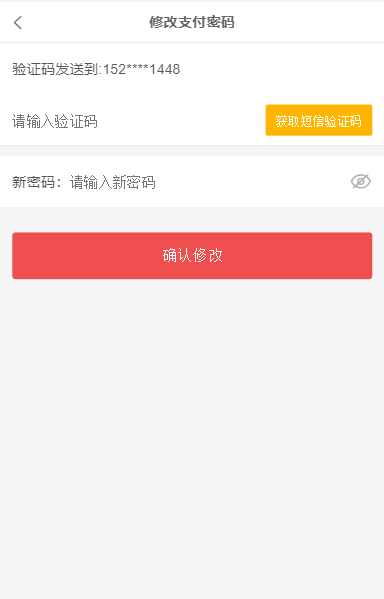4.3.1 商城设置
商城基本信息设置:
- 商城名称:填写您商城的名称;
- 商城LOGO:商城商城logo,使用方形规格图片;
- 店招:默认显示的店招,建议尺寸640*450;
- 商城海报:会员中心—推广二维码默认显示海报,建议尺寸640*640;
-
客服链接:支持任何客服系统的聊天链接,例如QQ、企点、53客服、百度商桥等。具体您可按照自家商城所需配置相应的聊天链接。
温馨提醒:百度商桥是免费开通的,美恰需要付费开通。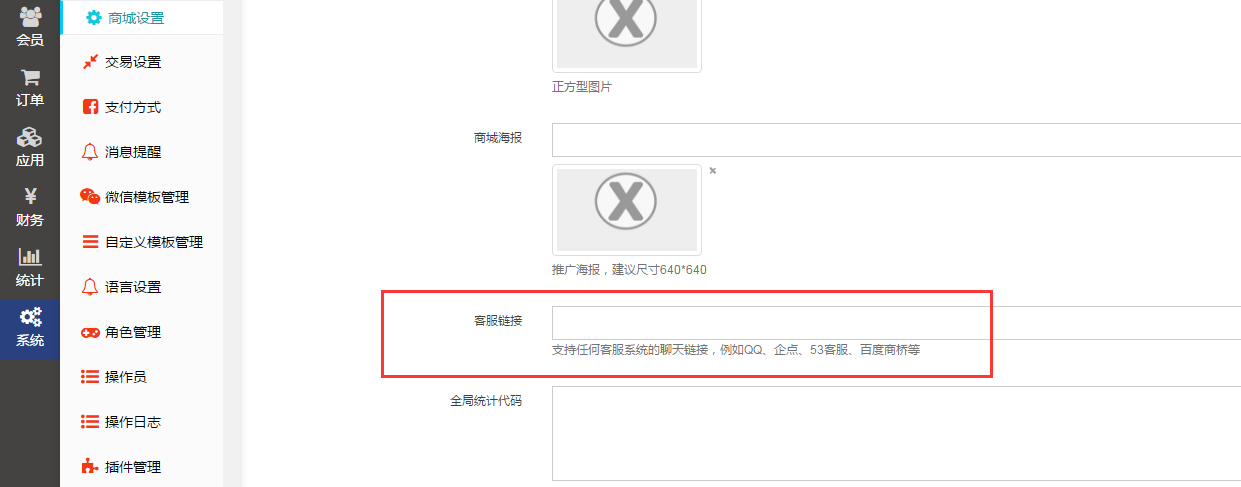 设置好客服链接后,当会员浏览商品详情时,底部会出现客服窗口,如下
设置好客服链接后,当会员浏览商品详情时,底部会出现客服窗口,如下

-
全局统计代码:如果您需要统计商城的流量、访客等信息,可以将百度统计、腾讯分析等统计站点脚本代码粘贴到此处,具体使用方法请参考统计站点帮助文档;该功能现不能使用。
-
版权信息:商城显示的版权信息,该版权信息仅支持在前端会员中心底部显示
-
余额字样、积分字样:可以自定义修改商城余额和积分字样,如将余额设置成“金币”、积分设置成“能量值”等
4.3.2 会员设置
-
会员默认头像:会员默认头像(会员自定义头像-微信头像-商城默认头像)设置后,当会员没设置自定义头像,如果检测会员没有微信头像,则启用上传的头像图片为商城会员默认头像.
-
默认会员等级名称:会员等级默认为普通会员,这里可以进行自定义设置,设置后默认的会员等级名称为自定义设置的名称;比如设置为普通会员,那么默认的会员等级都为普通会员等级
-
会员等级升级依据:
所有成为商城的会员等级为默认等级,可以通过后台-会员管理手动调整会员等级,也可以设置会员自动升级,设置会员等级升级的依据订单金额、订单数量、购买指定商品自动升级三种;
通过 “系统管理——商城设置——会员设置—等级升级依据” 如果选择“付款后”,只要用户下单付款满足升级依据,即可升级;如果选择“完成后”,则表示需要订单完成状态才能升级
选择“订单金额”“付款后”为会员等级升级依据,如会员下的订单的金额满2000元自动升级
选择“订单数量”“付款后为会员等级升级依据,如会员完成订单数满5个即可自动升级
选择“购买指定商品”,则在“会员管理——会员等级”添加等级时,升级条件是“购买指定商品通过”,设置好后会员达到升级条件即可自动升级。 -
会员等级时间限制
如果开启了会员等级时间限制,需要在会员管理列表—会员等级—会员等级设置—等级有效天数填写天数,如果没有填写就会默认为0,会员升级后又会变回成普通会员。如果想要会员没有时间限制,点击关闭即可。 -
强制绑定手机:
如开启,会员首次进入商城强制绑定手机号;绑定的手机号可以用于PC端、WAP端、APP等非微信端进行登录。开启该功能可以极大的降低微信封号带来的用户丢失风险。 -
会员中心显示推荐人:如开启,在会员中心显示推荐人信息。
4.3.3 分类设置
-
分类级别:商品分类级别分为二级、三级两种,系统支持最多添加三级分类,至少二级分类;二级分类,比如家电-电视;三级分类,比如家电-电视-液晶电视。建议每一个商品分类都要设置一样的分类级别。

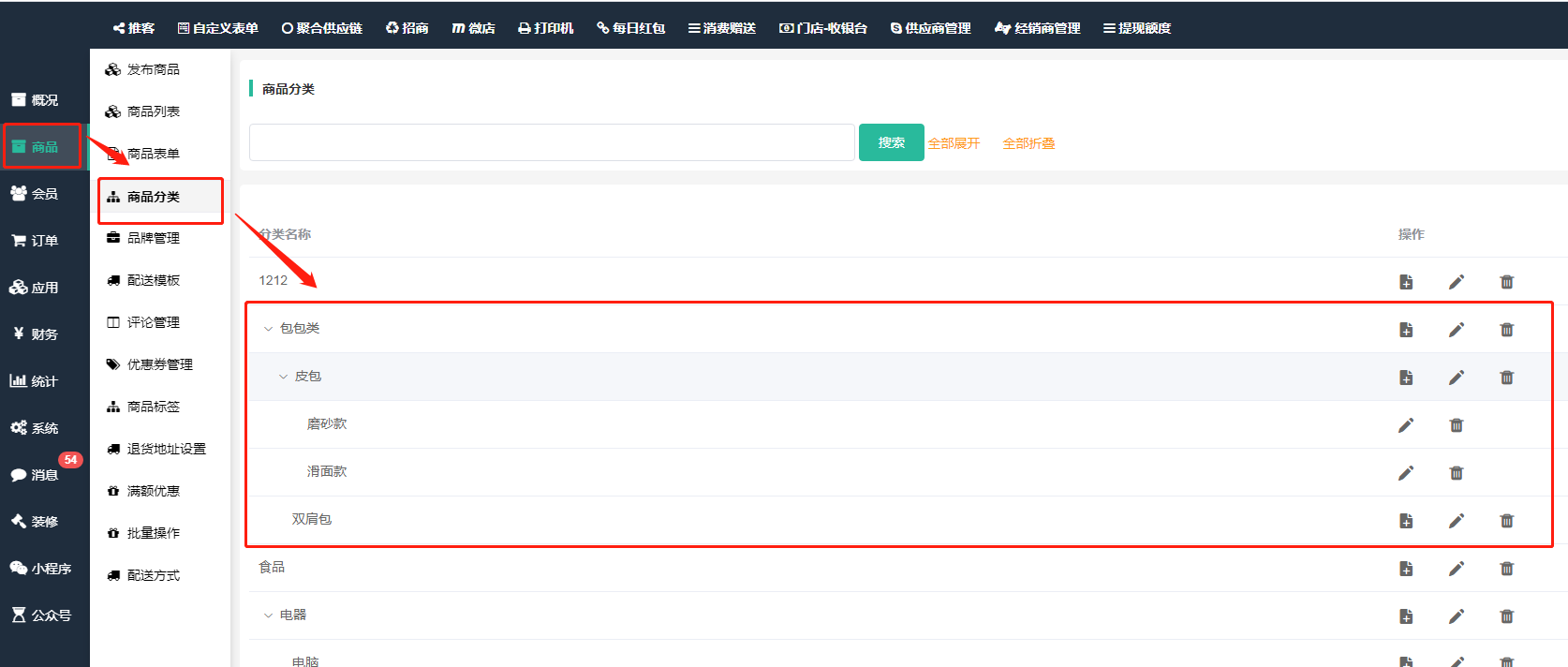 注:商城发布商品前,需要优先在系统--商城设置--分类设置分类级别,并提交保存。然后在商品--商品分类管理创建分类。创建商品并选择分类后商品会在前端对应的分类列表中显示;后台可以通过分类筛选搜索商品。
注:商城发布商品前,需要优先在系统--商城设置--分类设置分类级别,并提交保存。然后在商品--商品分类管理创建分类。创建商品并选择分类后商品会在前端对应的分类列表中显示;后台可以通过分类筛选搜索商品。 -
推荐分类广告:设置的广告会显示在推荐分类页面中,若不设置,则商品分类处不会有显示,如下图。
1)未上传推荐海报后台截图:
 商城前端分类显示:
商城前端分类显示:
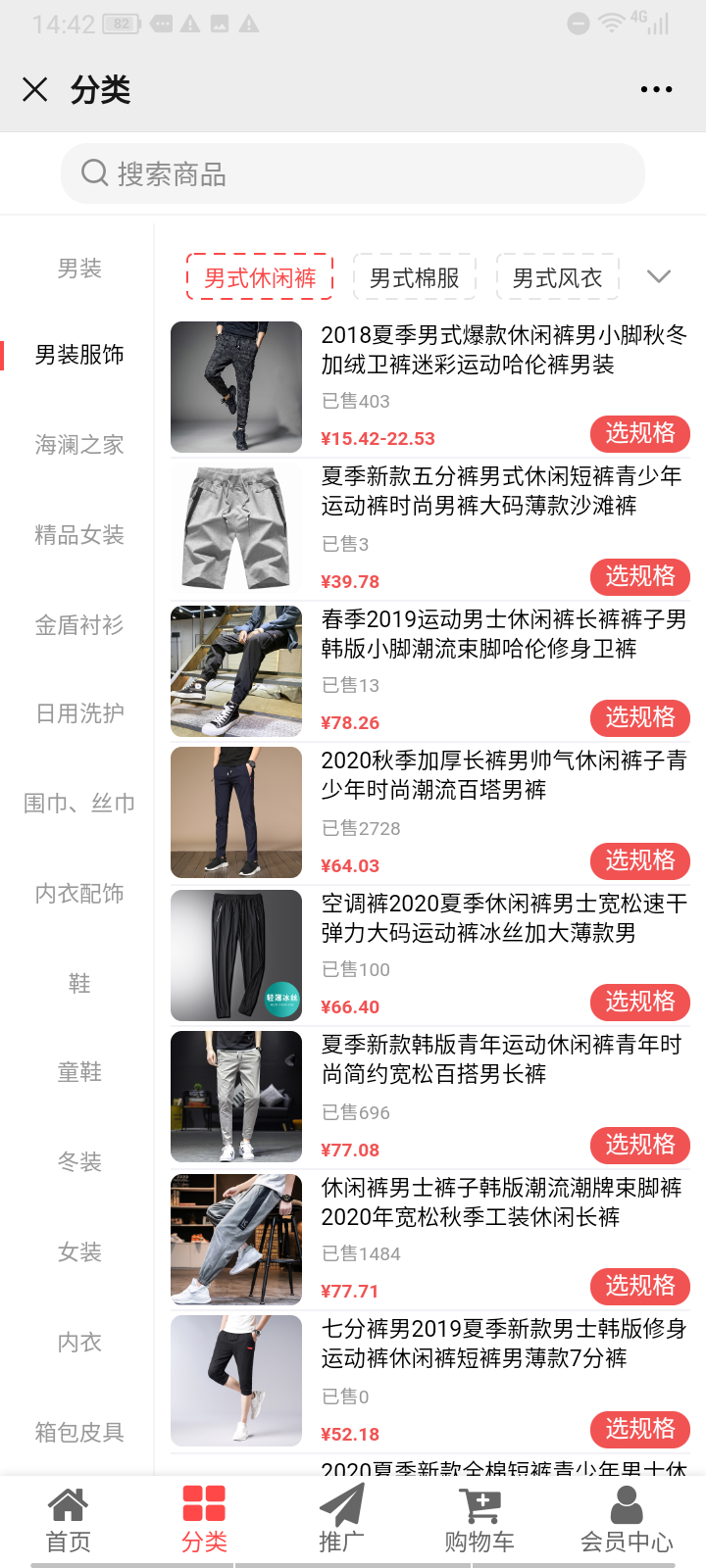
2)上传推荐海报后台截图:
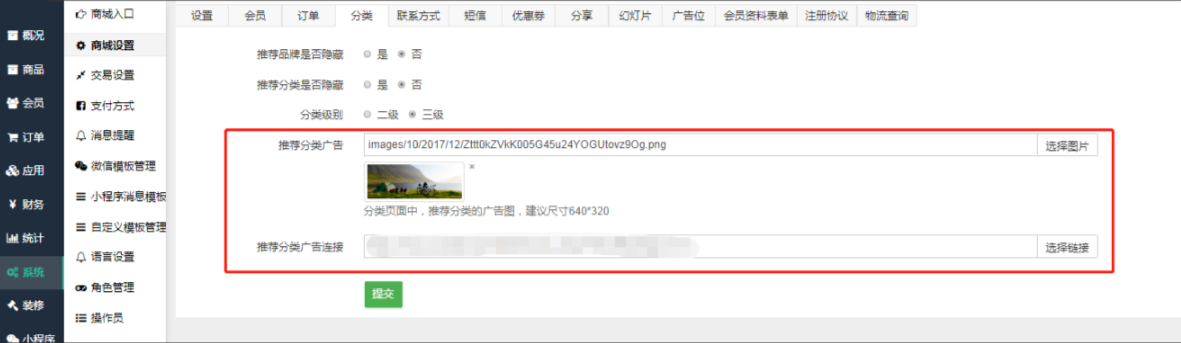 商城前端分类显示:
商城前端分类显示:
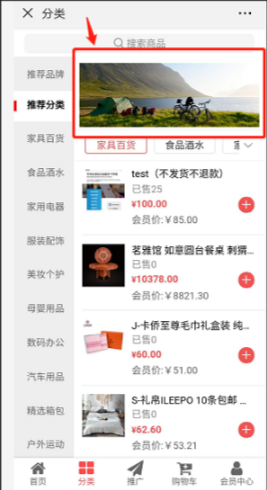
-
推荐分类广告连接:点击移动端推荐分类广告时跳转的链接地址:可以复制某个分类链接,访问链接可以进入该分类的商品列表,用于广告宣传、分享等用途。
4.3.4 联系方式设置
设置客服电话、所在地址、商城介绍,供其他版块直接调用。
4.3.5 短信设置
设置对应的短信服务商账号信息获取商城注册验证码,目前新版商城新用户仅支持"互亿无线"、"阿里云"和“腾讯云”。如果已是阿里大鱼的用户,可以继续使用"阿里大鱼"短信。
4.3.5.1 互亿无线短信
如果采用互亿无线,那进入互亿无线官网(http://www.ihuyi.com/)咨询客服购买短信授权。
4.3.5.2 阿里大鱼短信
阿里大鱼短信升级为阿里云,暂不支持新用户,老客户可以继续用。
4.3.5.3 阿里云短信
登录阿里云后台:http://www.aliyun.com/
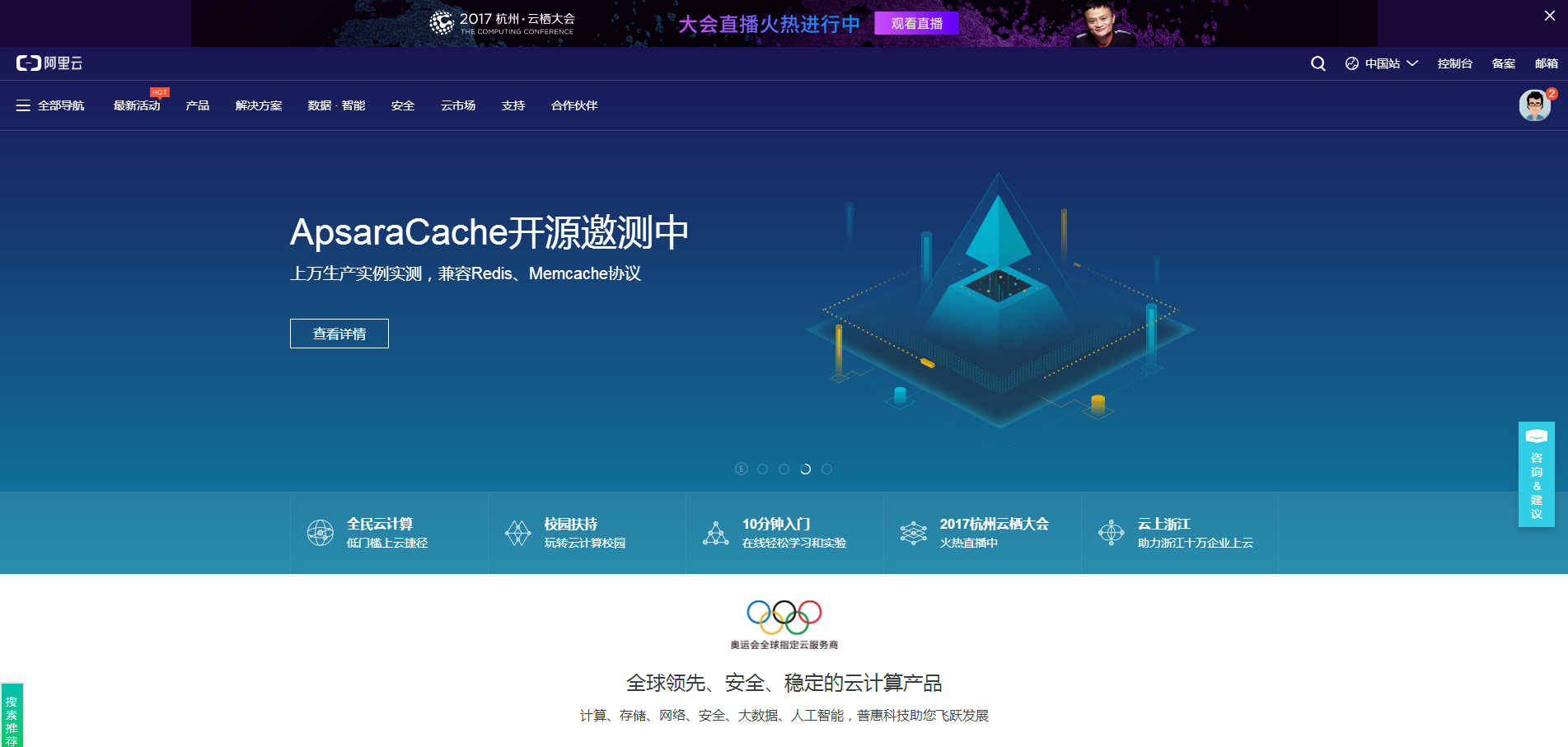 鼠标箭头放置‘产品’--云计算基础--云通信--短信服务
鼠标箭头放置‘产品’--云计算基础--云通信--短信服务
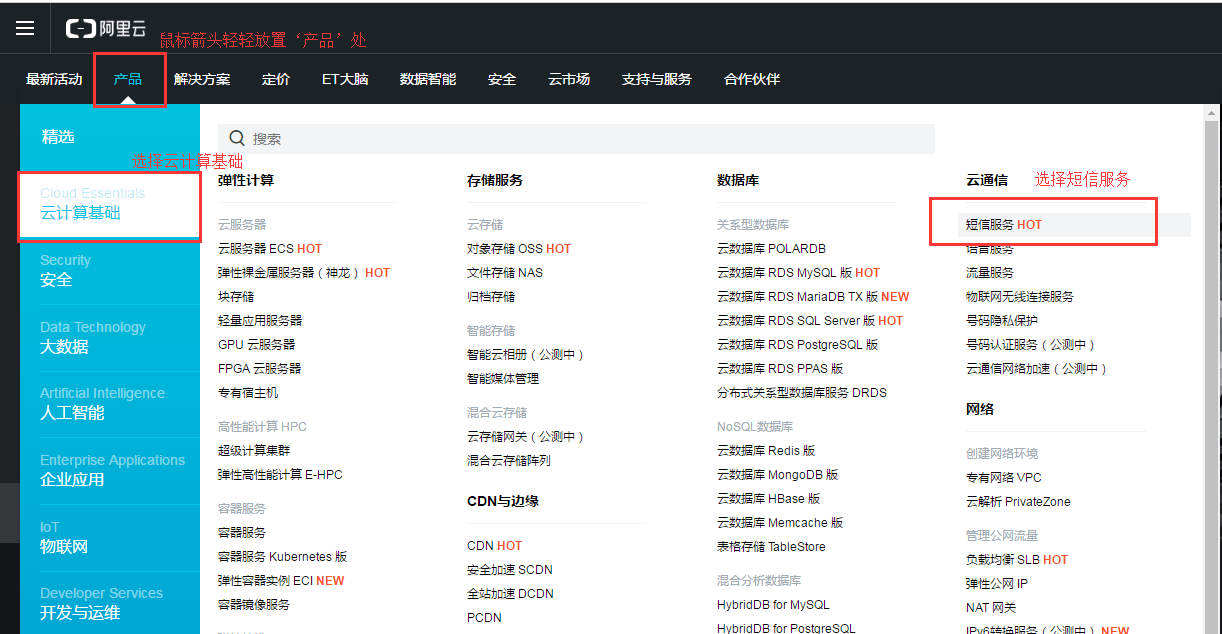 点击短信服务后,在下图页面点击‘管理控制台’
点击短信服务后,在下图页面点击‘管理控制台’
 选择开通短信
选择开通短信
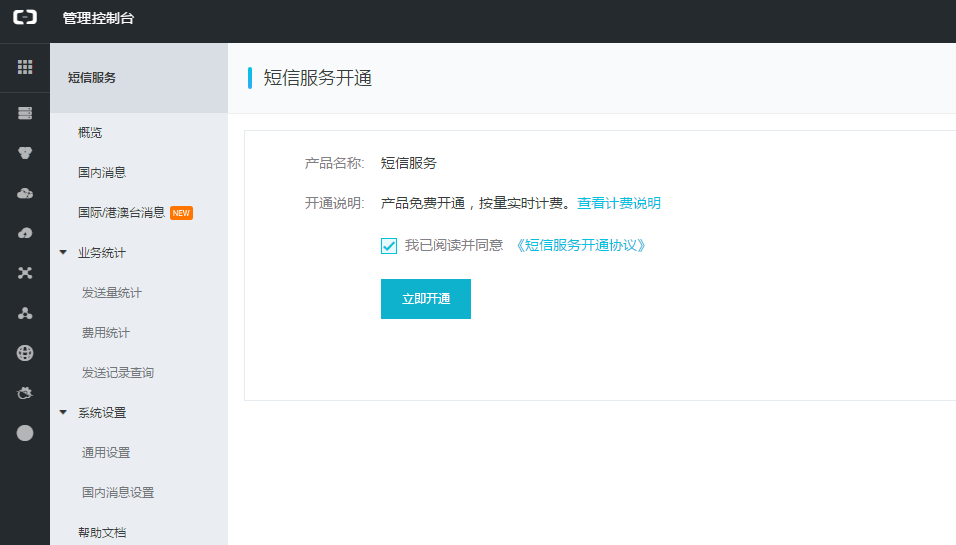
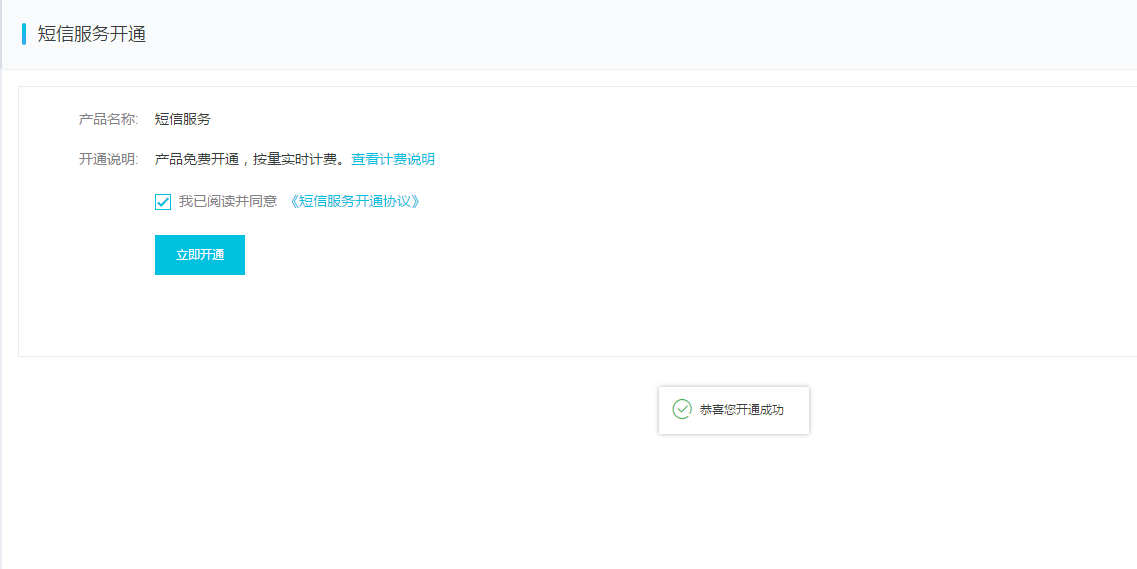 如果你的阿里云短信是注册个人的,建议升级为企业版,因为个人的只支持添加一个签名,如下图红色字提示:自定义签名数量已达到上限,请使用已有的签名或者删除原有的签名后重新申请。
如果你的阿里云短信是注册个人的,建议升级为企业版,因为个人的只支持添加一个签名,如下图红色字提示:自定义签名数量已达到上限,请使用已有的签名或者删除原有的签名后重新申请。
 接着剩下的配置跟阿里大鱼短信配置一样,注意:需要将阿里云内容中的默认$(code)的格式,更换成$(number)。
接着剩下的配置跟阿里大鱼短信配置一样,注意:需要将阿里云内容中的默认$(code)的格式,更换成$(number)。
-
开通好后,进入到短信服务的页面 -- 概览 -- 点击“AccessKey”进入
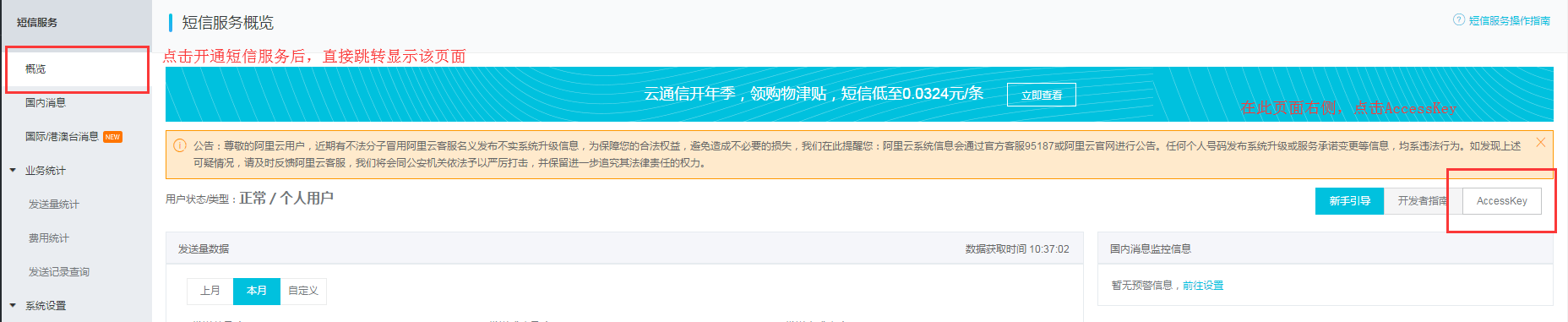
-
下一步,请点击‘继续使用AccessKey’
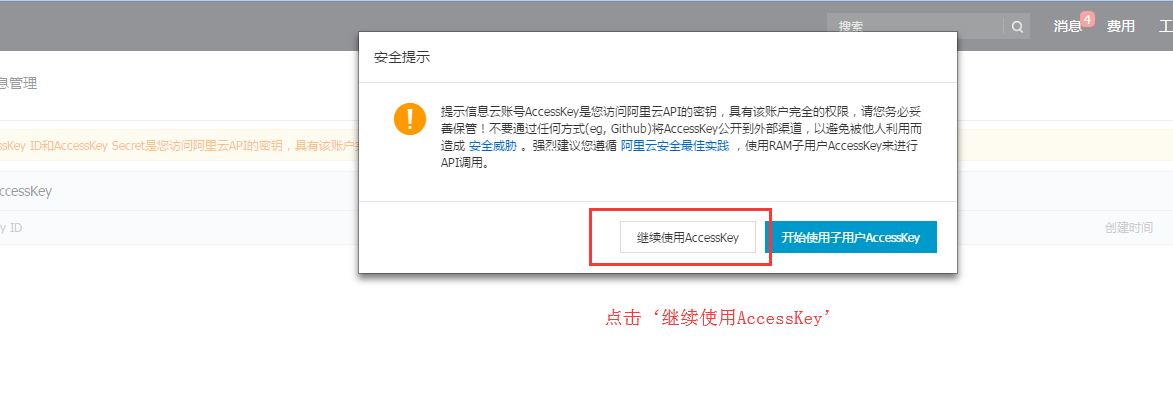
-
点击‘创建’,获取到短信验证码后,便已创建成功,获取到AccessKey和AccessKeySecret,如下
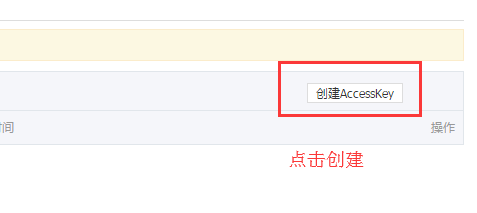
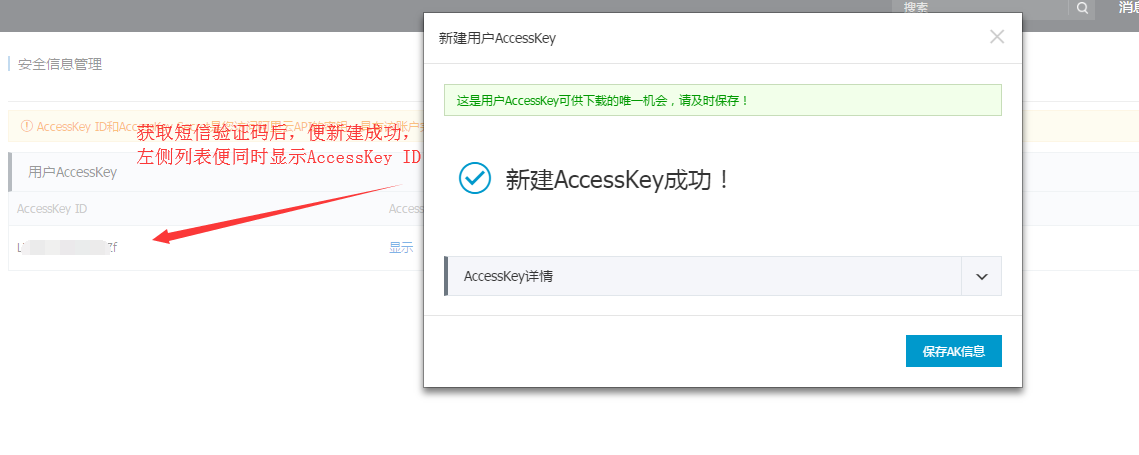
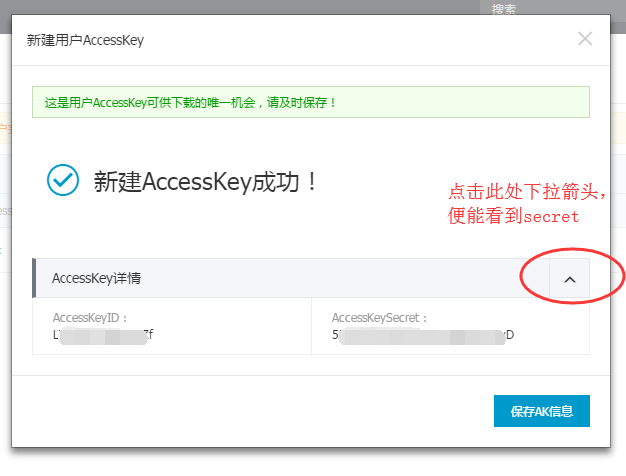
-
将获取到的AccessKey和AccessKeySecret参数信息对应填写到商城后台系统--商城设置--短信“阿里云”下即可。
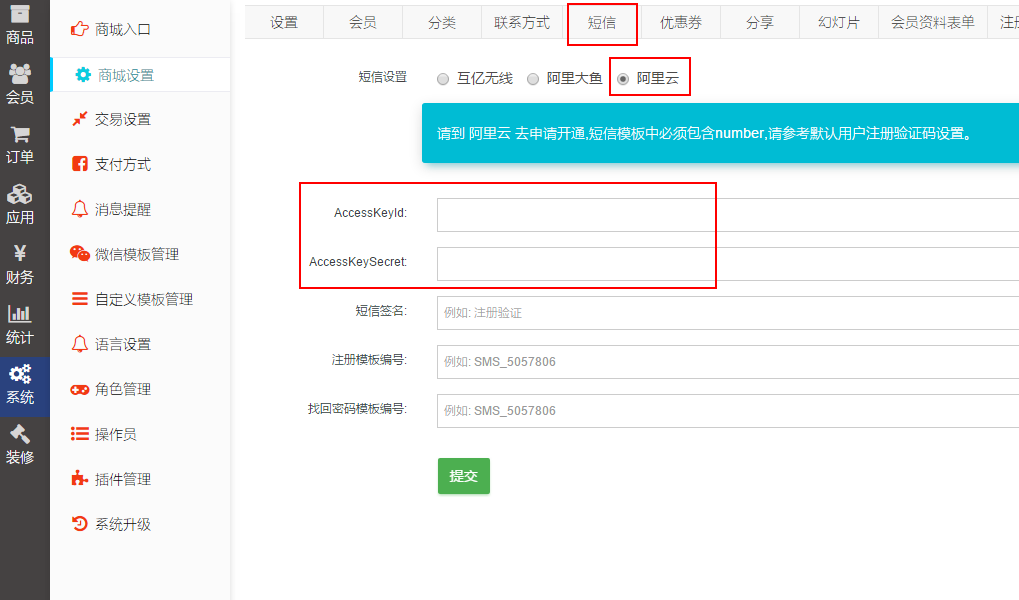
-
然后下一步申请短信签名。
点击“添加签名”,签名用途勾选‘支持公众号/小程序的简称’,上传营业执照和委托书照片,申请内容为“用于短信注册验证码”等等
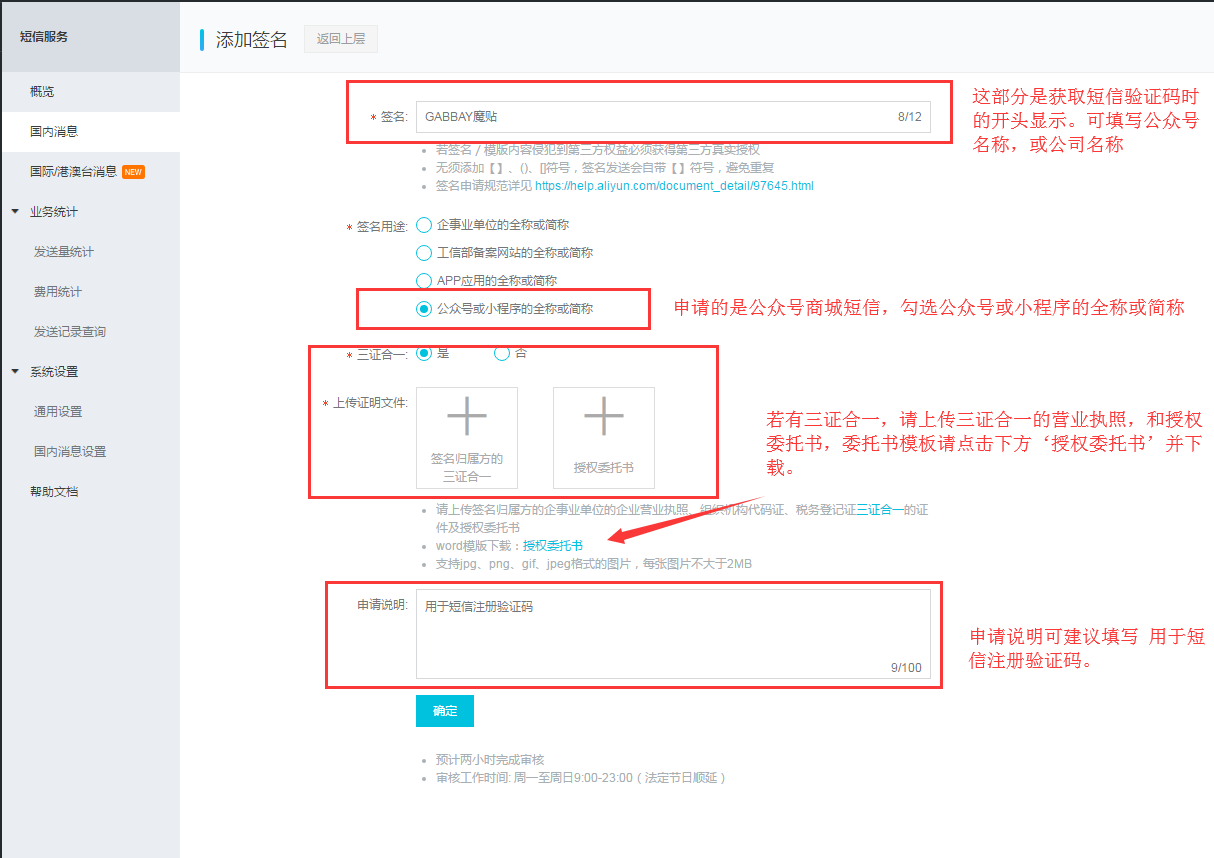
-
提交后等审核,预计两小时内完成审核,审核工作时间:周一至周日9:00-23:00(法定节假日顺延)
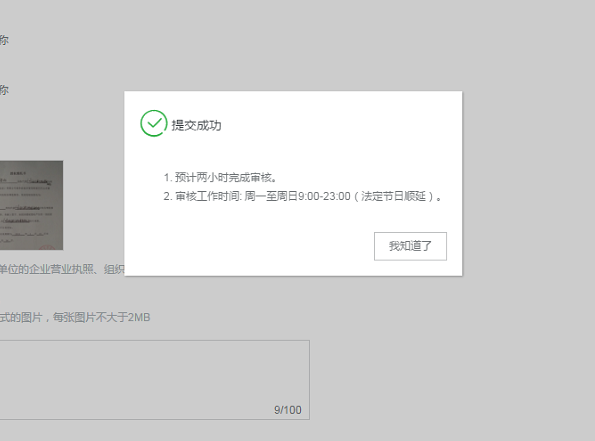

审核通过,然后将申请的签名名称复制粘贴到商城后台系统--商城设置--短信“阿里云”下即可。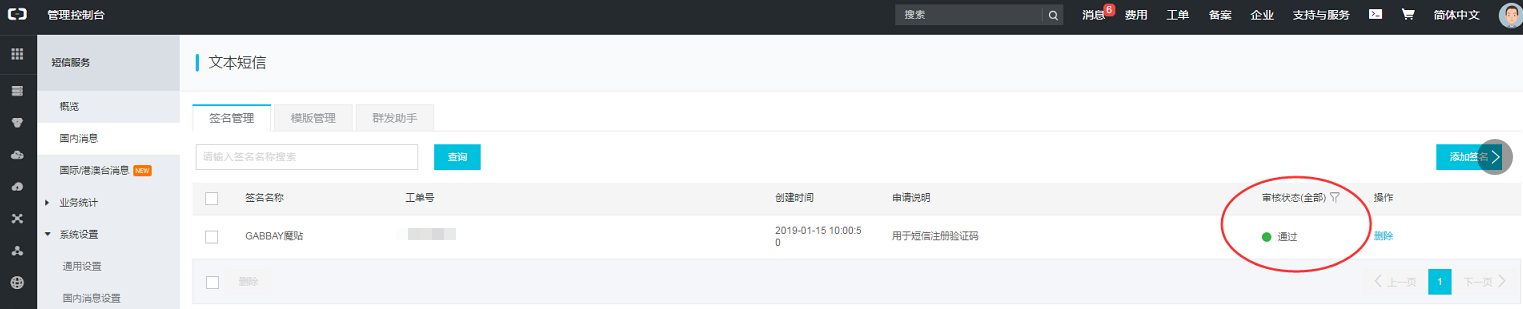

-
签名信息申请完毕后,下一步就是申请短信模版,国内消息--点击“模版管理”--添加新模版。

1)模版类型:勾选验证码
2)模版名称:注册验证码
3)申请说明:用于发送短信注册验证码
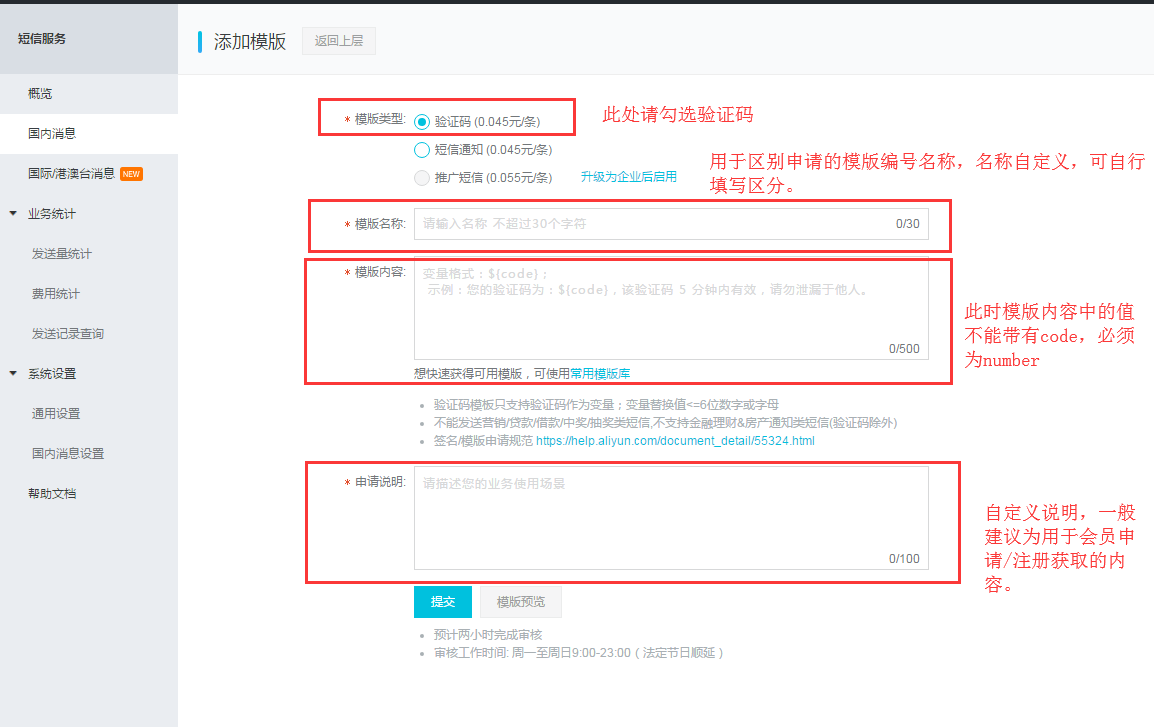
4)模版内容:您的验证码${number},该验证码5分钟内有效,请勿泄漏于他人!
【注意:阿里云的默认值是number,阿里大于的是code,两者模版默认值不一样,所以在申请阿里云短信时须注意更改】
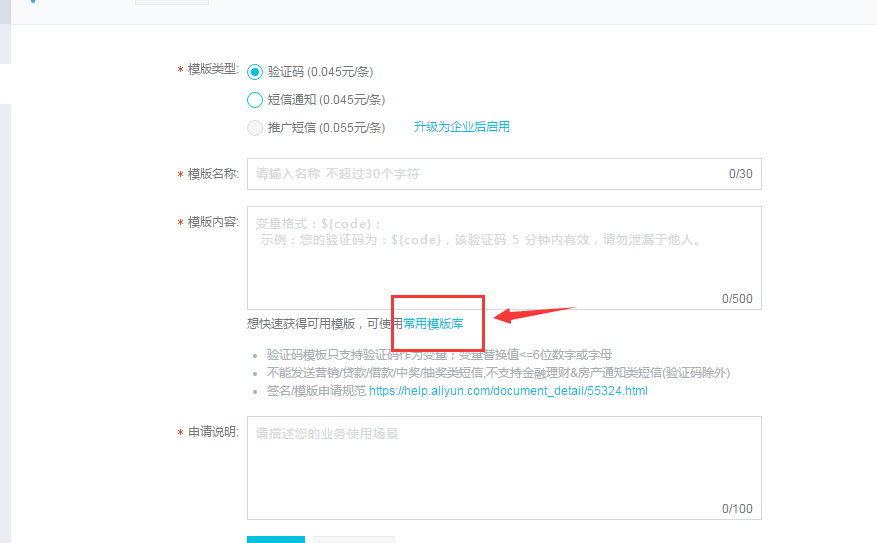
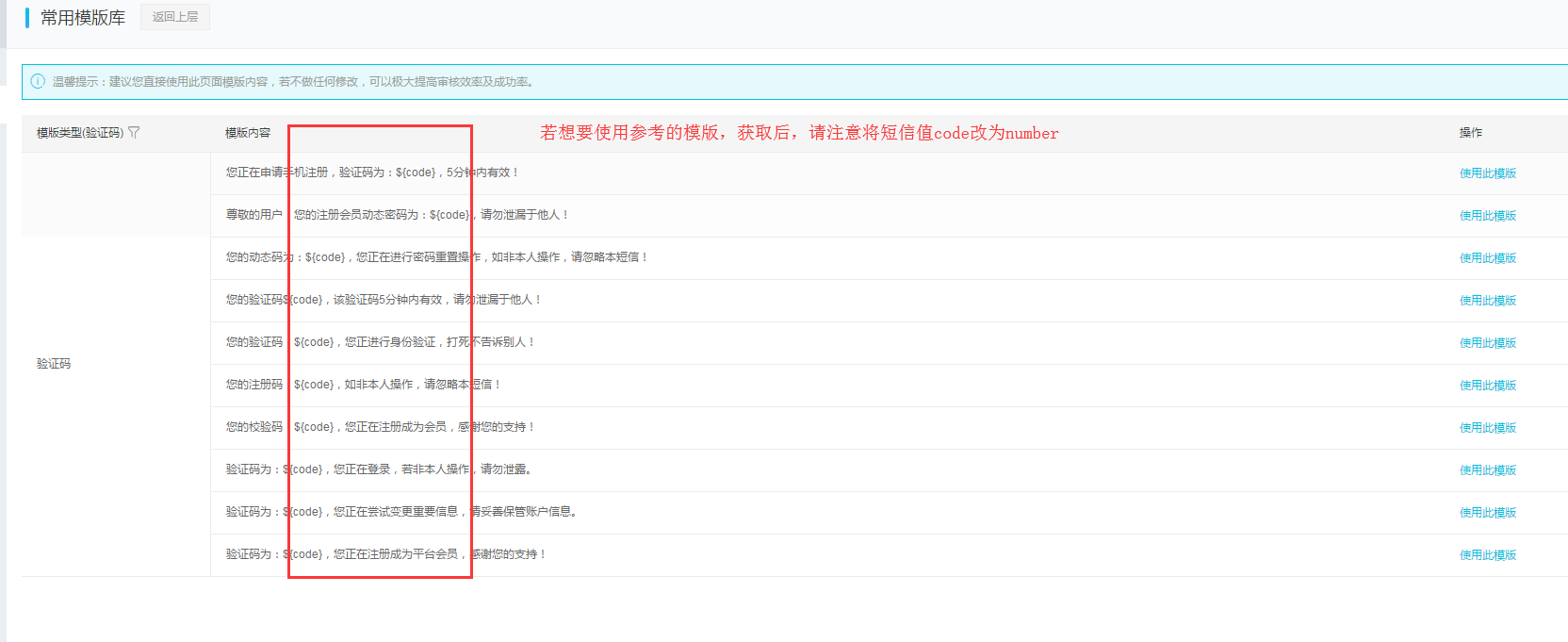
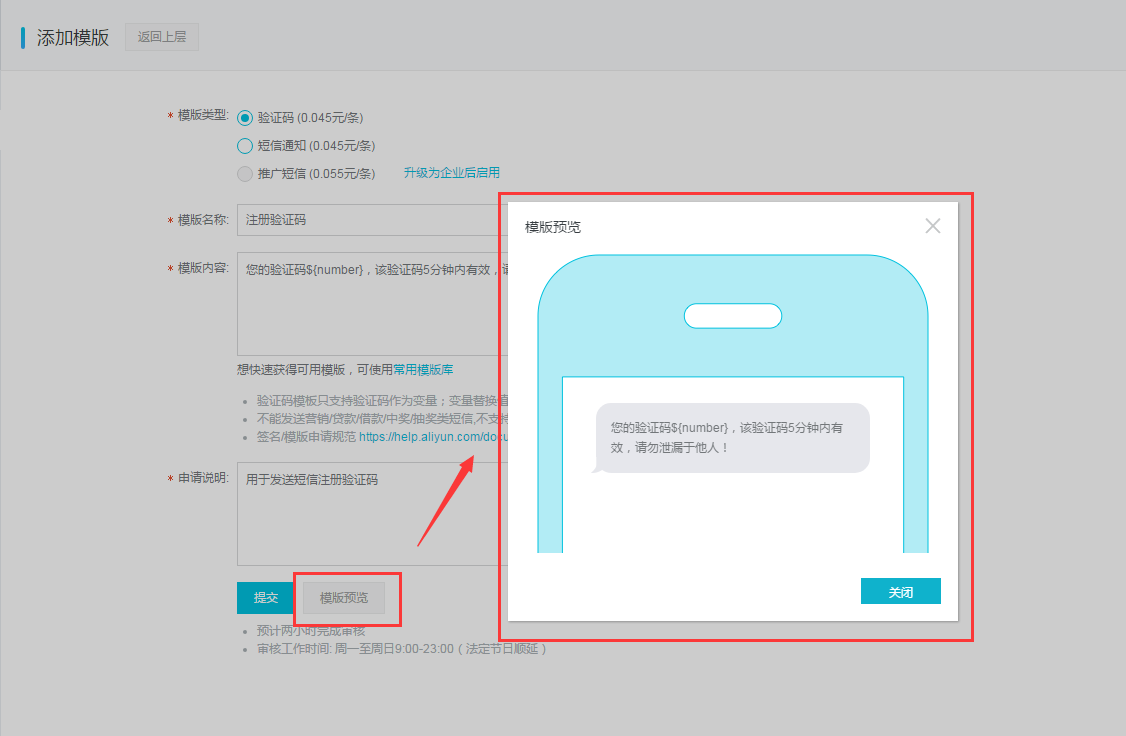
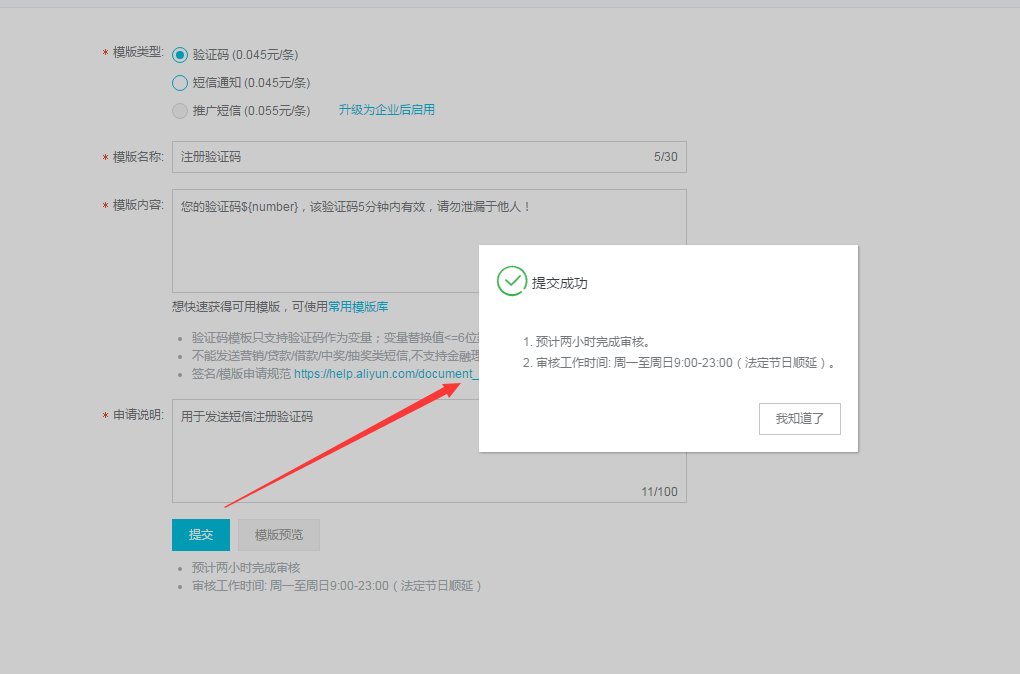

-
用户短信注册的验证码就完成了。接下来的找回密码跟申请注册的步骤一样,申请说明可改为:用于用户找回密码收到的验证码等等,仅供参考哈!
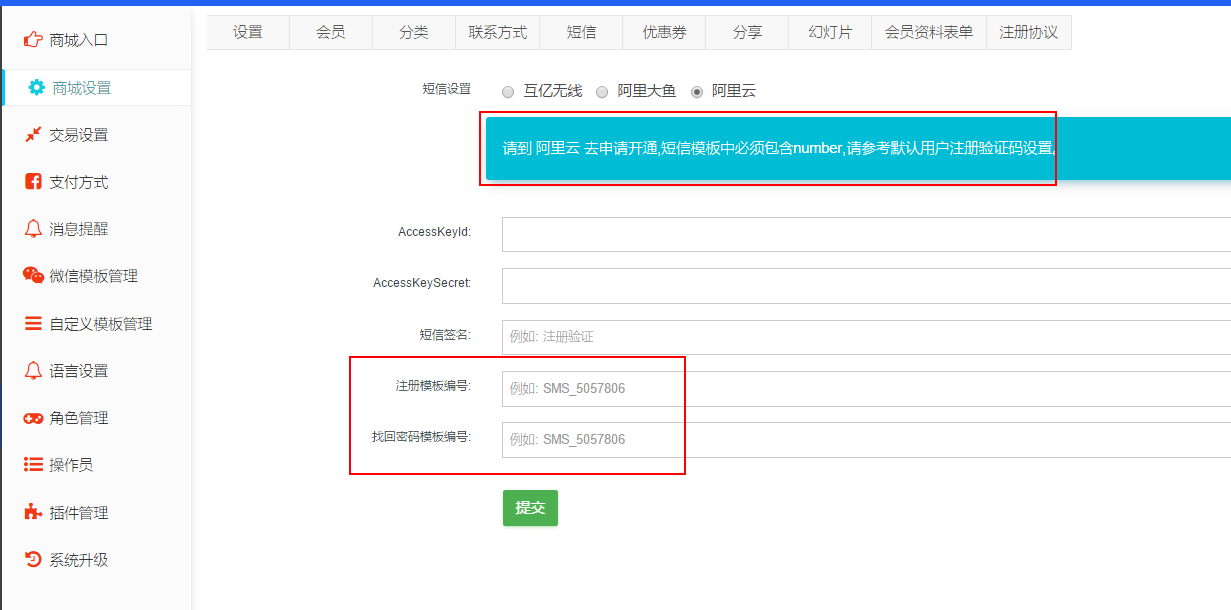
-
需要账户余额为0以上才可以正常调用短信接口,请问当提短信发送失败提示余额不足时,应如何充值?
请登录阿里云,点击个人头像,我们会看到余额充值。点击充值,会跳转到充值页面。如下
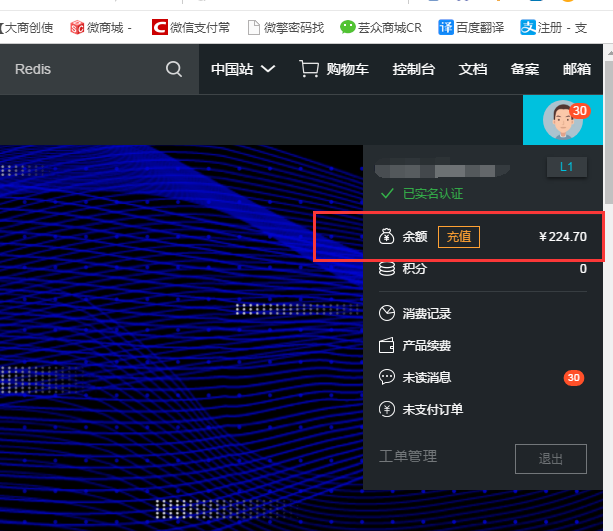

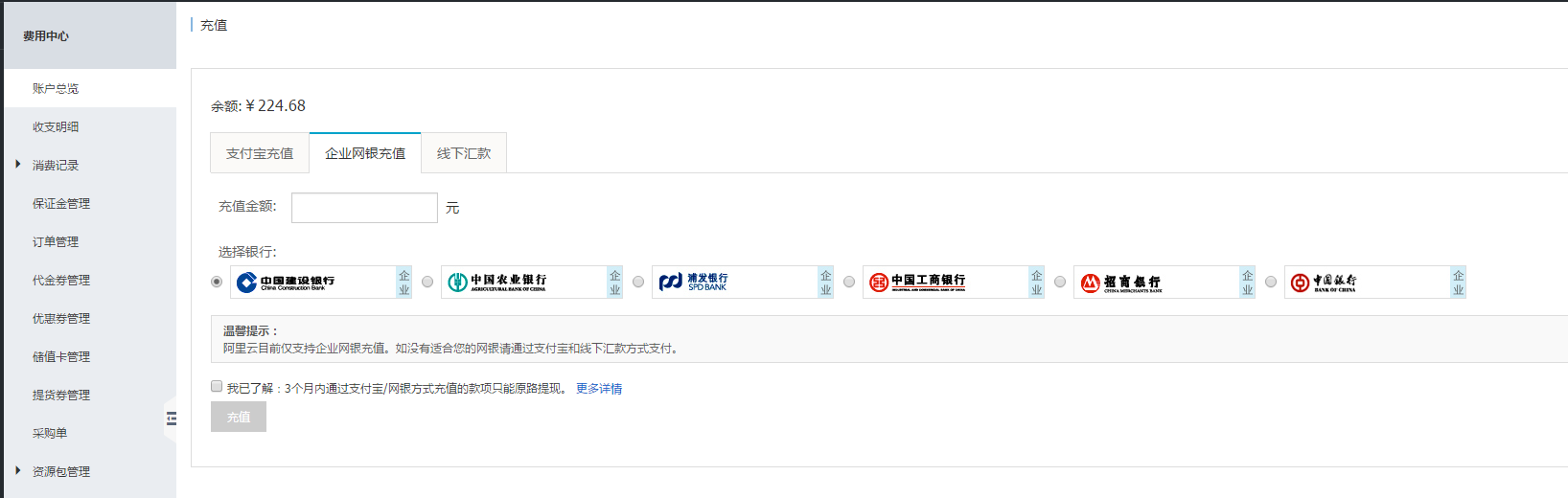
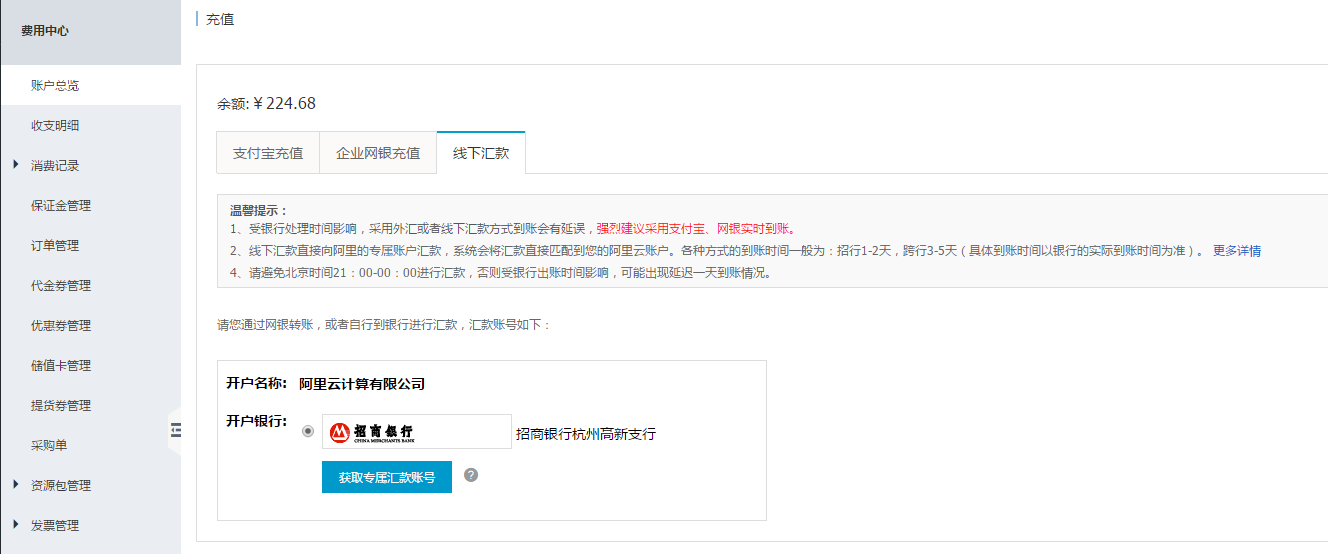
4.3.5.4 腾讯云短信
-
登录腾讯云控制台 >> 短信,您会进入到这个页面,[申请链接]
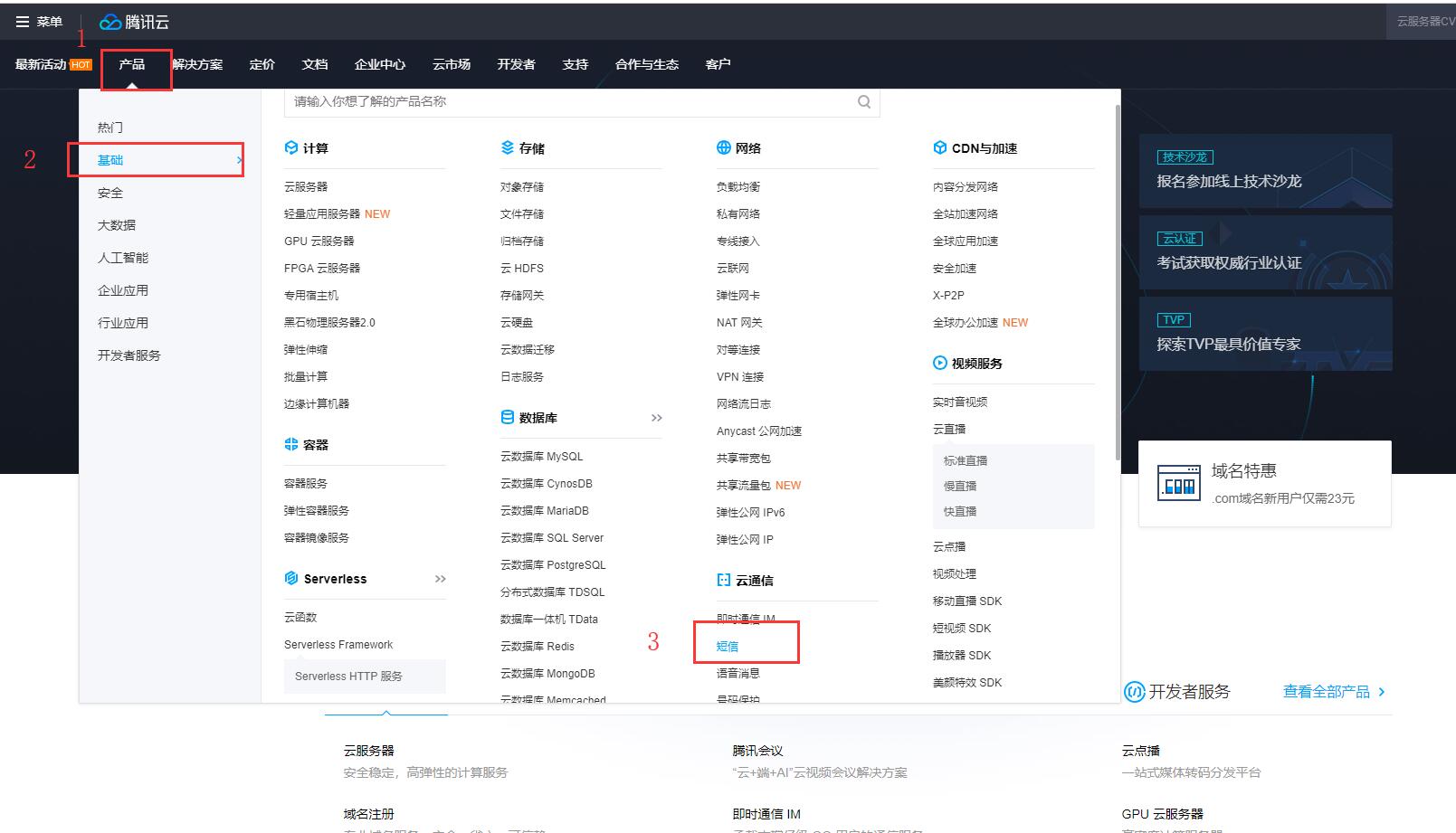
-
免费开通短信,前提须通过个人认证或企业认证。

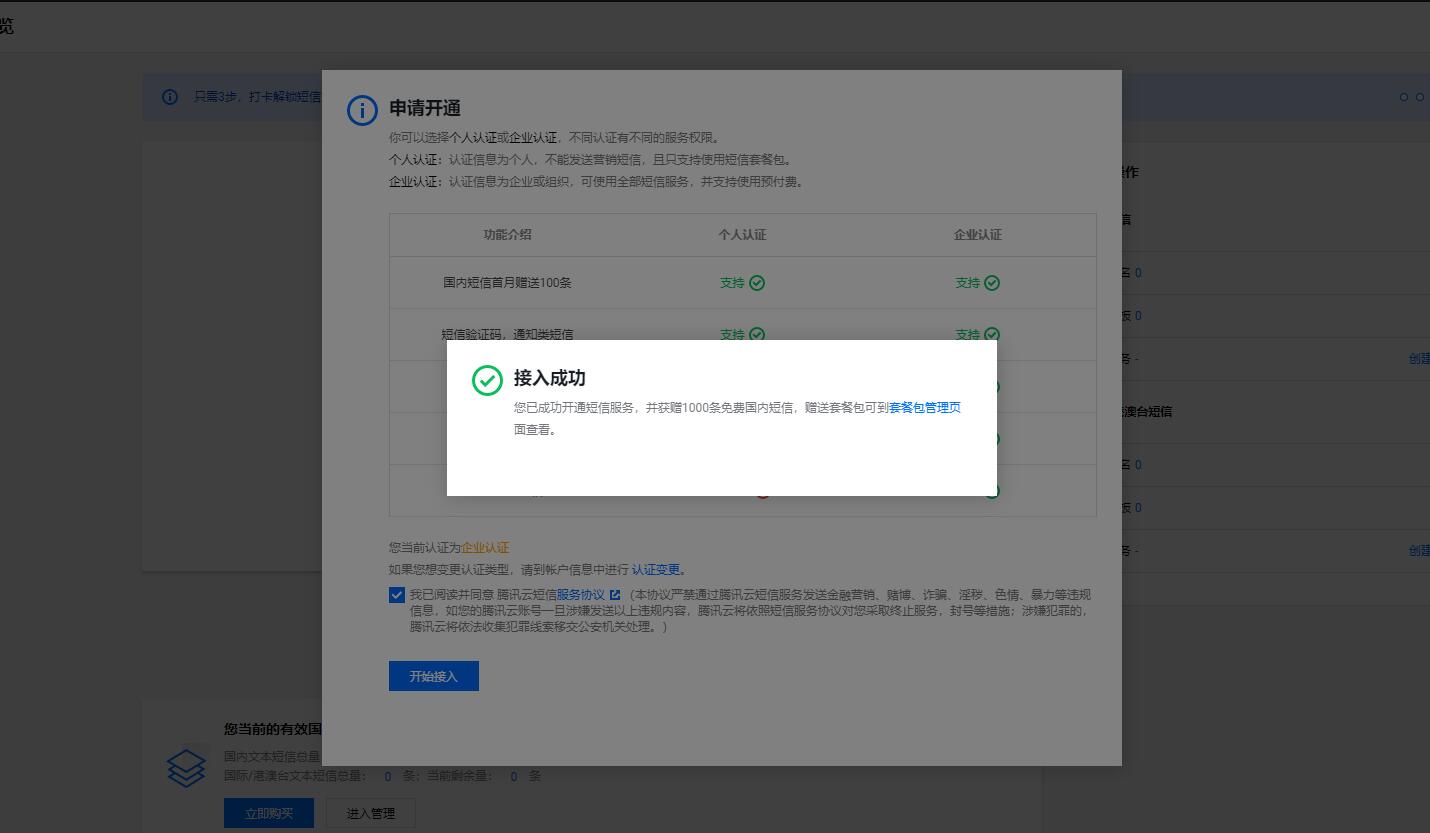
-
创建短信的签名
什么是签名。签名就是短信验证码前面的品牌名称。
举例说明:【微实云】 你的验证码是:8888,5分钟内有效,若非本人操作,请勿泄露。 微实云就是签名,您需要申请一个自己的签名,用来后期短信发送。
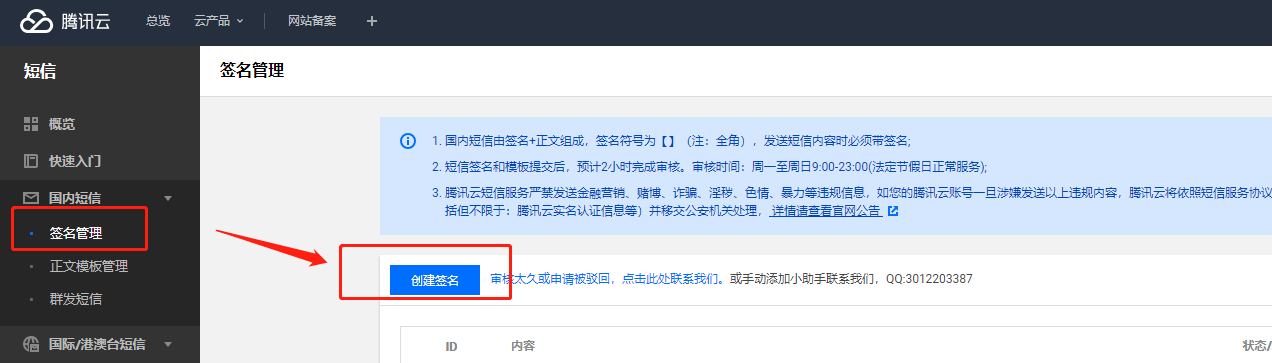
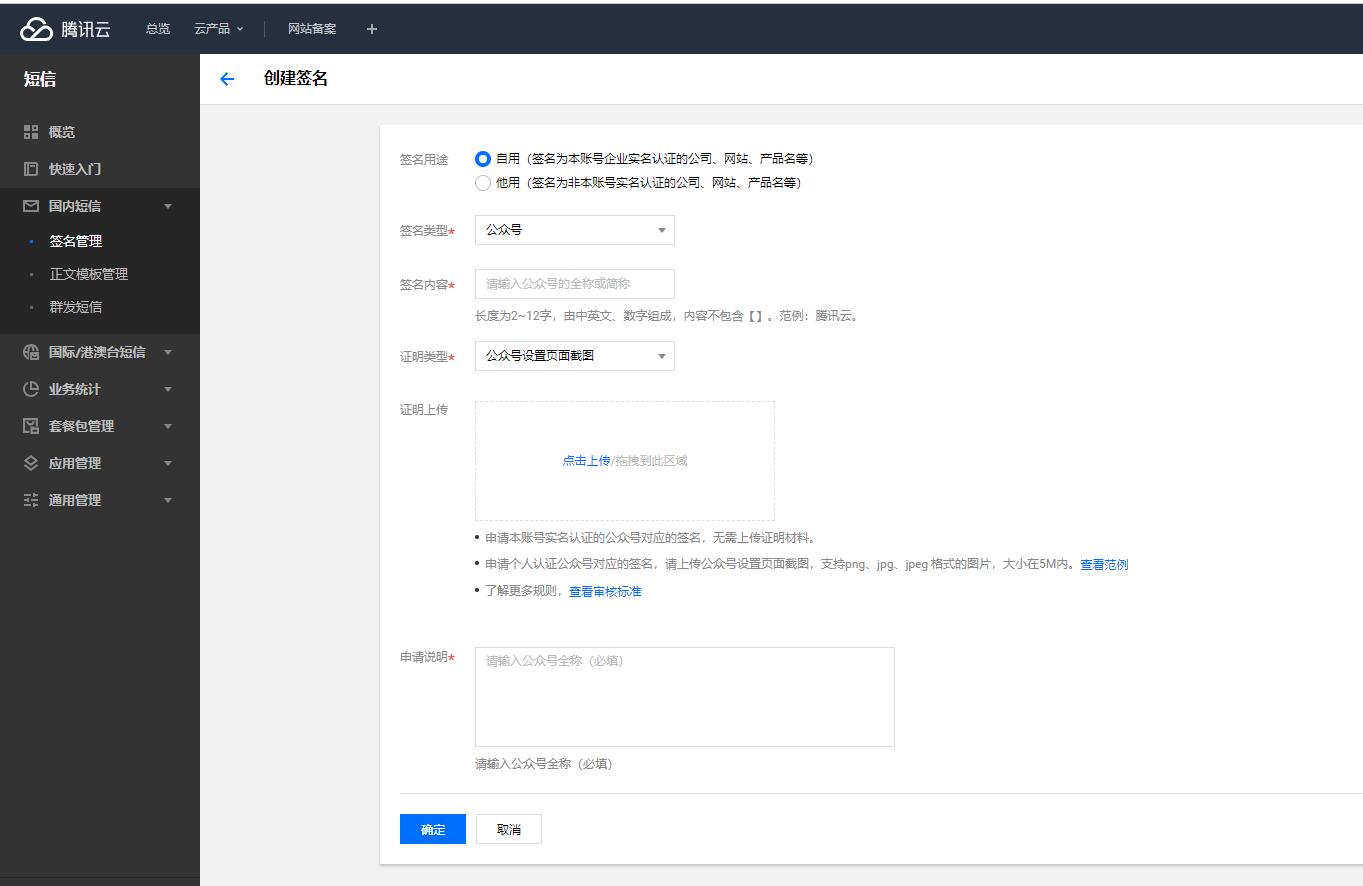
签名类型:公司、网站、公众号等多种选择,选择哪个都可,只要能通过审核。
若是选择网站,上传网站备案证明(备案服务商的备案成功截图,包含域名,网站名称,备案号)
若是公司,添加签名内容,和申请说明
若是公众号,需要再上传微信公众号商城的页面截图,可上传商城首页,商品页,下单页,个人中心页等。
申请说明:公司类型,可参考填写 用于短信注册验证码;网站类型,必填网站域名;公众号类型,必填公众号名称。其余类型按要求填写。
创建好后,复制签名粘贴到商城后台腾讯云签名处。通过审核后,才能使用。
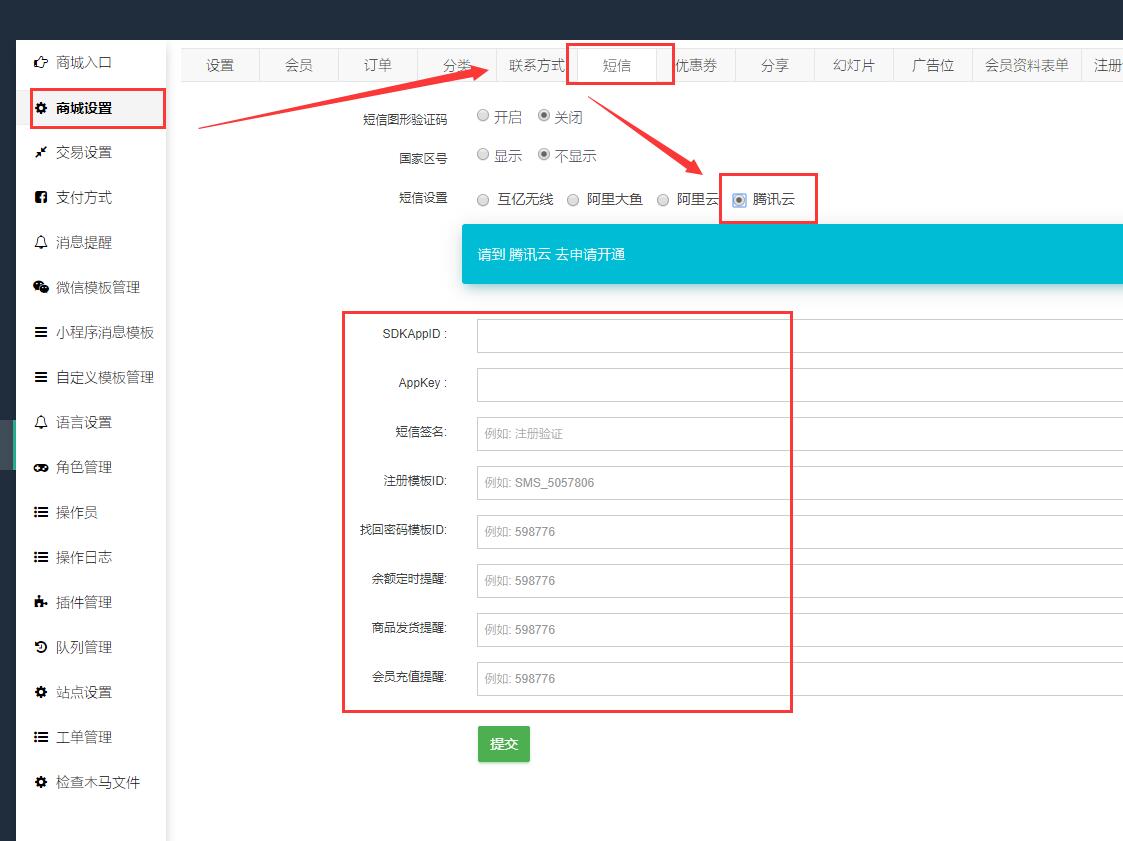
-
创建短信正文内容模板
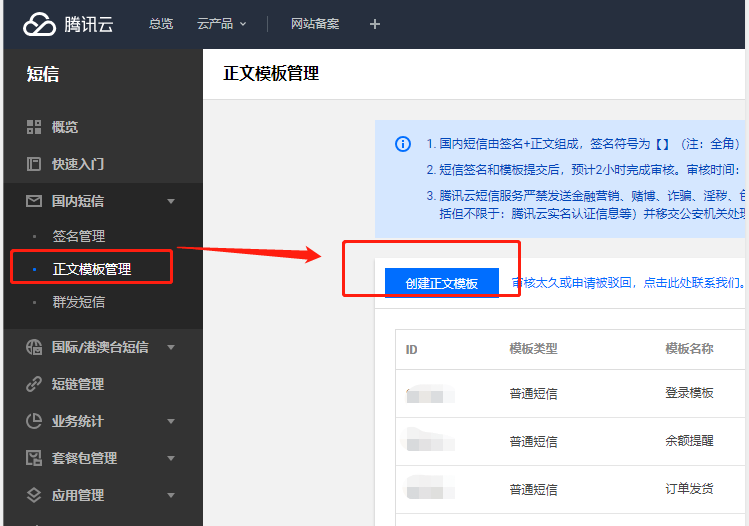
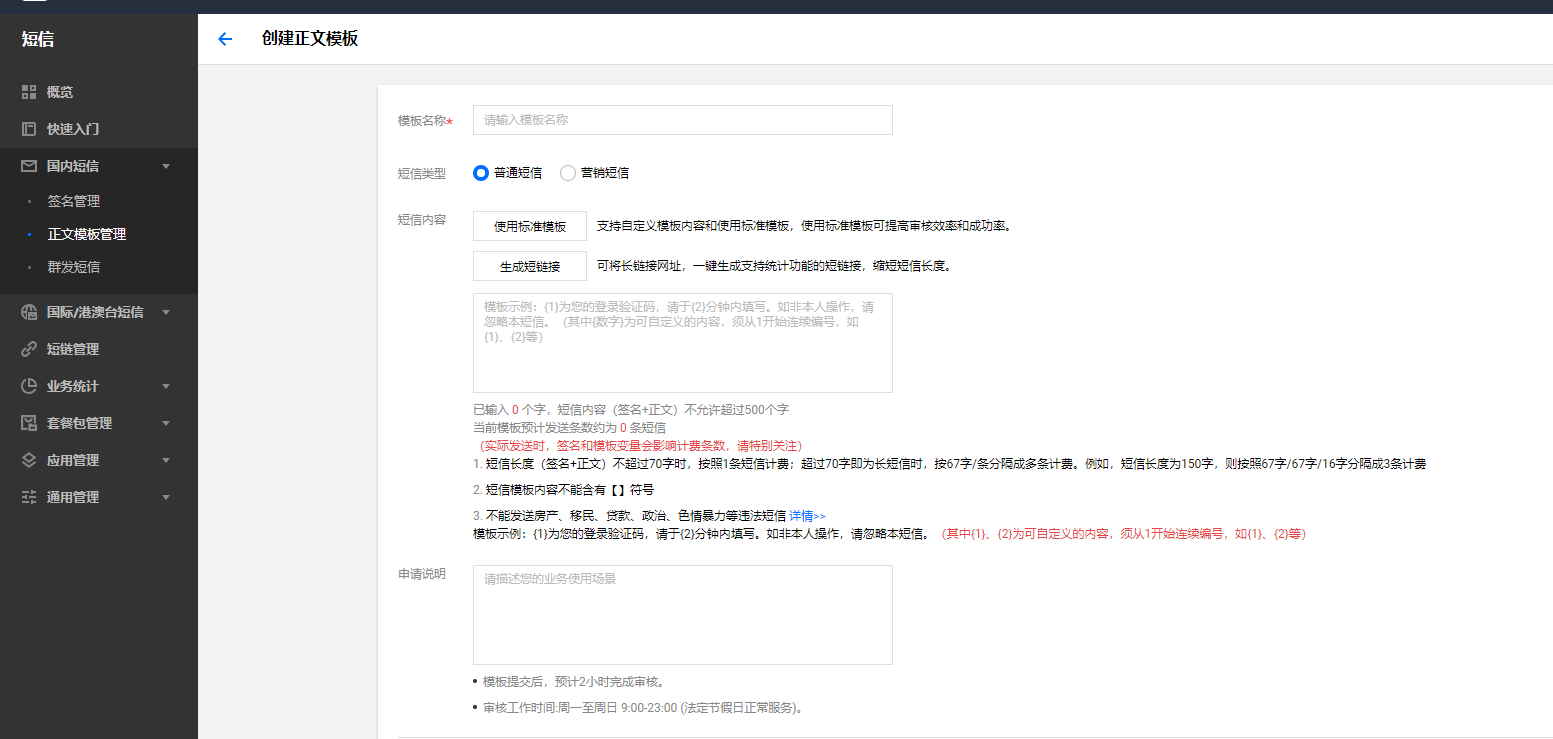
- 模版名称:自定义内容,用于区分内容。
- 短信内容:按自己需求选择,默认普通短信
- 申请说明:按自己需求填写。例如:若是用于注册登录,那参考填写 用于发送短信注册验证码。
-
短信模板内容,例:您的注册验证码:{1},如非本人操作,请忽略本短信!。其中{1}为验证码,{2}为有效时间。{1}、{2}为可自定义的内容,须从1开始连续编号,如{1}、{2}等)具体短信内容可以自由发挥,但是验证码和有效期分钟的地方,一定要用{1}{2}来代替。否则模板没用。注:暂时不要添加时间有效期{2},平台尚未接入有效期变量,暂不支持发送短信。
-
可使用腾讯云提供的模板
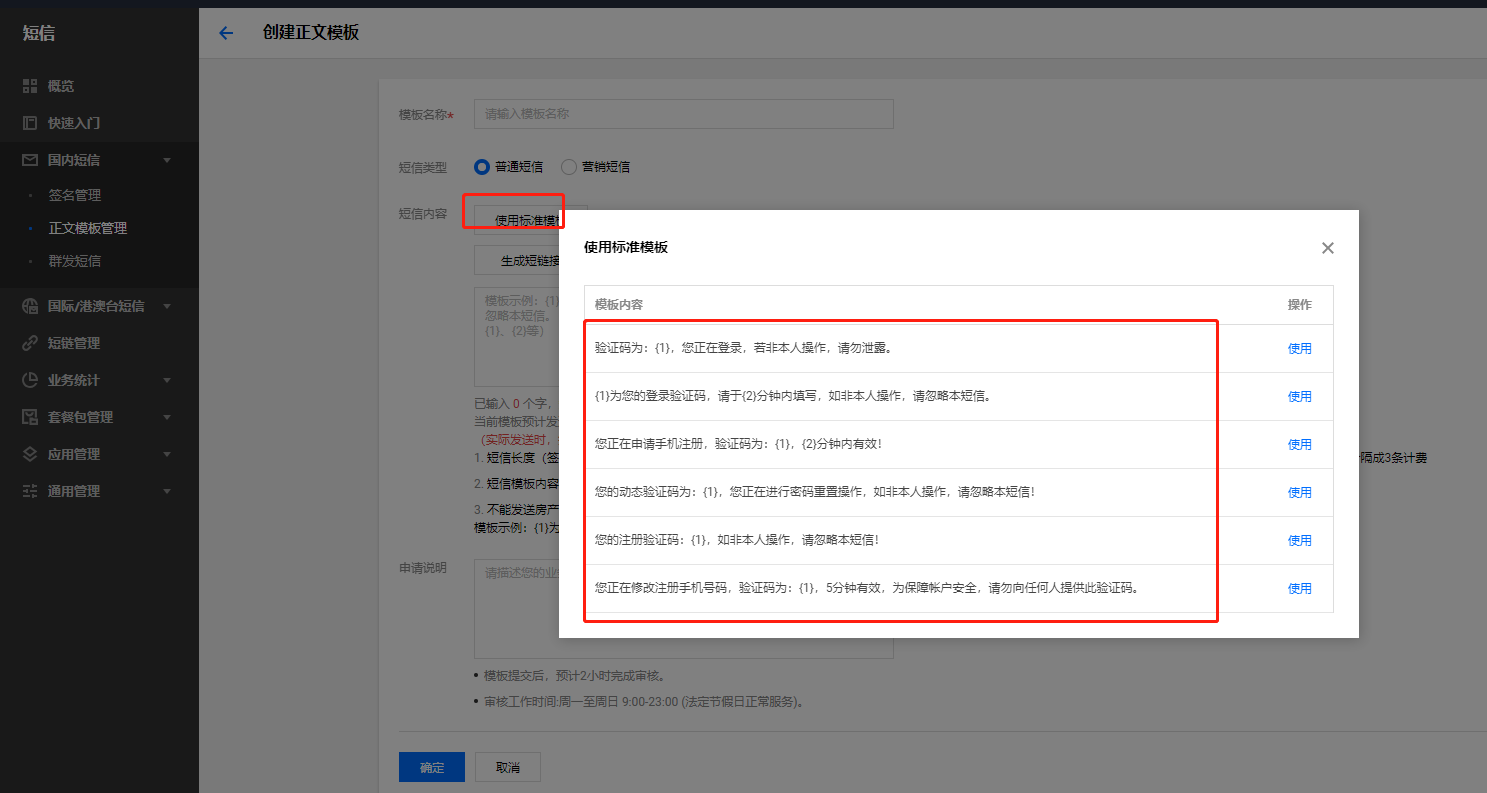
通过审核后,复制对应模板的id粘贴到后台。 -
创建和获取SDKAppID和AppKey
进入应用管理 >> 应用列表 >> 创建应用。
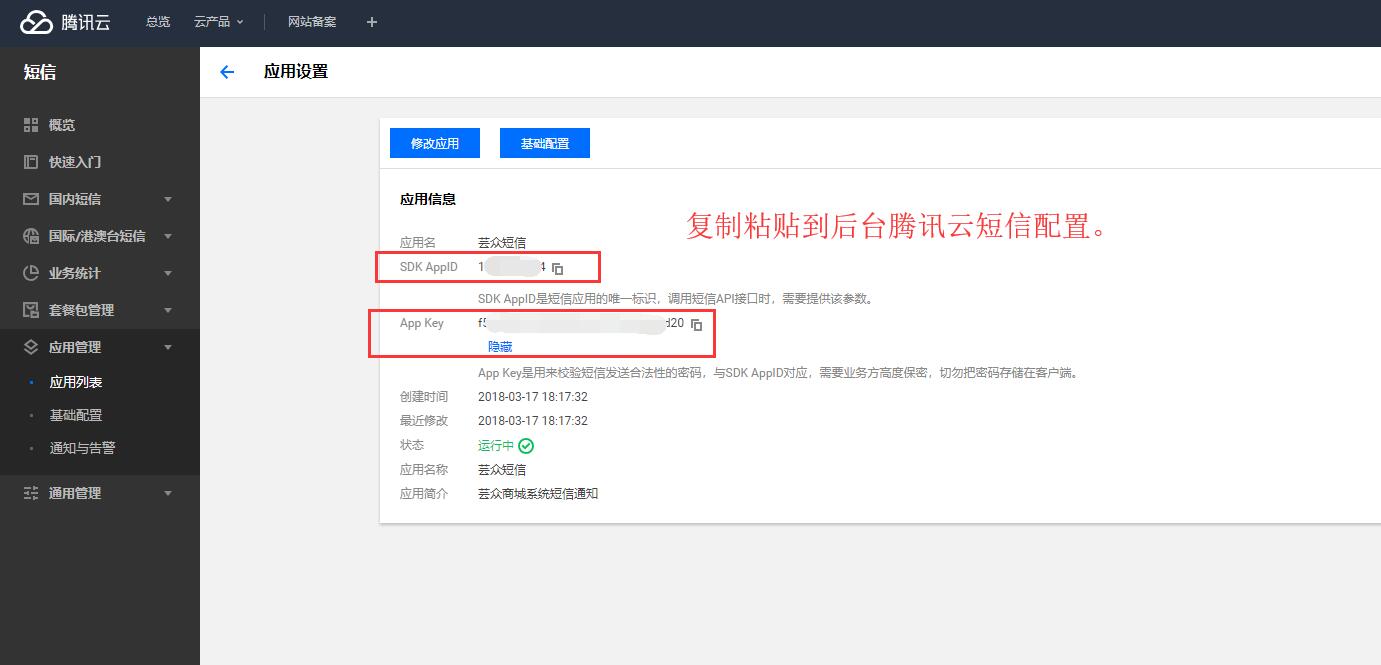
-
创建好后,进入应用详情,复制SDKAppID和AppKey粘贴到后台。
4.3.5.5 短信模板
- 余额充值短信提醒
【参考模板如下】
直接复制下面模版内容,不要改括号里面的变量值,文字可以随便改:
${preshop}亲爱的小主,您好!${date}您成功充值${amount}元,当前您的充值账户余额为${amounts}元,请在7天内使用,${endshop}祝您购物愉快!
- 订单发货提醒
【参考模板如下】
直接复制下面模版内容,不要改括号里面的变量值,文字可以随便改:
${shop}亲爱的小主,您好!您的宝贝已发货。请近几天保持电话畅通,如有未能正常收件,请及时与我们联系。
- 余额使用提醒
【参考模板如下】
直接复制下面模版内容,不要改括号里面的变量值,文字可以随便改:
${preshop}亲爱的小主,您好!截止当前您的账户余额还有${amount}元,请在7天内使用,${endshop}祝您购物愉快!
- 余额充值提醒
【参考模板如下】
直接复制下面模版内容,不要改括号里面的变量值,文字可以随便改:
${preshop}亲爱的小主,您好!${date}您成功充值${amount}元,当前您的充值账户余额为${amounts}元,请在7天内使用,${endshop}祝您购物愉快!
- 订单发货提醒
【参考模板如下】
直接复制下面模版内容,不要改括号里面的变量值,文字可以随便改:
${shop}亲爱的小主,您好!您的宝贝已发货。请近几天保持电话畅通,如有未能正常收件,请及时与我们联系。
4.3.6 幻灯片设置
幻灯片设置会在默认的首页模板显示,如果你使用了店铺装修,幻灯片将会不显示!请在店铺装修中设置幻灯片(即轮播图)

添加幻灯片后需在下方点击换选择跳转的页面链接。
4.3.7 客服设置
微实云商城支持设置客服链接,用户通过商品详情页客服按钮、帮助中心人工客服、店铺装修首页悬浮客服按钮等位置可以发起客服咨询,主要介绍QQ客服、百度商桥和腾讯云智服的申请和设置客服链接的方法,小程序仅支持小程序平台的客服工具。
4.3.7.1 QQ客服设置
-
首先访问http://shang.qq.com/v3/index.html ,请使用QQ号登录!
-
登录后点击‘推广工具’
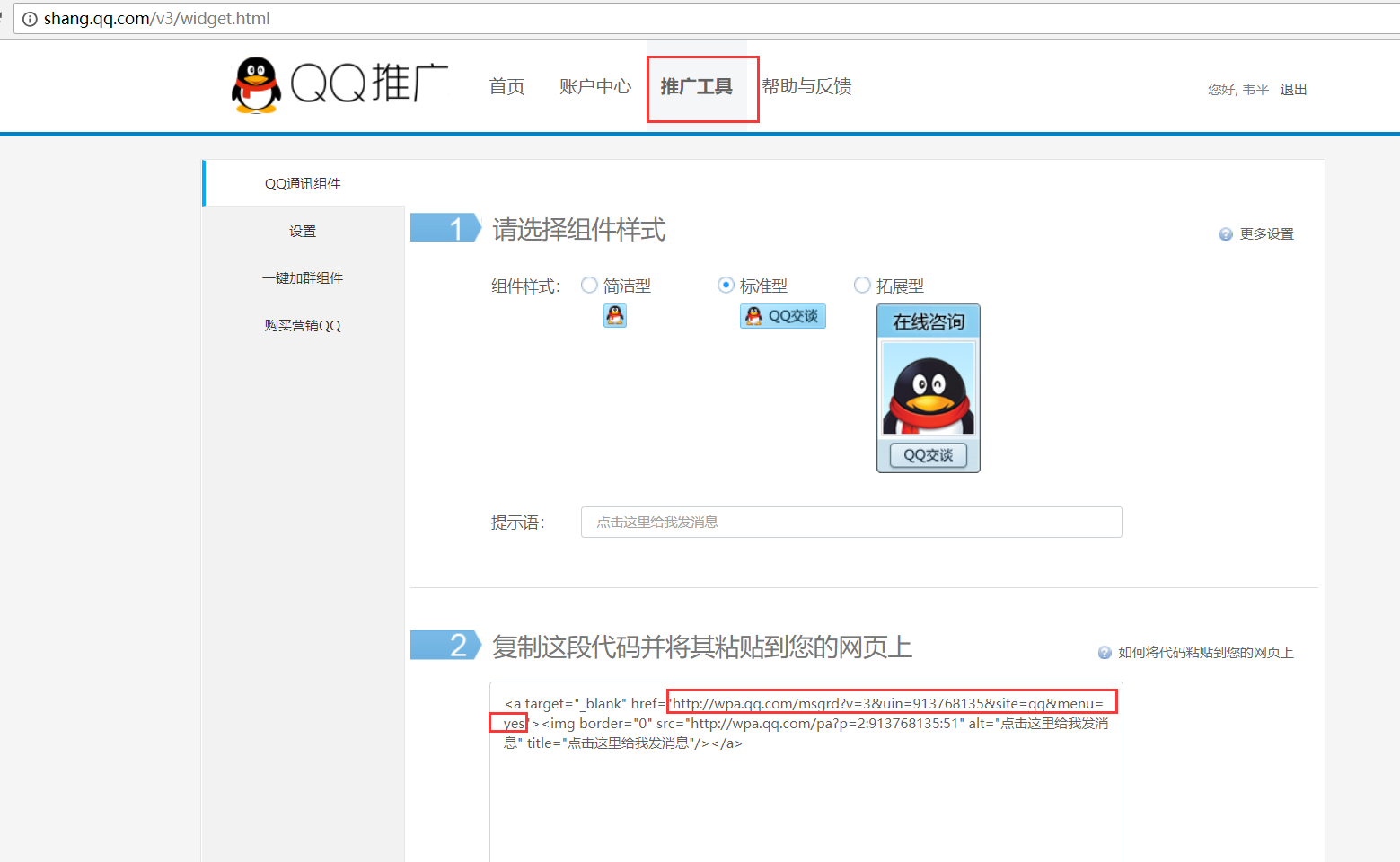
-
复制红框中的链接:http://wpa.qq.com/msgrd?v=3&uin=913768135&site=qq&menu=yes
注意uin=后面是您要设置的客服QQ号,如果没有显示,请刷新页面即可
-
将这个链接填写到商城系统--系统--商城设置--客服链接中即可。
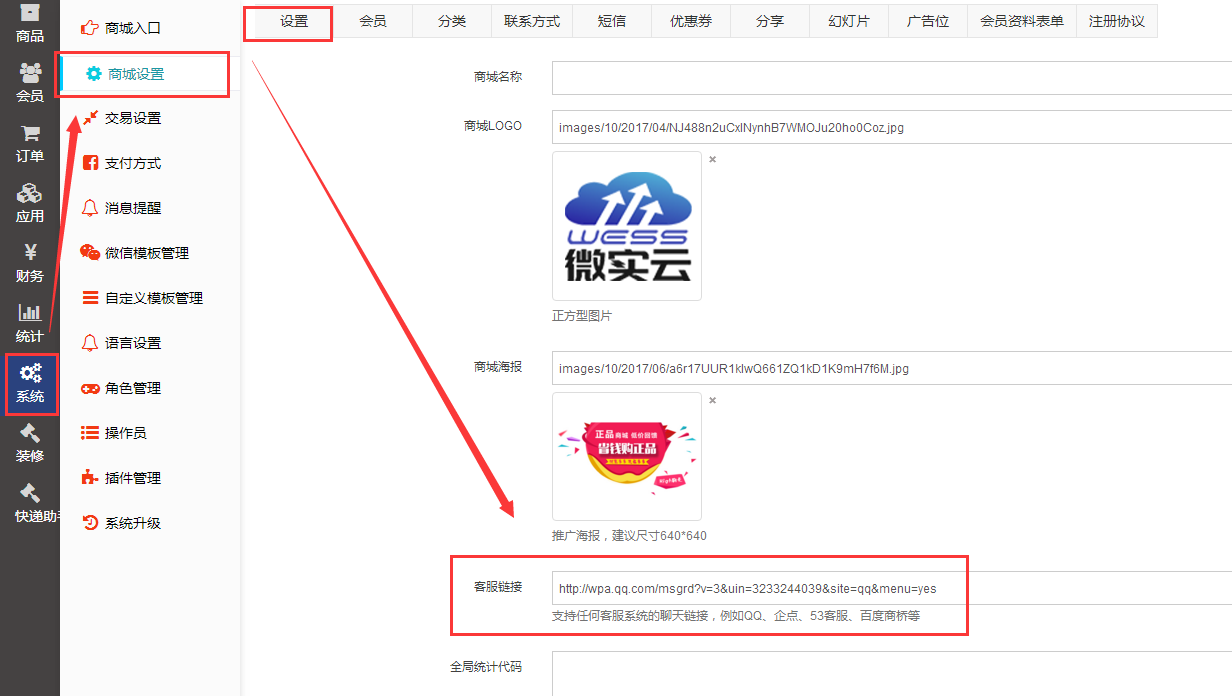
-
如果您使用的是店铺装修,可以将客服链接放到悬浮按钮、DIY页面任何链接都可以,用户点击链接即可发起QQ客服咨询。

注意:使用QQ客服,用户手机必须安装手机QQ,否则发起聊天失败!
4.3.7.2 百度商桥设置
-
访问百度商桥网址、注册
https://u.baidu.com/ucweb/?module=Reguser&controller=reg&action=index&appid=3
下载百度商桥应用http://qiao.baidu.com/download.html
电脑上面使用下载PC客户端。 -
下载PC客户端后使用注册账号登录,点击基础设置--站点;
新建PC站点/移动站点--点击获取代码;
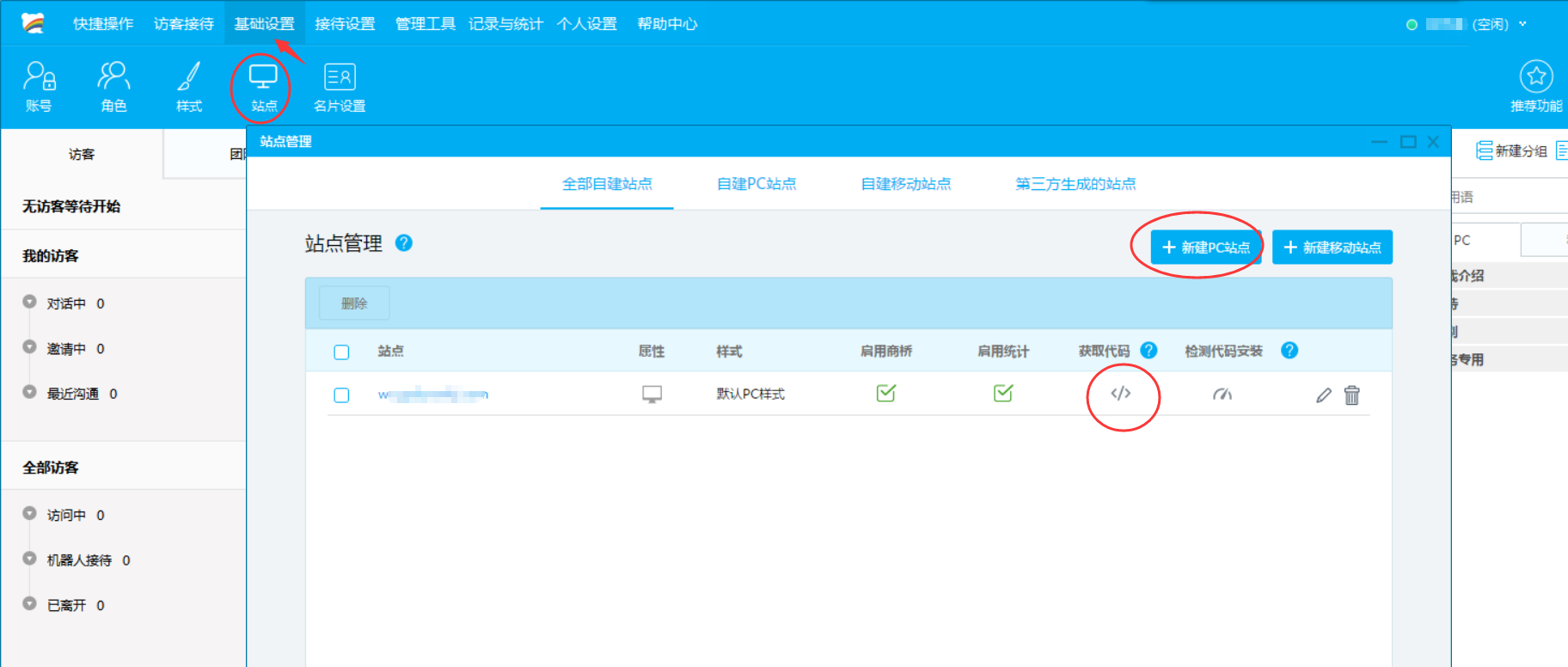
点击独立沟通链接,复制链接地址!
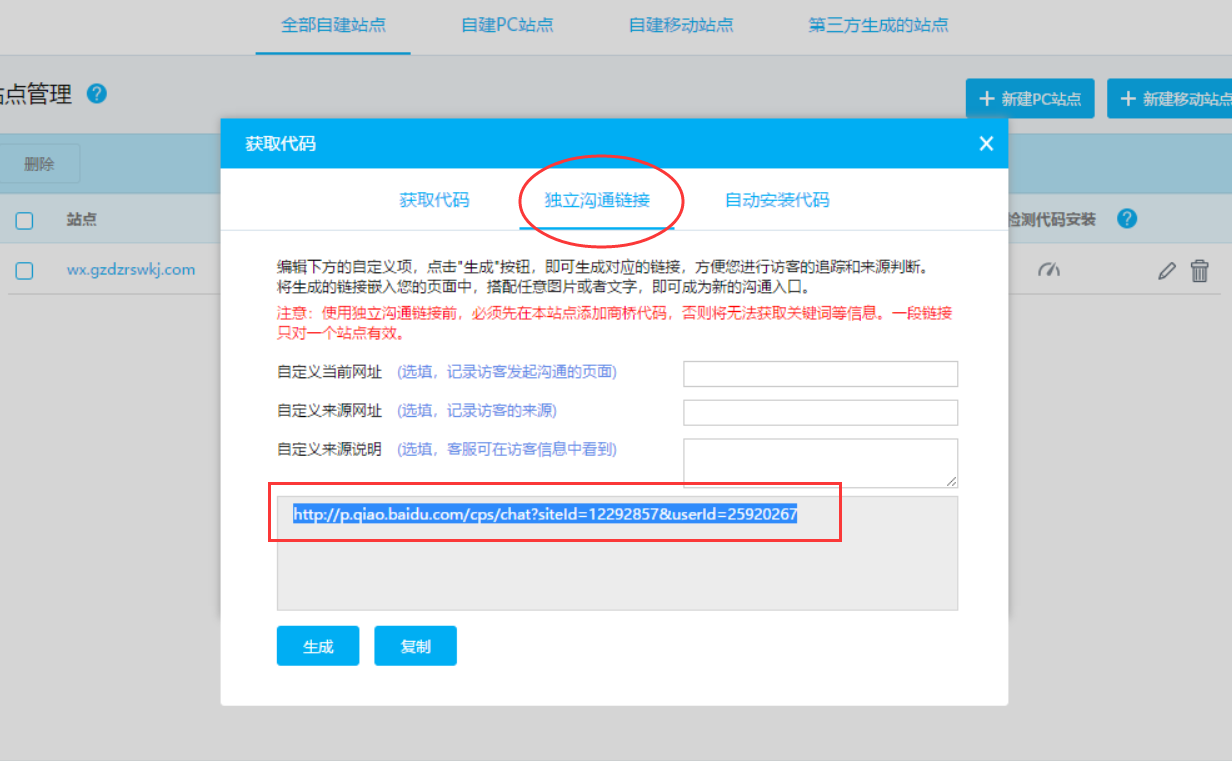
-
在商城系统后台:系统-商城设置-设置-客服链接中填入复制的链接即可。
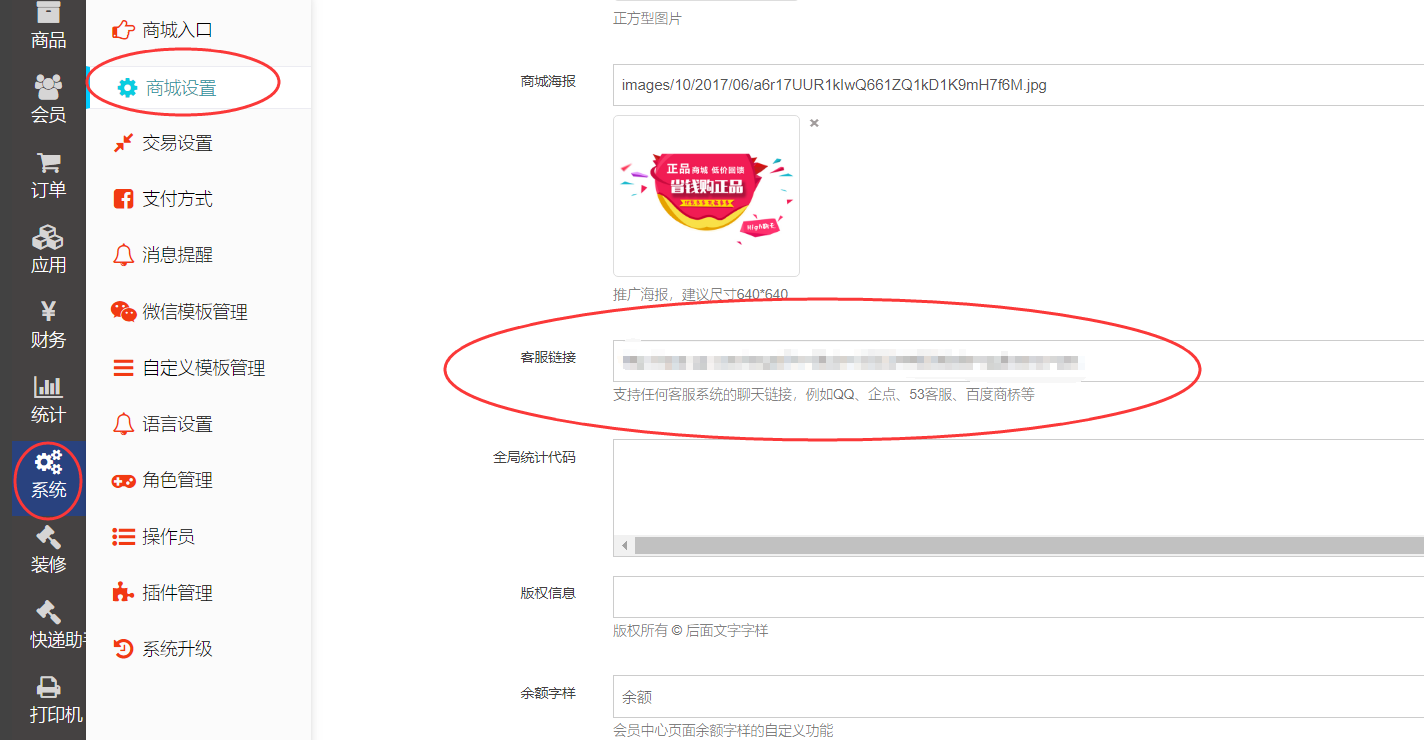
如果使用店铺装修,请在店铺装修--悬浮按钮中设置聊天链接!
4.3.7.3 腾讯云智服设置
根据当时腾讯云智服官网显示,标准版免费使用;标准版可以满足企业公众号、H5等场景客服需求。版本及套餐详见:https://yzf.qq.com/index07.html
仅做推荐,不能保证该平台长期、免费提供服务,如需使用,请自行评估!!
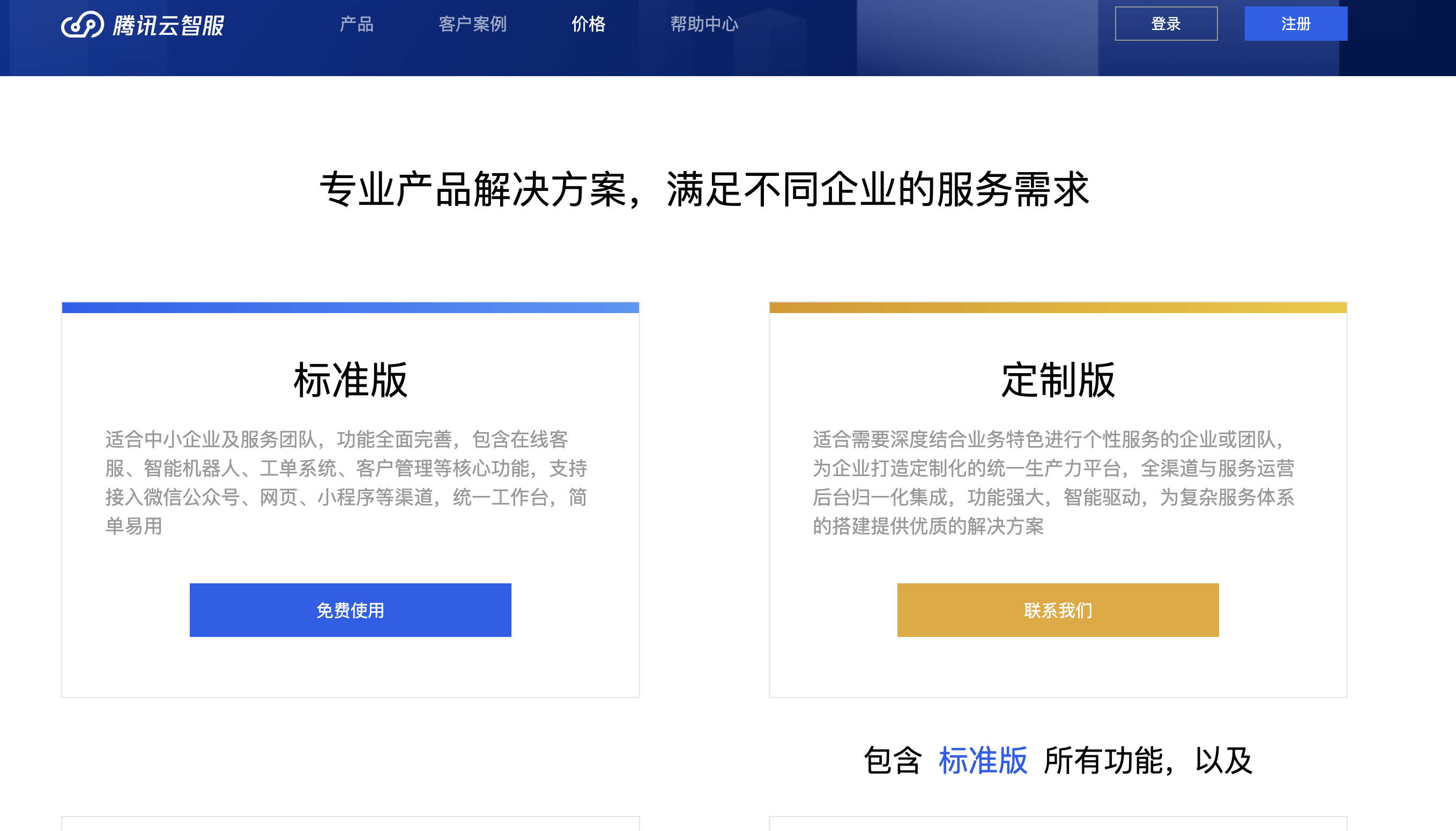
注册使用步骤:
-
注册
访问腾讯云智服官网,点击右上角注册按钮进入注册页面,按提示完成账号注册https://yzf.qq.com/xv/html/signUp -
点击网站渠道,新增网站
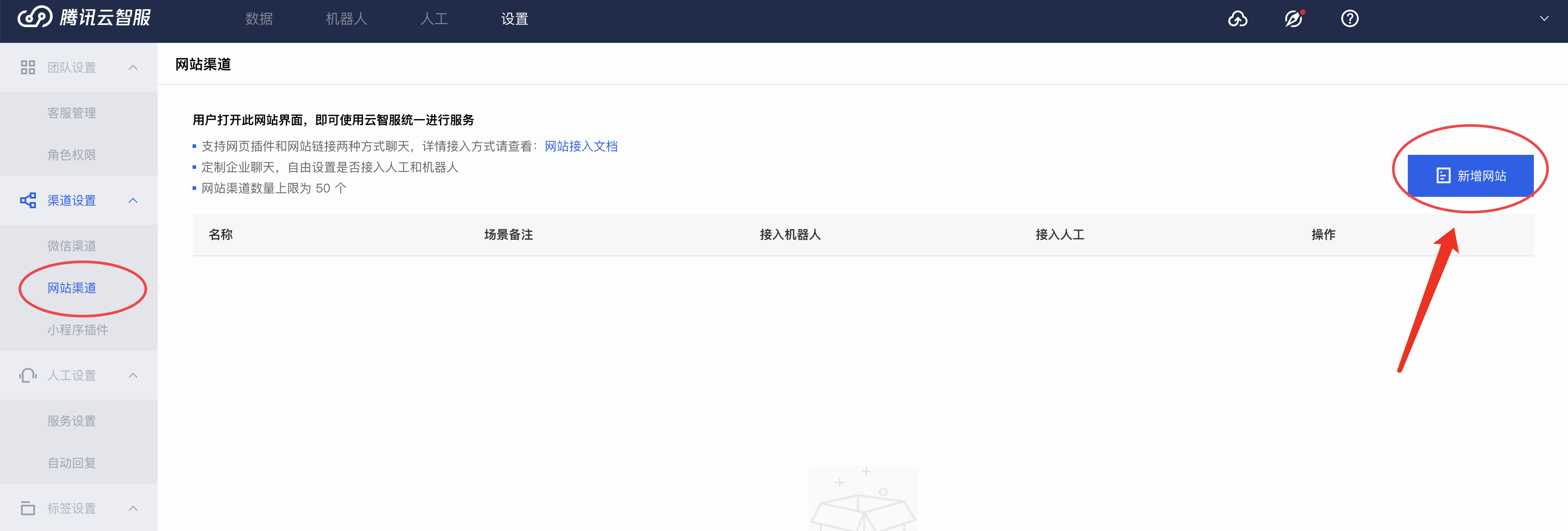
部署方式选择方式二,链接部署,复制链接
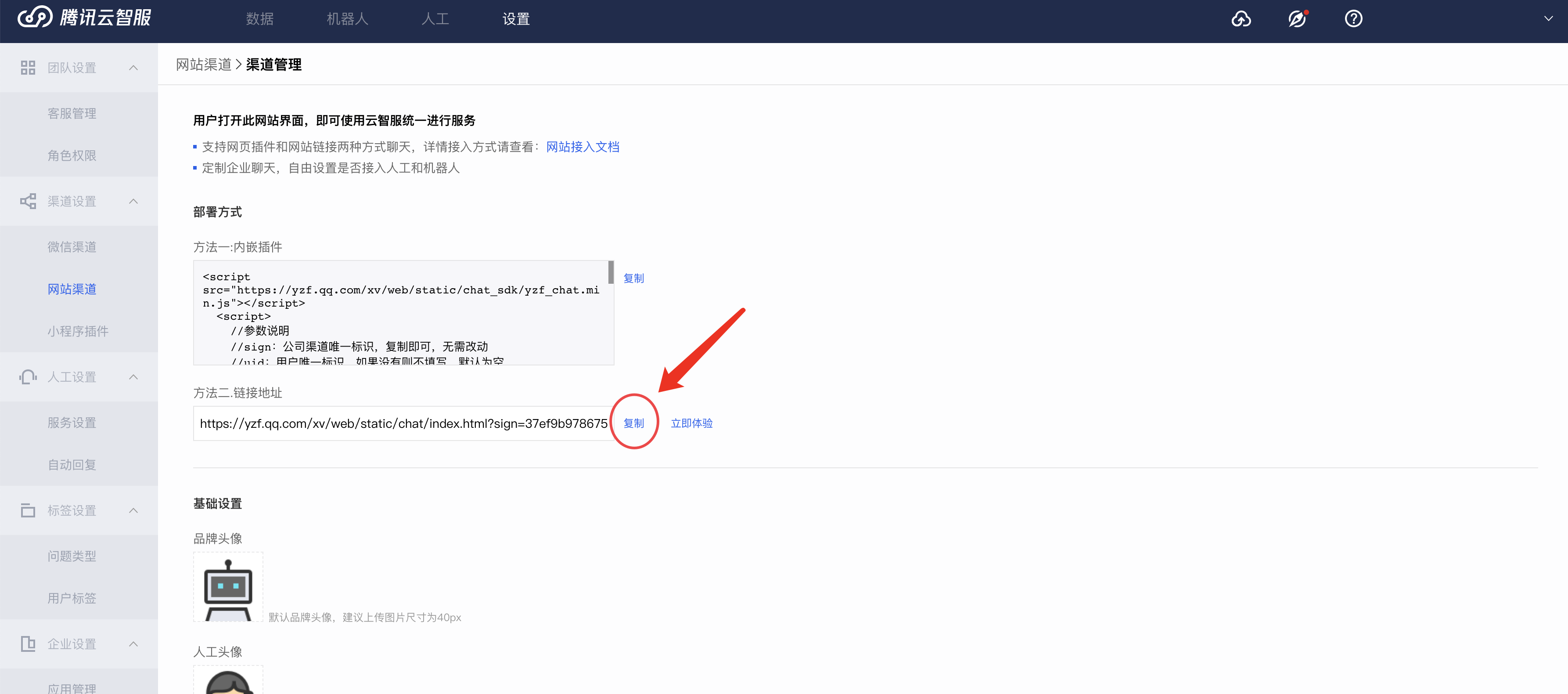
-
将部署链接填入商城系统后台客服链接设置栏中
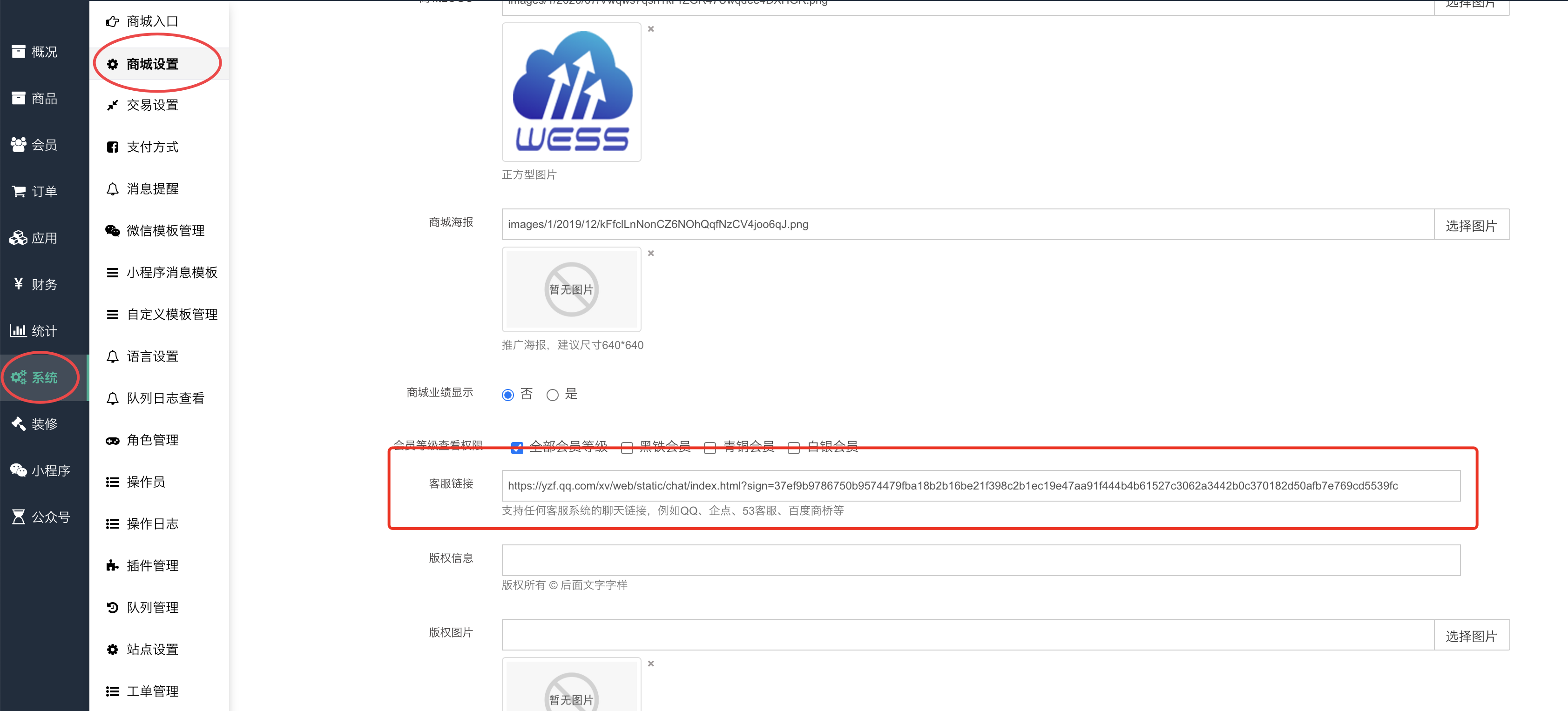
如果您使用的是客服设置插件,填写到客服设置插件中。
如果您平台入驻多个供应商、门店,可指导门店、供应商自行注册腾讯云智服,自行获取客服链接填入供应商、门店客服独立设置栏。或者使用子父商户功能
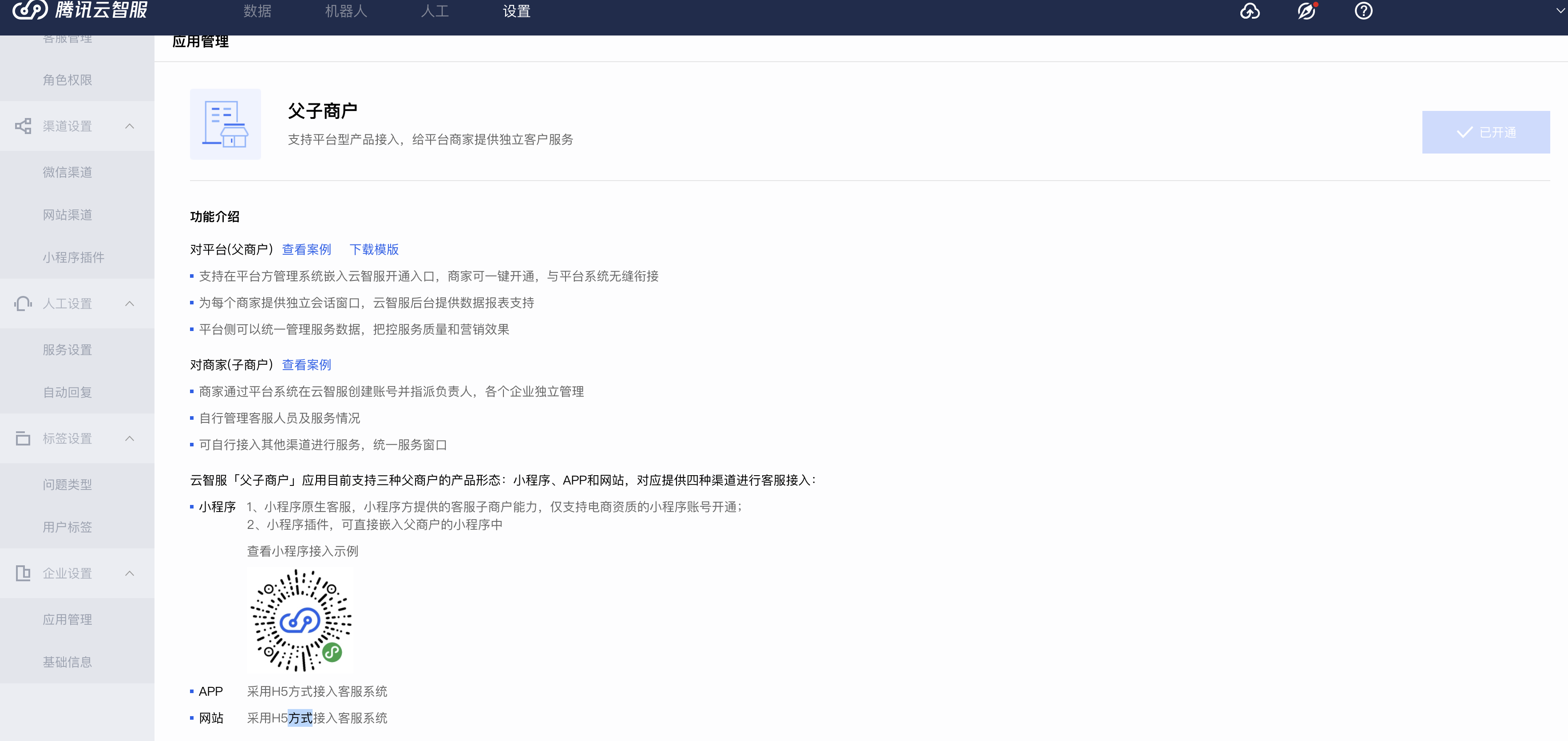
腾讯云智服提供移动工作台、自动回复、工单、多客服接入、机器人等丰富的客服管理功能,详情可查看腾讯云智服官方帮助文档https://yzf.qq.com/xv/web/static/help/index.html
4.3.7.4 小程序客服设置
小程序客服聊天窗口支持使用的是小程序平台(mp.weixin.qq.com)的客服工具。绑定后的客服帐号,可以登录 网页端客服 或 移动端小程序客服 进行客服沟通。详情查看官方使用说明。
一、网页端添加
1、您登录小程序平台(mp.weixin.qq.com) --- 左侧导航栏 ‘客服 ’ --- 添加客服人员 --- 输入客服微信号 --- 选择绑定 。
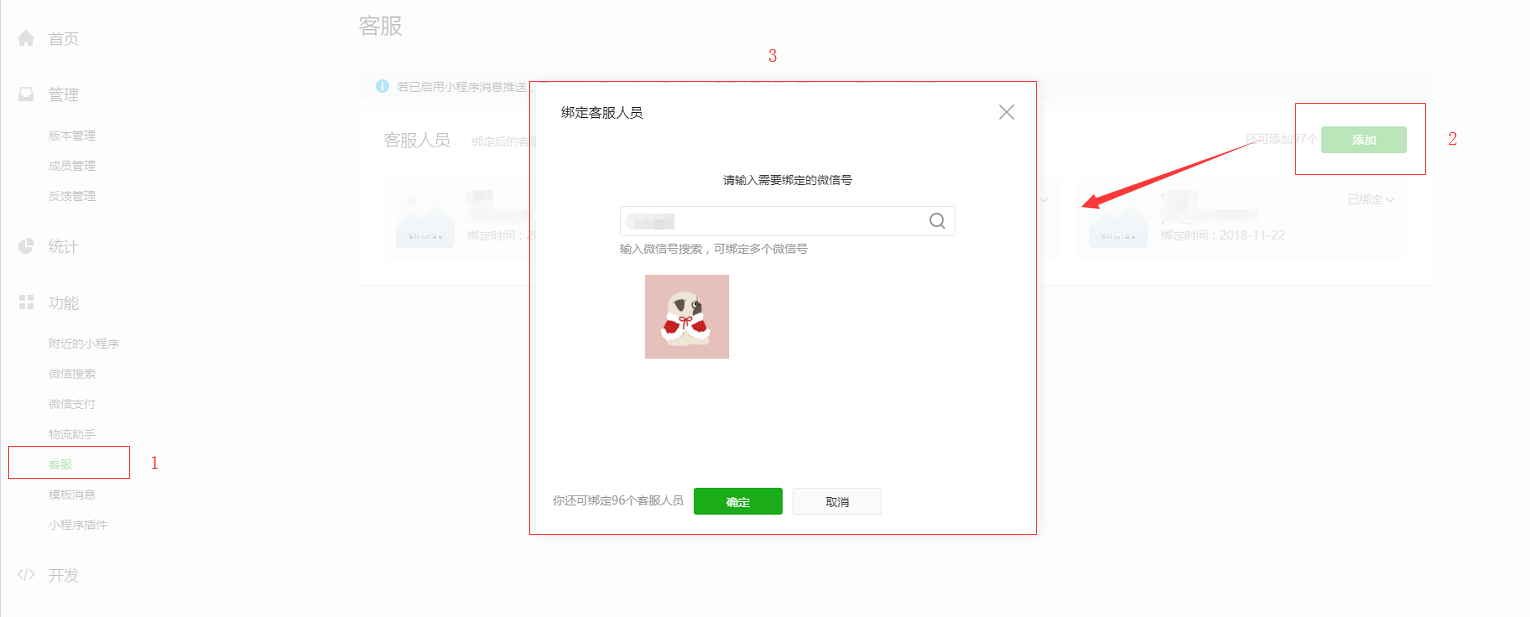
2、下一步,点击 ‘ 在线客服功能 ’ ,跳转到下一页,并让绑定的客服微信扫码确认。

3、完成。客服保持登录页面,便能收到当用户在小程序商城发起的聊天信息,便与其进行沟通。效果如下:用户发起聊天,客服会在在线客服页面--待接入,可看到发起聊天的新信息哦~
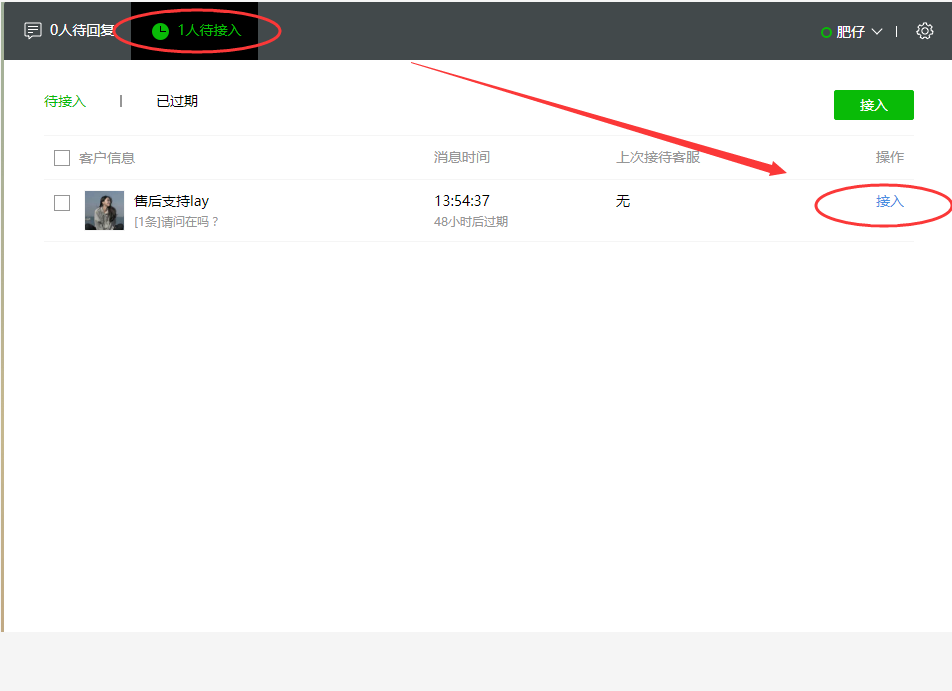
选择接入,便可直接与用户进行沟通了哟!
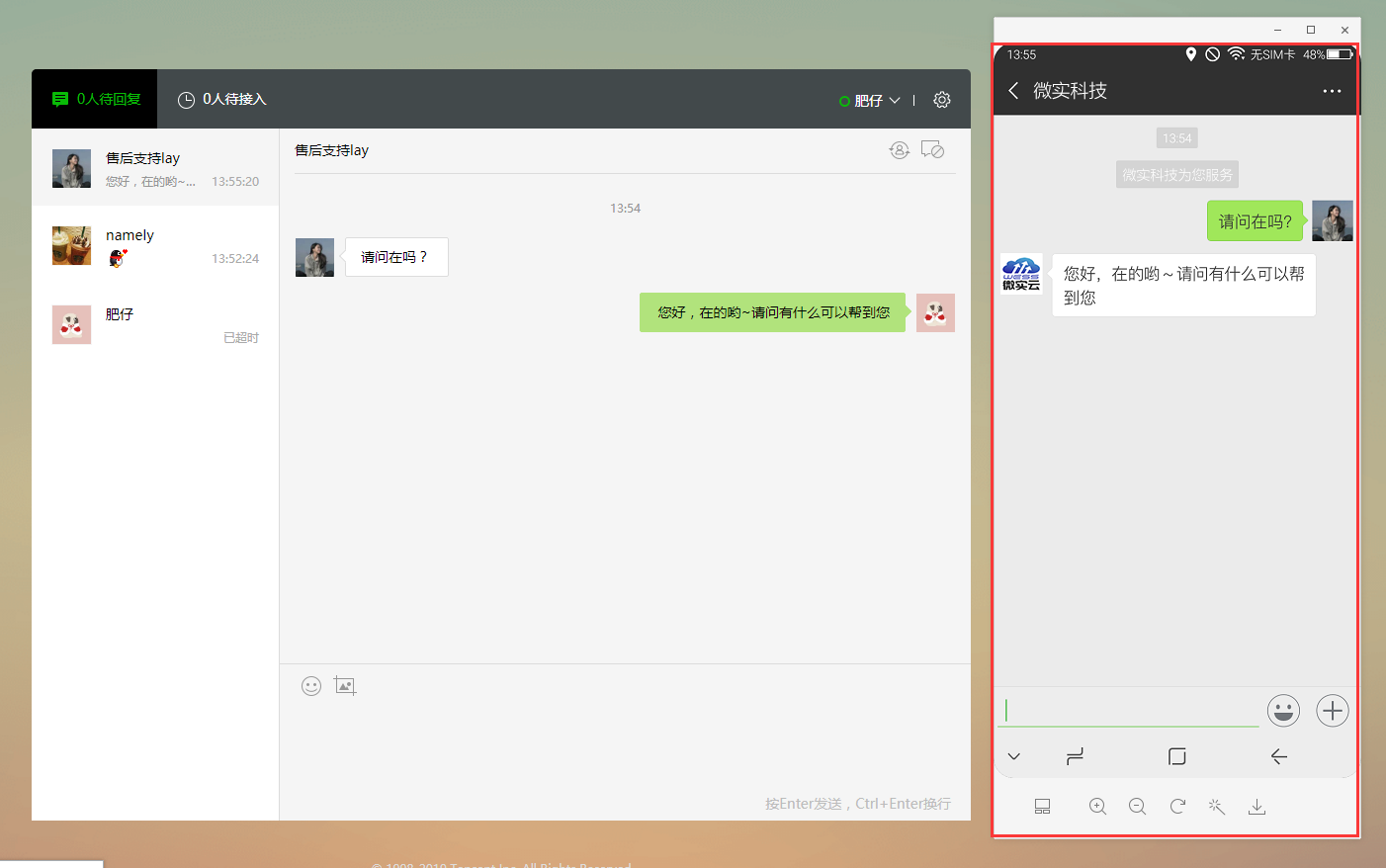
注:点击‘❁’设置按钮,可进行接入设置,离开设置,快捷回复设置等。
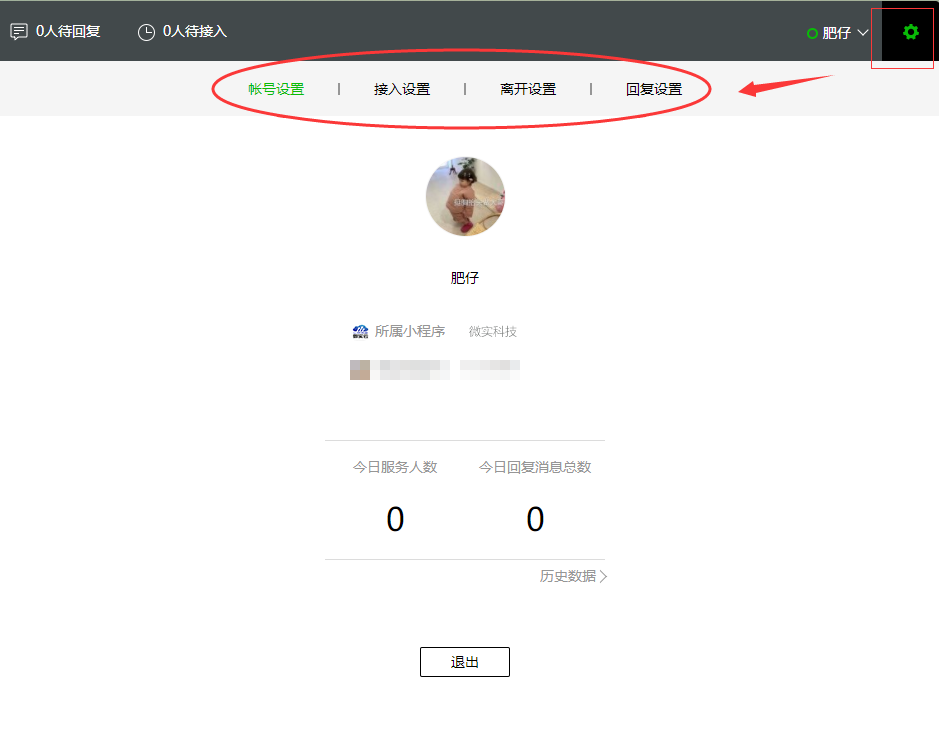
二、移动端小程序客服
1、您登录小程序平台(mp.weixin.qq.com) --- 左侧导航栏 ‘客服 ’ --- 添加客服人员 --- 输入客服微信号 --- 选择绑定 。
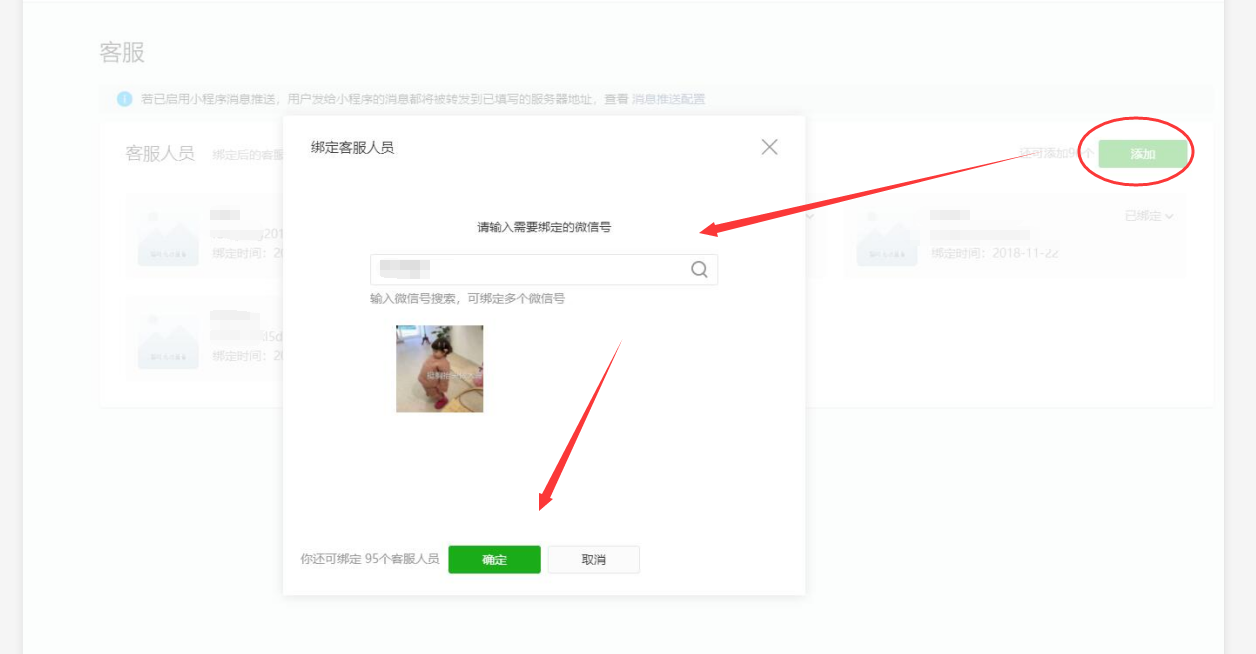
2、紧接着点击‘移动端小程序客服’,绑定的客服使用微信扫一扫,可直接进入移动端客服聊天窗口(如果绑定成为多个小程序的客服,请先选择好进入对应的小程序进行聊天),如下图所示
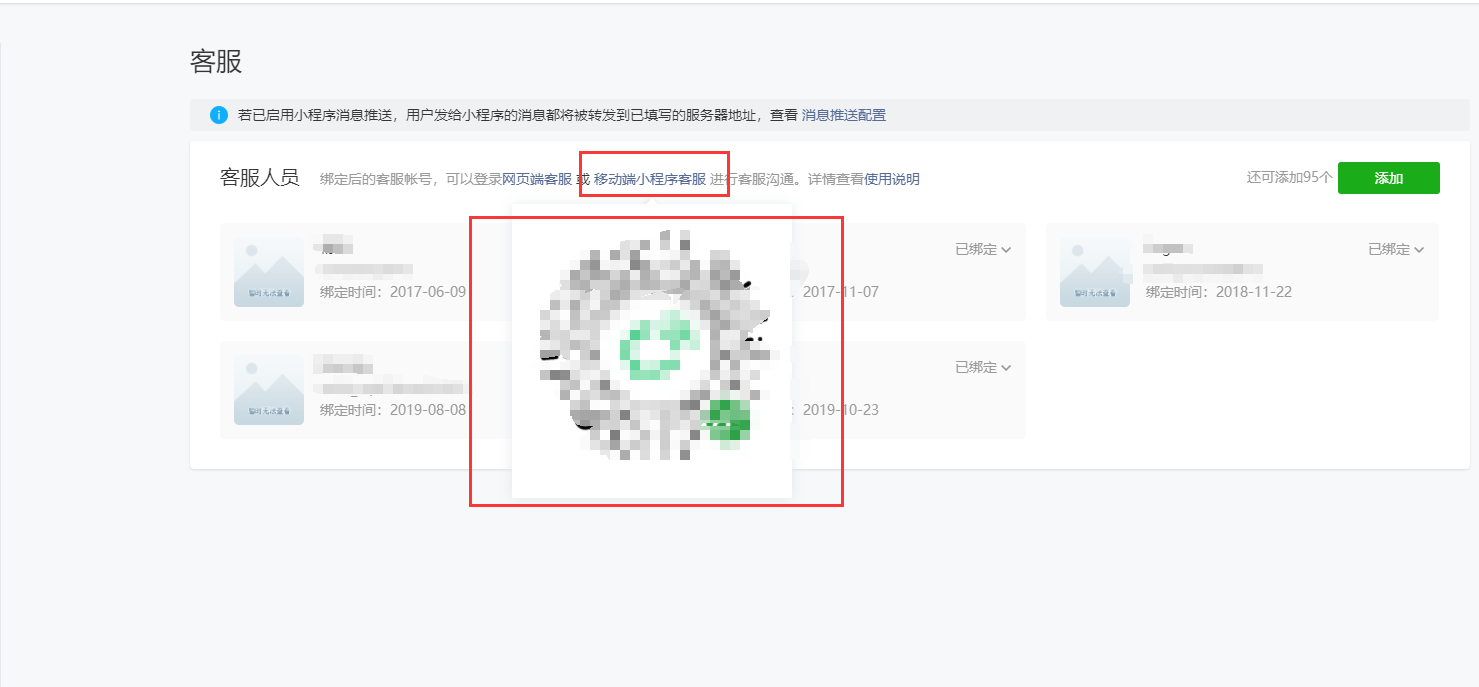
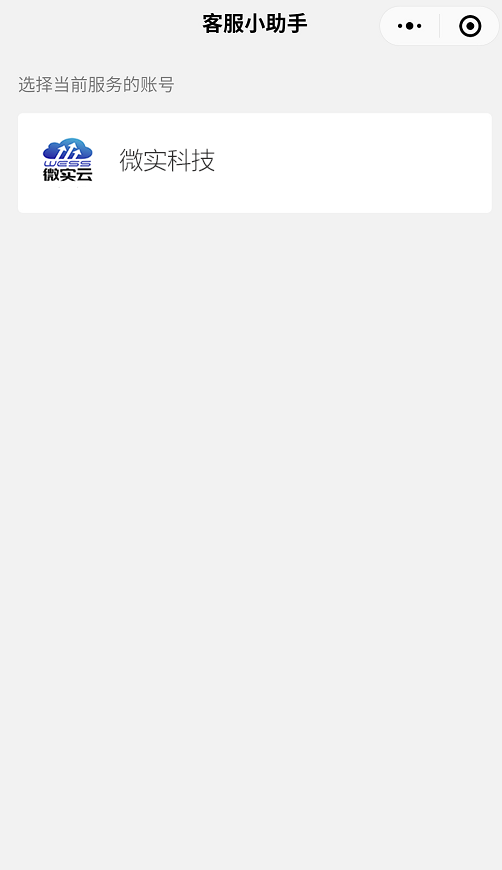

注:点击‘❁’设置按钮,可进行切换服务的账号,快捷回复,和解绑当前服务的小程序等。
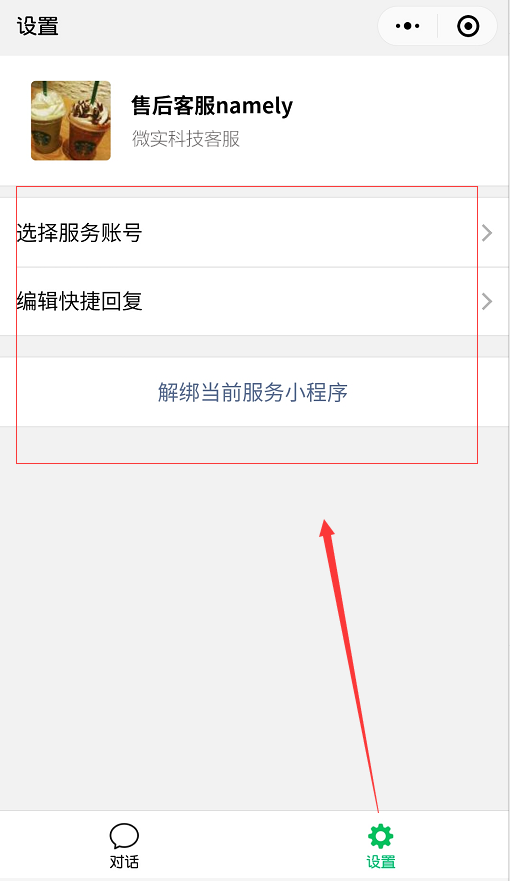
4.3.8 交易设置
1)自动关闭未付款订单
设置自动关闭未付款订单天数:设置订单下单未付款,n天后自动关闭,空为不自动关闭
自动关闭未付款订单执行间隔时间:执行间隔时间为程序执行关闭未付款订单的间隔时间,主要为了缓解程序执行对服务器造成的压力,建议设置30-60分钟执行一次。
例如:设置下单3天后,自动关闭未付款订单,则买家提交未付款的订单且超过3天后(包含当天),订单会自动关闭,订单不会显示在买家会员中心中的“待付款”订单;
设置自动关闭未付款订单执行间隔时间为空,则为默认的60分钟执行一次,则系统每隔60分钟自动执行一次关闭期未付款订单
2)自动收货
自动收货天数:设置订单发货后,用户收货的天数,如果在期间未确认收货,系统自动完成收货,空为不自动收货
商城分销佣金结算、供应商结算、代理分红、全返等分配机制皆和订单完成相关,而实体商品是确认收货后才算订单 完成的,所以大家在设计商城分配机制是一定要格外注意。
自动收货执行间隔时间:设置执行自动收货操作的间隔时间,如果为空默认为 60分钟 执行一次自动收货
例如:设置发货后7天,系统确认自动收货,则商家发货后7天(包含当天)买家未确认收货,则系统会自动更改订单状态为确认收货,且后台订单会显示为“已完成订单”中显示。
设置自动收货执行间隔时间为空,则为默认的60分钟执行一次,则系统每隔60分钟自动执行一次自动收货
3)退款订单
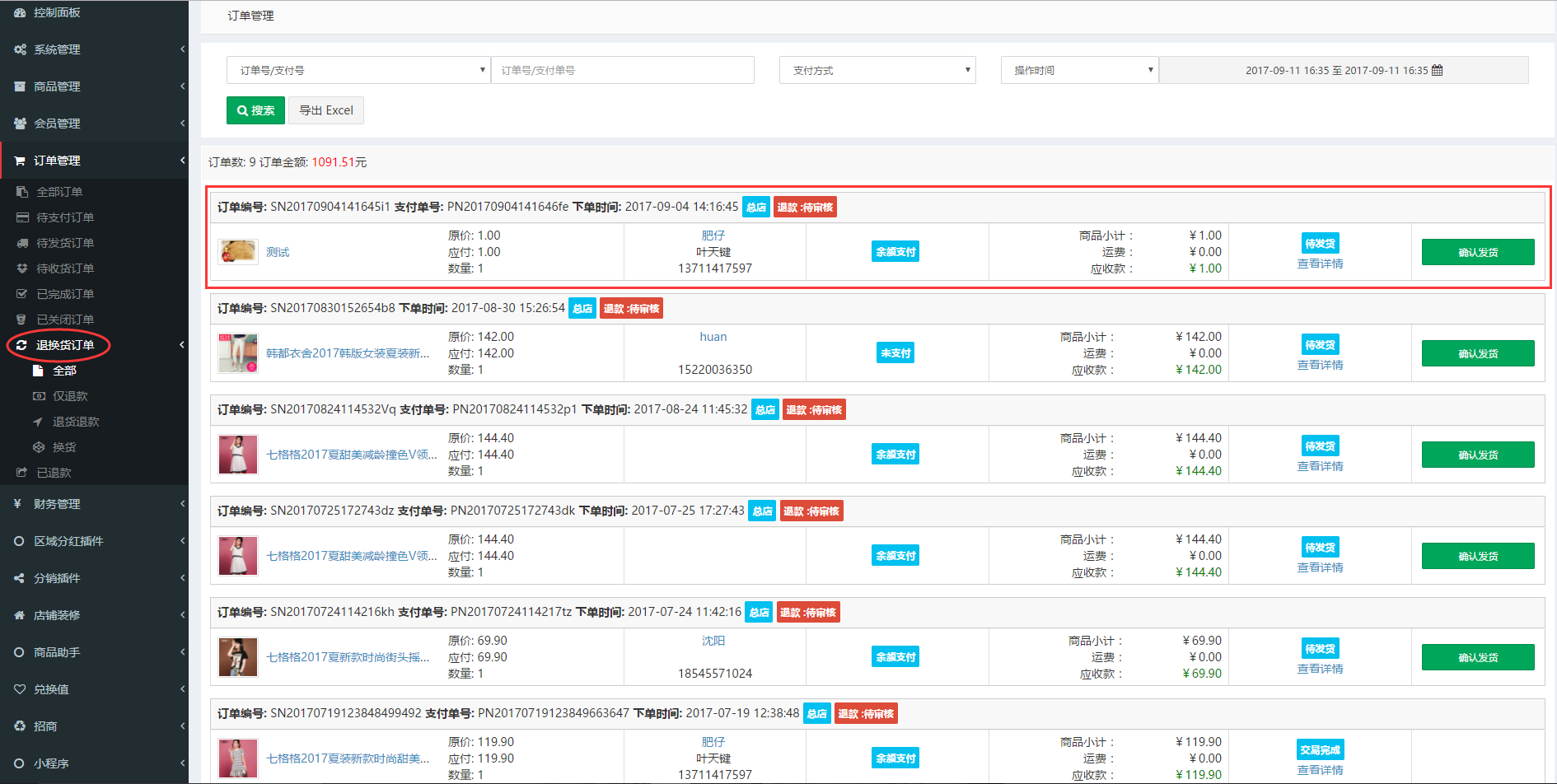
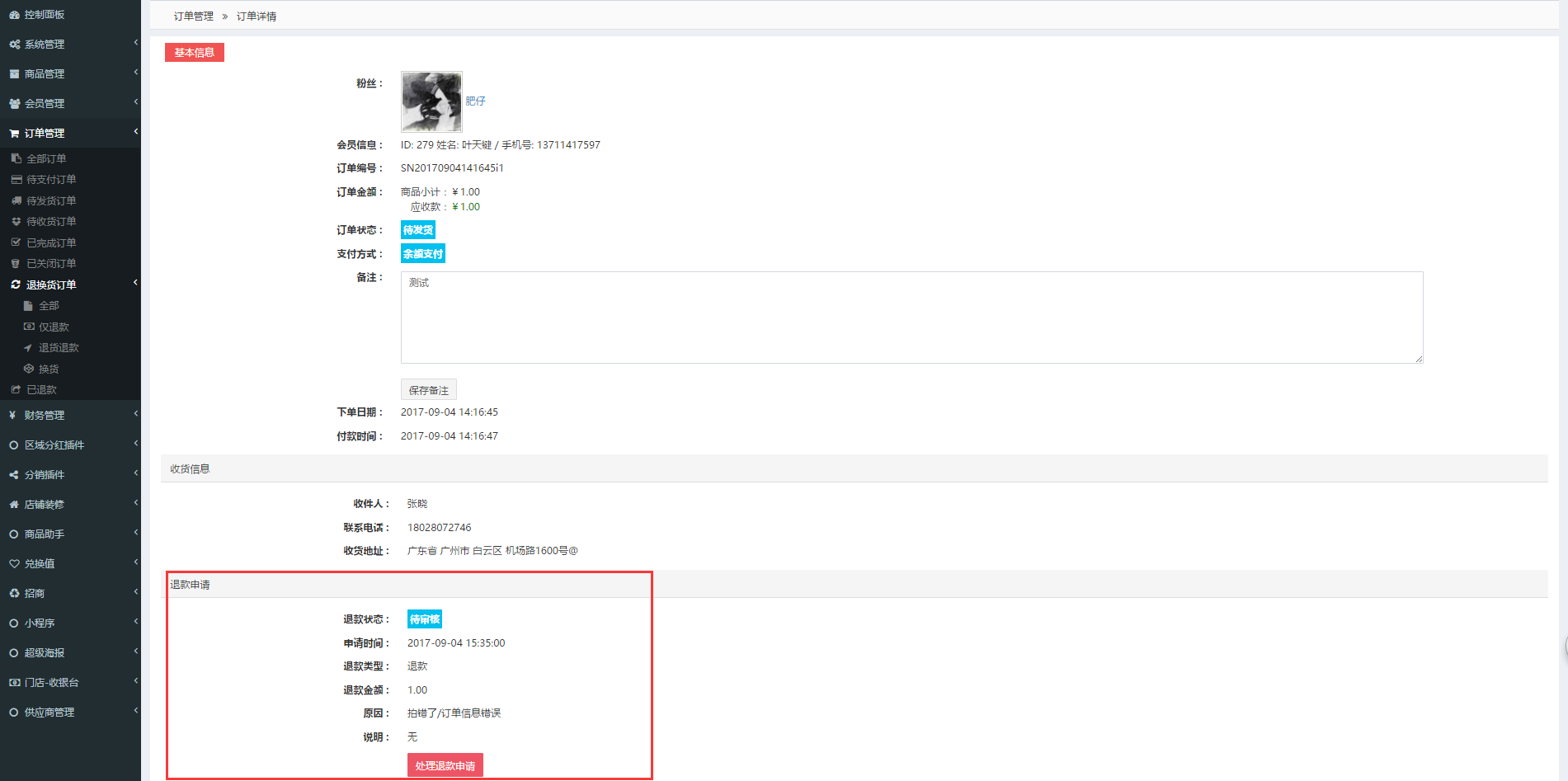
完成订单多少天内可申请退款:设置订单完成n天内可发起退款申请,如果设置0则不允许完成订单退款。
如果设置了,即使用户确认收货或者自动确认收货后,在设定的时间期限内都可以再次申请退款。
如果设置订单完成多少天内可以申请退款,请注意同时设置分销佣金结算、供应商结算、全返等时间期限,避免佣金分配后用户再进行退款申请。
例如:设置订单完成7天后可发起退款或换货申请,则买家或系统确认收货7天内(包含当天),可发起售后申请,超过则不允许售后申请,只有待评价与删除订单
退款说明:用户在申请退款页面的说明
4)收货地址 获取微信共享收货地址是指用户在微信浏览器内打开网页,填写过地址后,后续可以免填写支持快速选择,也可增加和 编辑。此地址为用户属性,可在各商户的网页中共享使用。支持原生控件填写地址,地址数据会传递到商户。
开启乡镇及街道地址选择,系统默认显示省-市-区(县)三级地址选择,如果开启这个选项,支持让用户选择乡镇/街道。只有开启乡镇及街道地址选择才可以设置乡镇/街道级区域代理分红。
5)支付回调日志:支付回调日志,如果出现手机付款而后台显示待付款状态,请开启日志,申请技术支持查询问题
6)提现绑定手机号
4.3.9 支付方式设置
一、微信支付
请登录公众平台mp.weixin.qq.com,开通微信支付。
注:必须申请企业账户的微信支付。
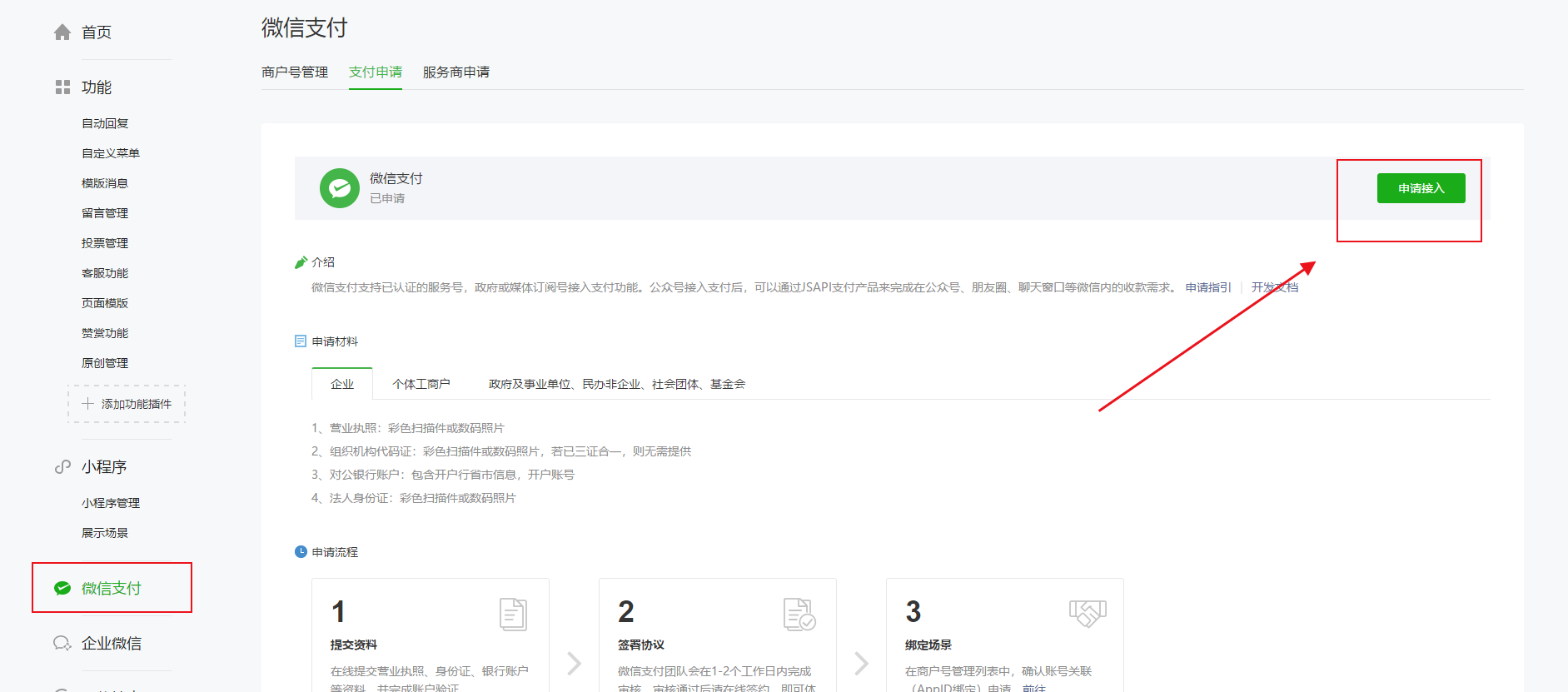
微信支付:标准微信支付即官方微信支付,如果使用汇聚支付、易宝支付等微信支付则关闭该选项,否则前端将显示两个微信支付;如果需要使用微信提现到钱包功能(如何让开通微信提现功能‘企业付款到零钱’,详情点击了解 ),则需要上传CERT证书、KEY密钥文件。
在商城设置-支付方式-微信支付中选择开启,如果您需要实现商城退款、佣金打款、余额提现至微信零钱或者微信钱包,需要将我们配置微信支付时下载的证书在这里一一对应上传。
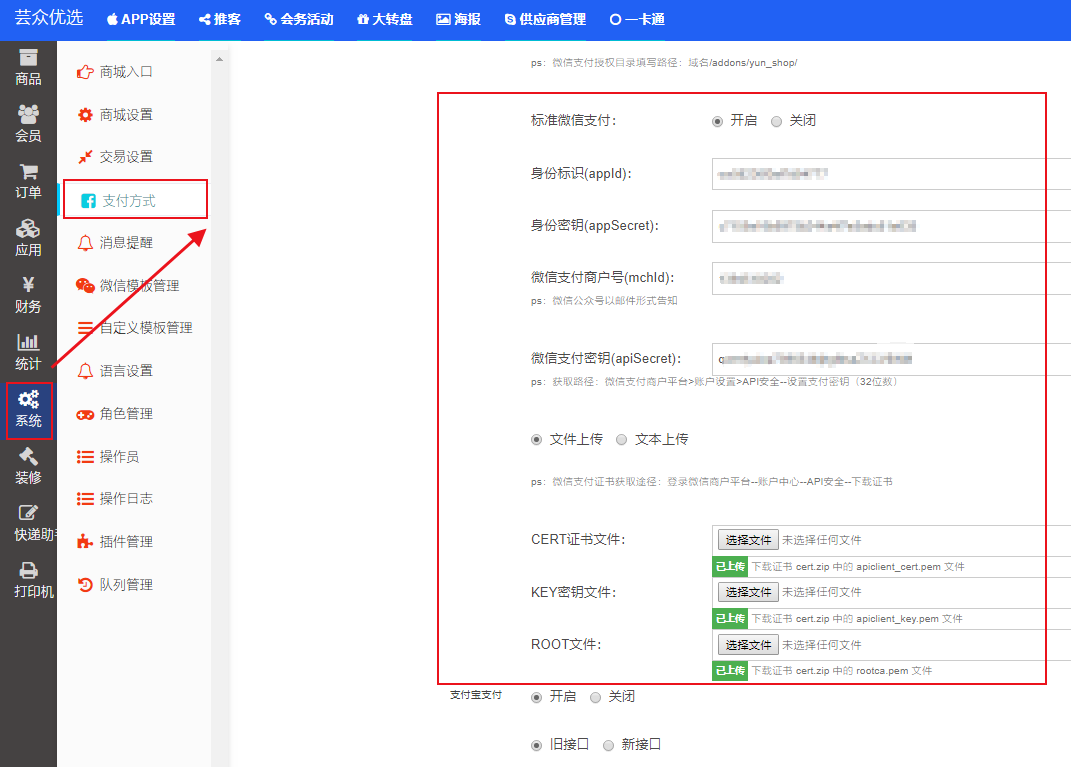
(1)获取身份标识(AppID)和身份密钥(appSecret)路径如下
登录微信公众平台—基本配置,可获得身份标识(AppID)和身份密钥(AppSecret)信息
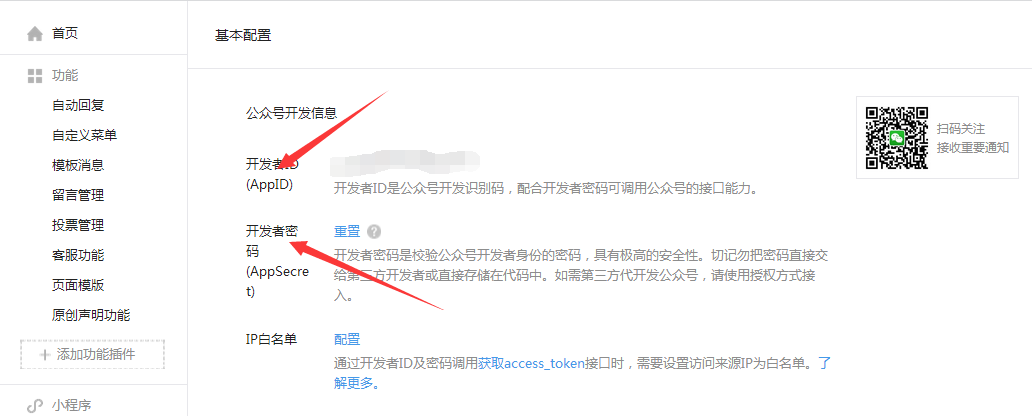
(2)获取微信支付商户号(mchId)路径如下
登录微信公众平台(mp. weixin.qq.com—微信支付—商户信息,可获得微信支付商户号(mchId)
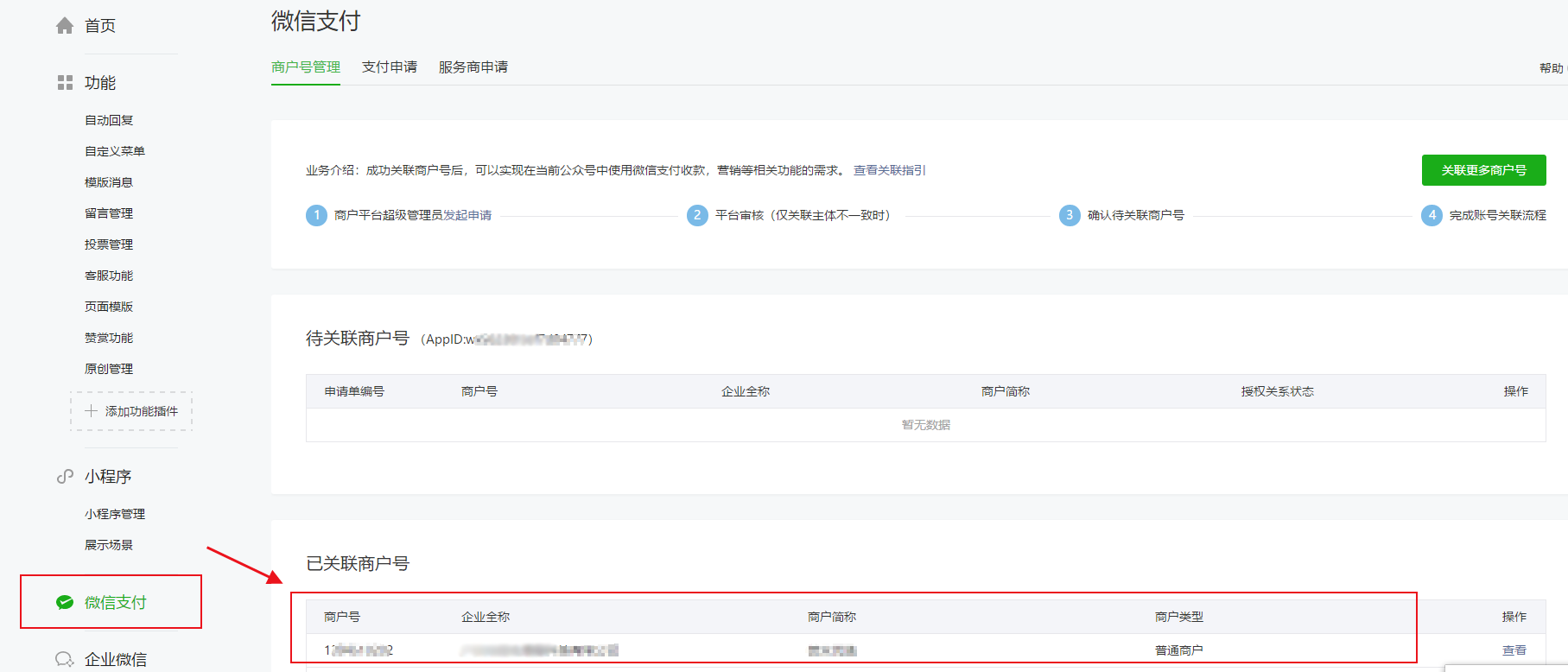
(3)获取微信支付密钥(apiSecret)路径如下
登录微信商户平台(pay.weixin.qq.com)—账户中心—API安全设置密钥32位数,设置好32位数密钥好后,复制粘贴到后台即可。(注意检查是否有空格)
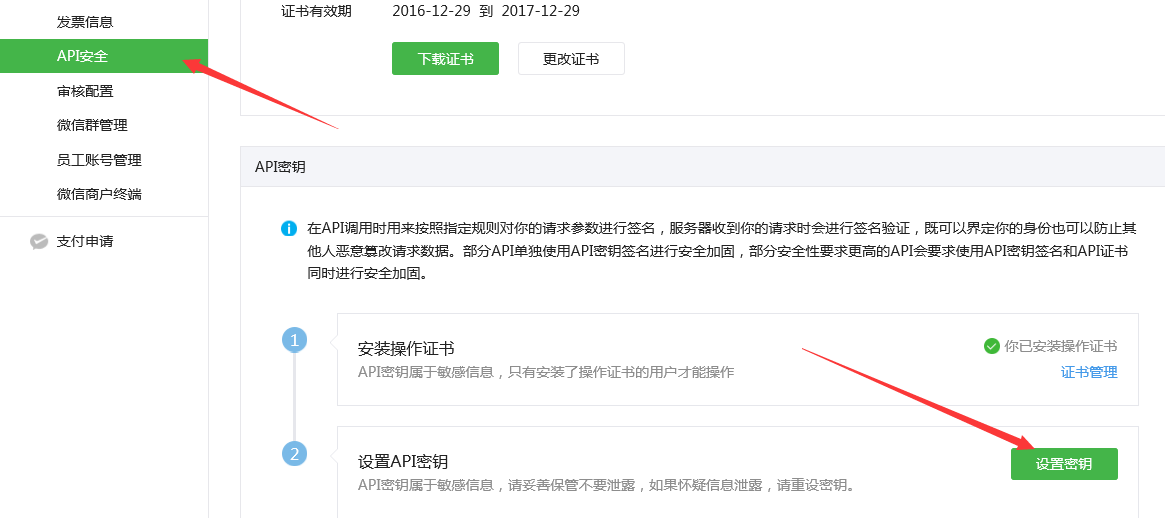
(4)证书下载路径如下:
需要登录微信商户平台 —— API安全—— 下载证书。因为微信商户平台不再提供CA证书(root文件),其余两证书
CERT证书文件和KEY密钥文件还是会继续提供,将相应的证书上传到后台)
注意:这两个证书需要上传后一起点击保存,不可以分开上传分开保存。
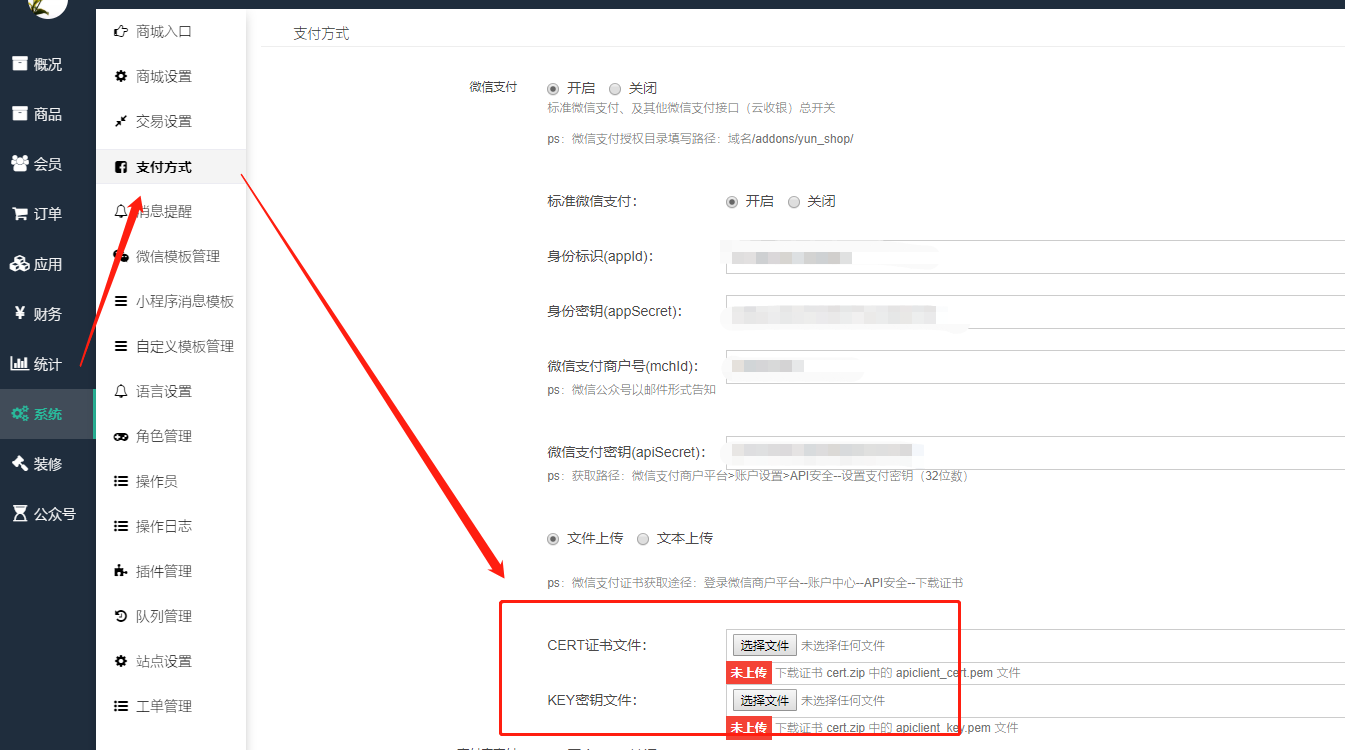
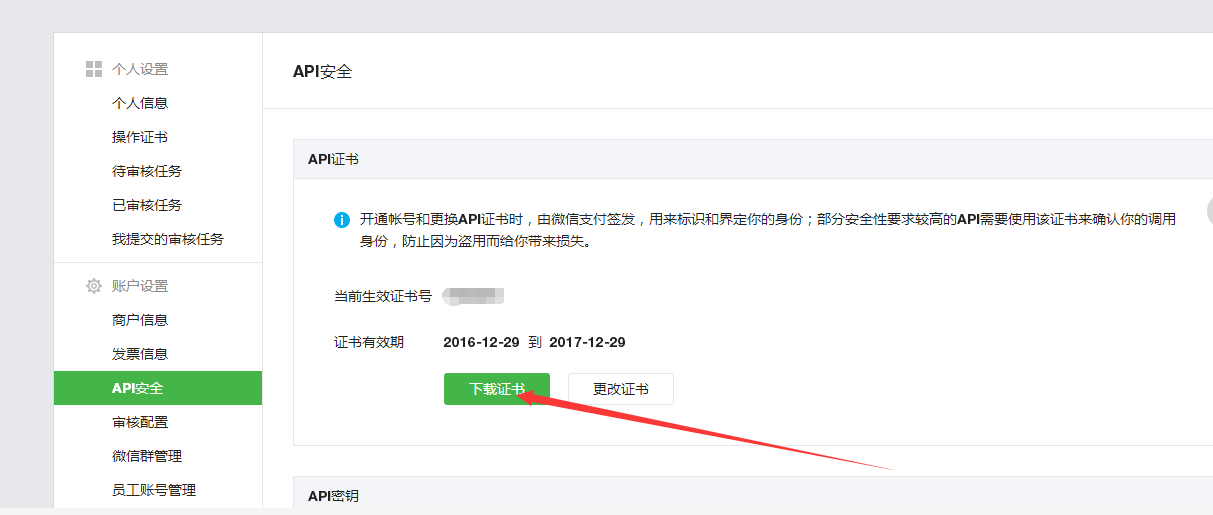
(5)最后一步,配置支付授权目录
请登录微信商户平台(pay.weixin.qq.com)--产品中心--开发配置--支付配置--公众号支付,添加支付授权目录。
支付授权目录:域名/addons/yun_shop/ ,前缀(http/https)勾选时一般选择https,主要因商城、小程序、APP都需域名支持https。
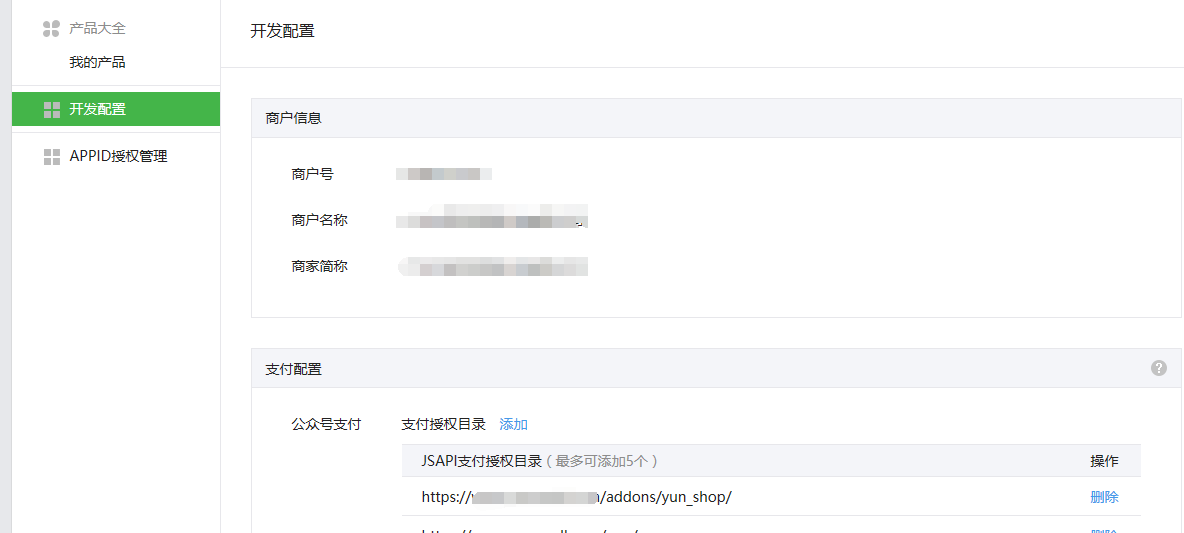
二、支付宝支付
1、支付宝支付:如需启用,需要开通支付宝企业账号(注册企业账户详情请访问:https://cshall.alipay.com/enterprise/knowledgeDetail.htm?knowledgeId=201602062427),并申请手机网站(WAP)支付功能。
支付宝接入手机网站支付链接:https://b.alipay.com/index.htm,点‘立即接入’,签约需要准备的资料:企业经营信息、网址信息(商城首页链接和绑定商城的手机号码和密码)、商户联系人信息,提交申请。服务开通约1个工作日
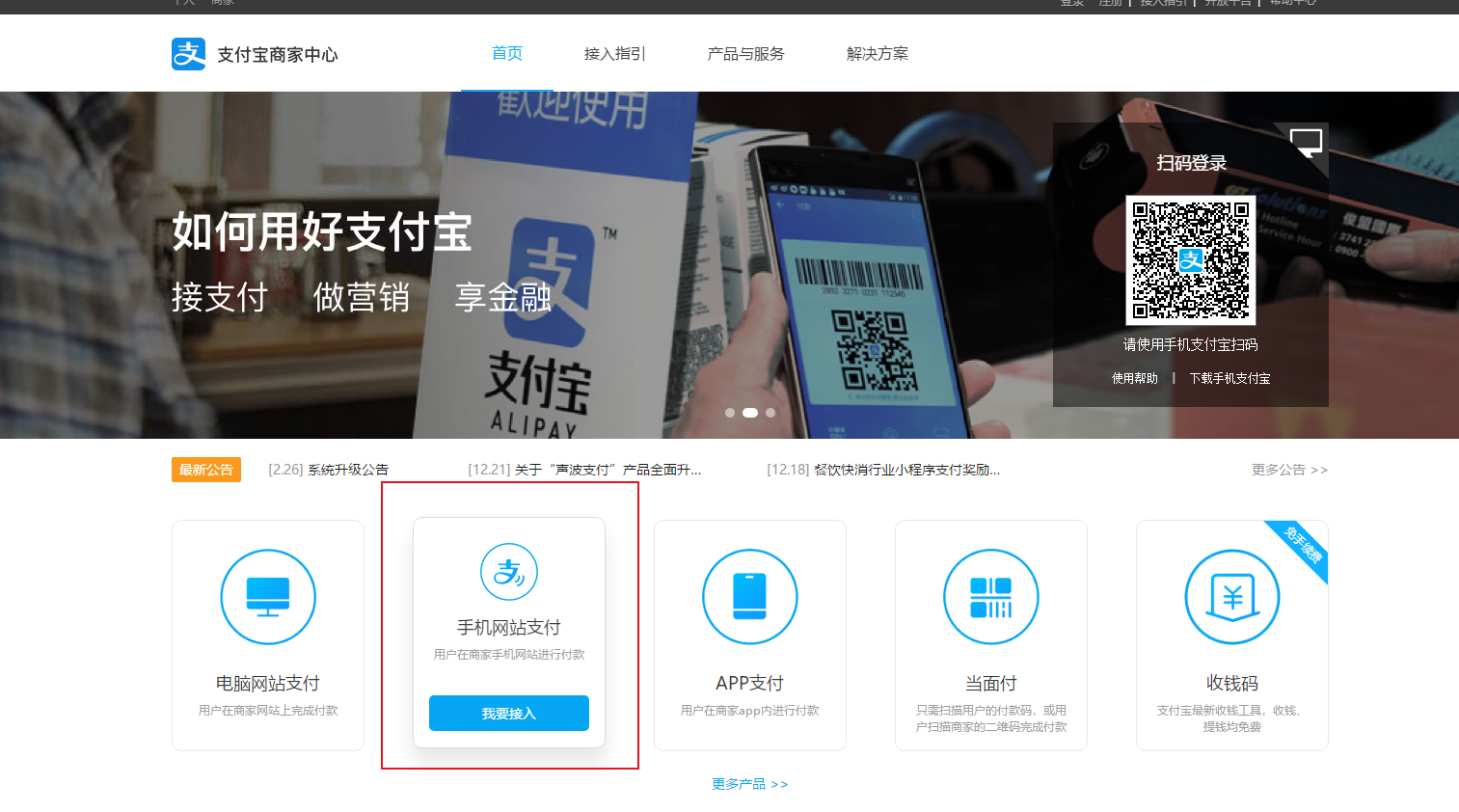
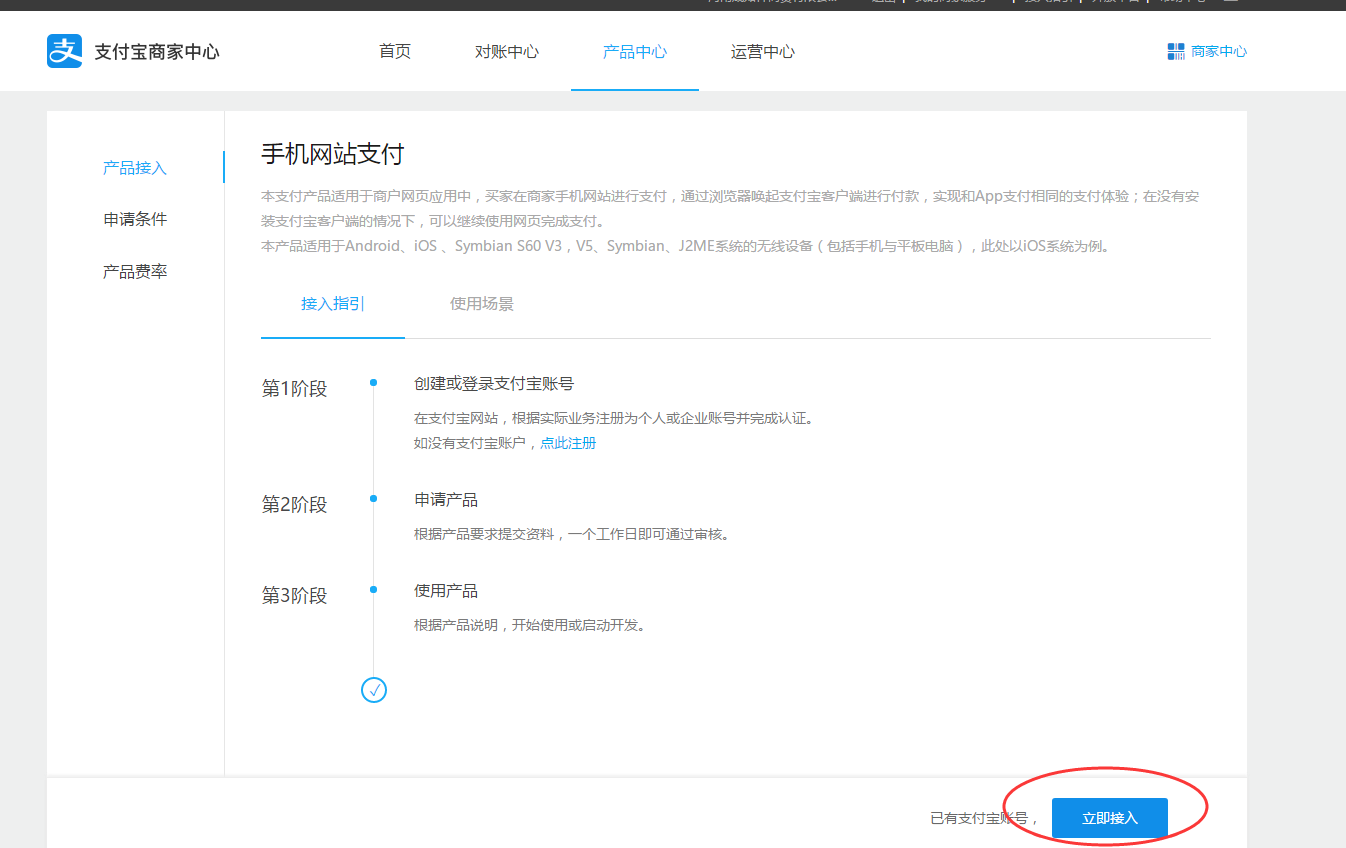

若支付宝申请通过了,接着在后台—商城设置—支付方式,开启支付宝支付。填写收款支付宝账号,合作者身份,校验密钥
(1)获取收款支付宝收款账号路径如下
申请支付宝手机网站支付时需要填写的账户,就是注册登录的支付宝账户,基本是邮箱。
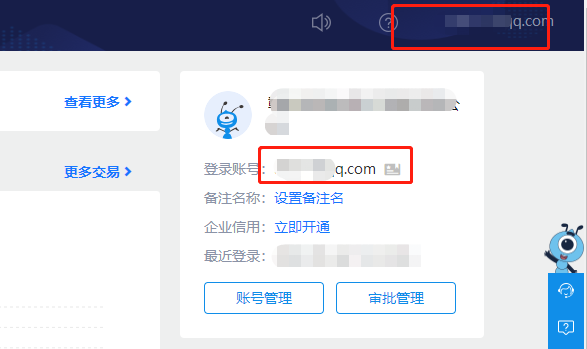
(2)获取合作身份路和校验密钥径如下
登录支付宝商户后台—首页--账户管理—密钥管理—mapi网关产品密钥,可看到合作和校验密钥
注意:支付宝的‘校验密钥’是‘MD5密钥’
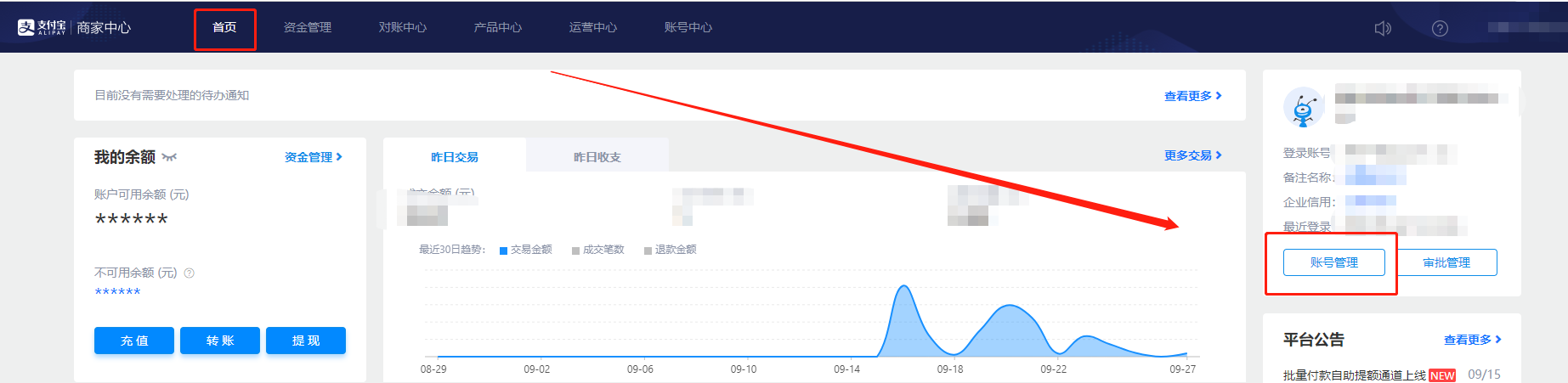
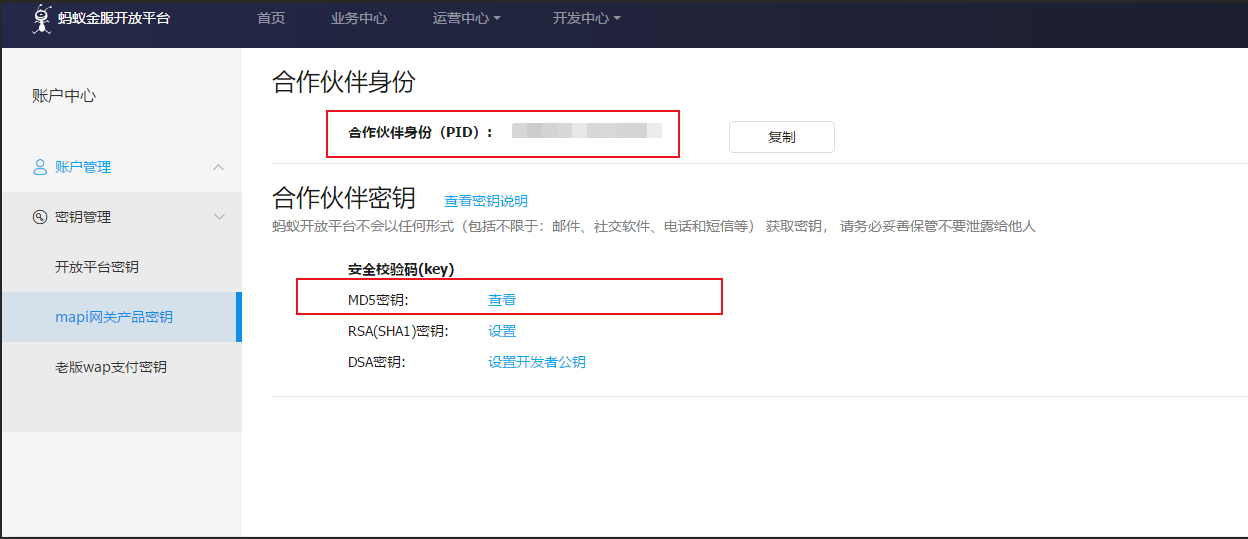
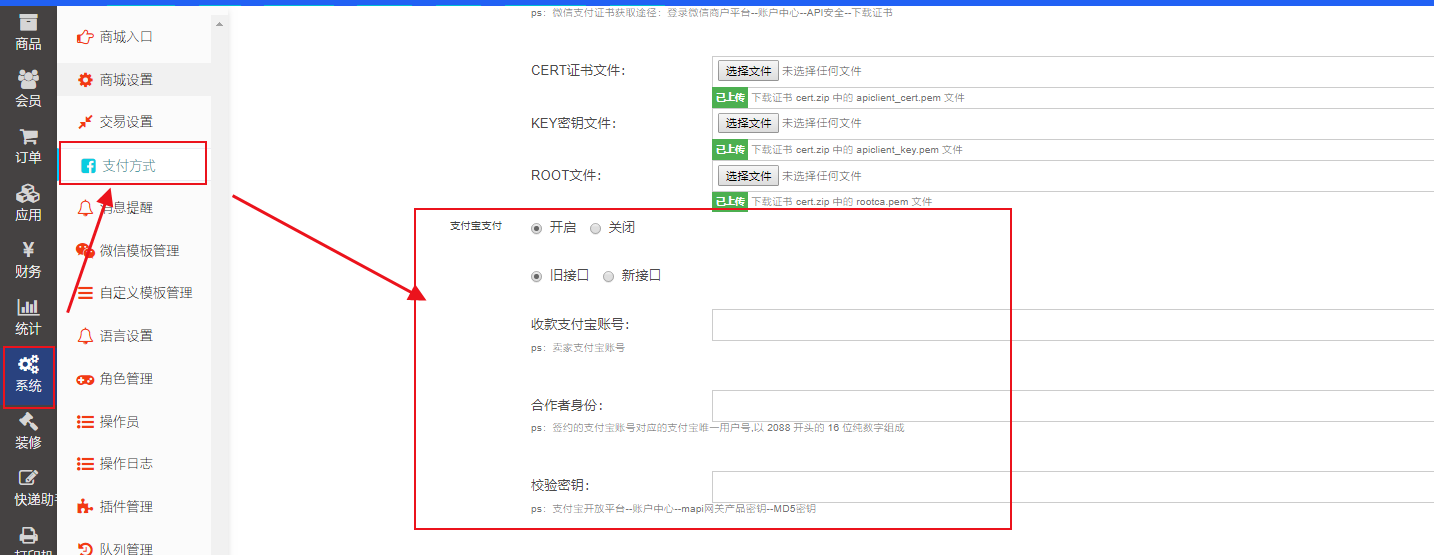
(3)请注意,获取完校验密码和合作身份,还没算完成对接哦,请选择好支付接口类型。如何判断是选择旧接口,还是新接口。
在获取合作者身份和校验密钥(MD5)页面,左侧菜单可查看了解。若显示‘老版wap支付密钥’,商城后台支付宝支付接口要选择‘旧接口’。相反则为新接口。
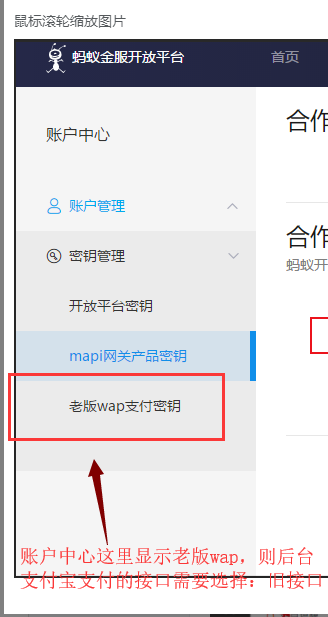

2、支付宝提现:因为支付宝申请的接口升级了,新用户不能继续使用原来的申请入口,需要接入新接口。新接口(申请开通提现到支付宝账户)的步骤介绍链接
三、余额支付
余额支付开启后用户才可以使用会员余额进行订单支付,支持设置支付密码验证。余额支付密码使用及修改教程链接
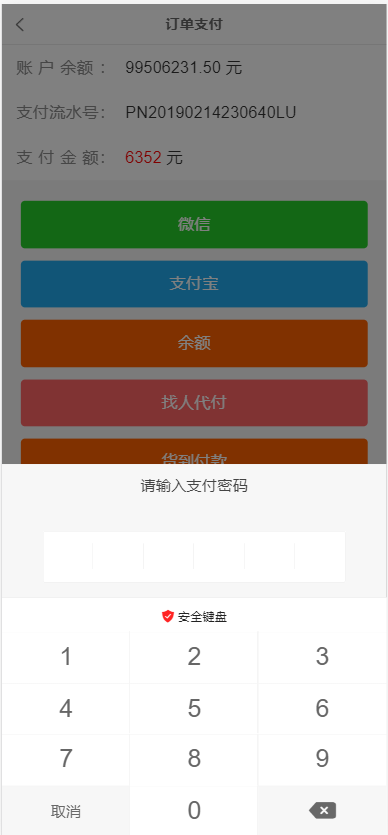
四、找人代付
找人代付就是用户下单后将订单分享给他人,请求代支付的功能。
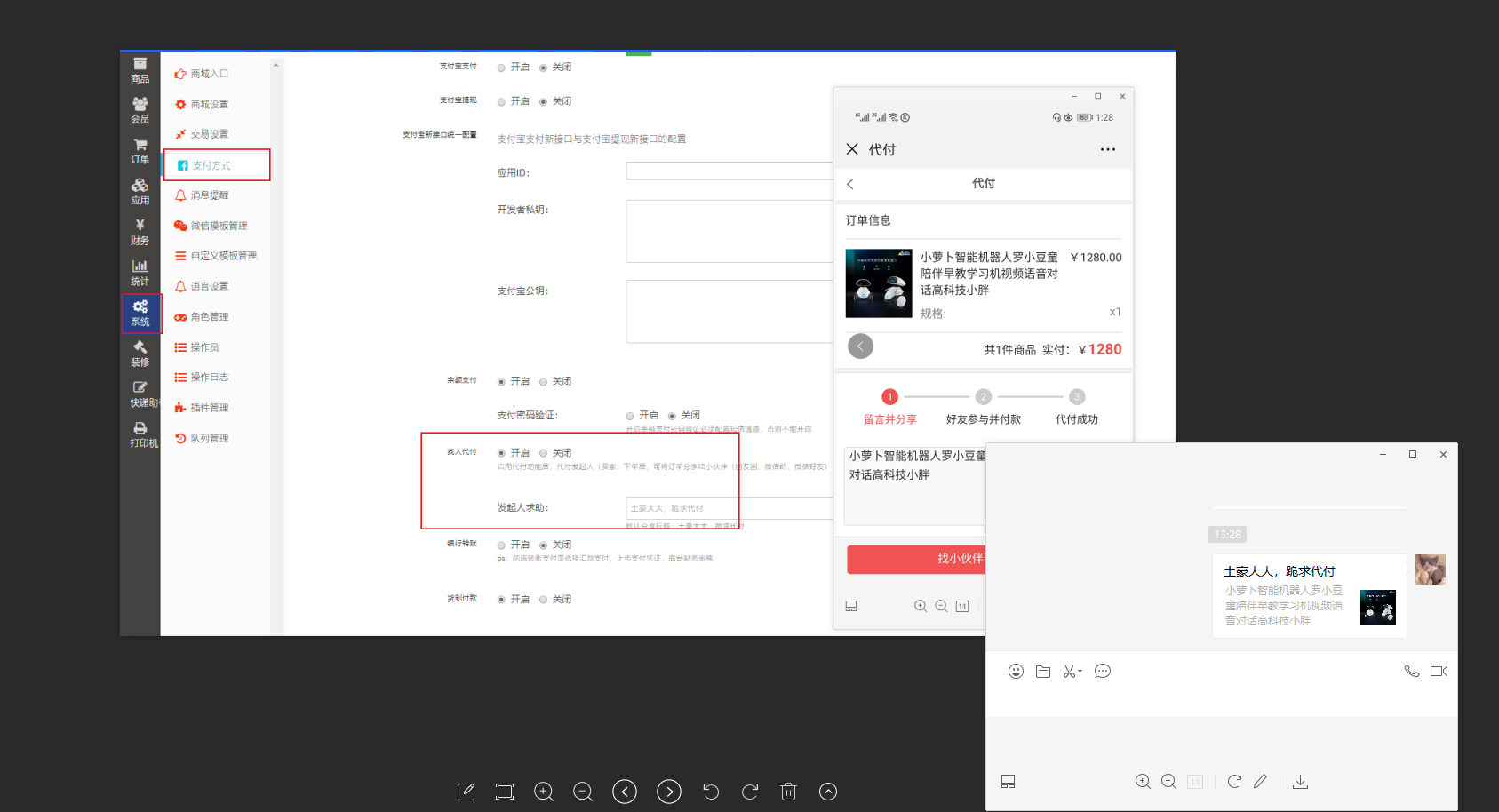
4.3.10 关注引导设置
一、引导关注,顾名思义就是引导用户关注微信公众号,微信公众号已经封掉了链接直达关注页面的接口(目前还有获取方法,详见第三点说明,但不做保证未来可以长期使用),如果没有可以让用户点击链接就可以到关注按钮页面,也可以通过商城的超级海报或者活动海报中的关注海报实现这一效果。
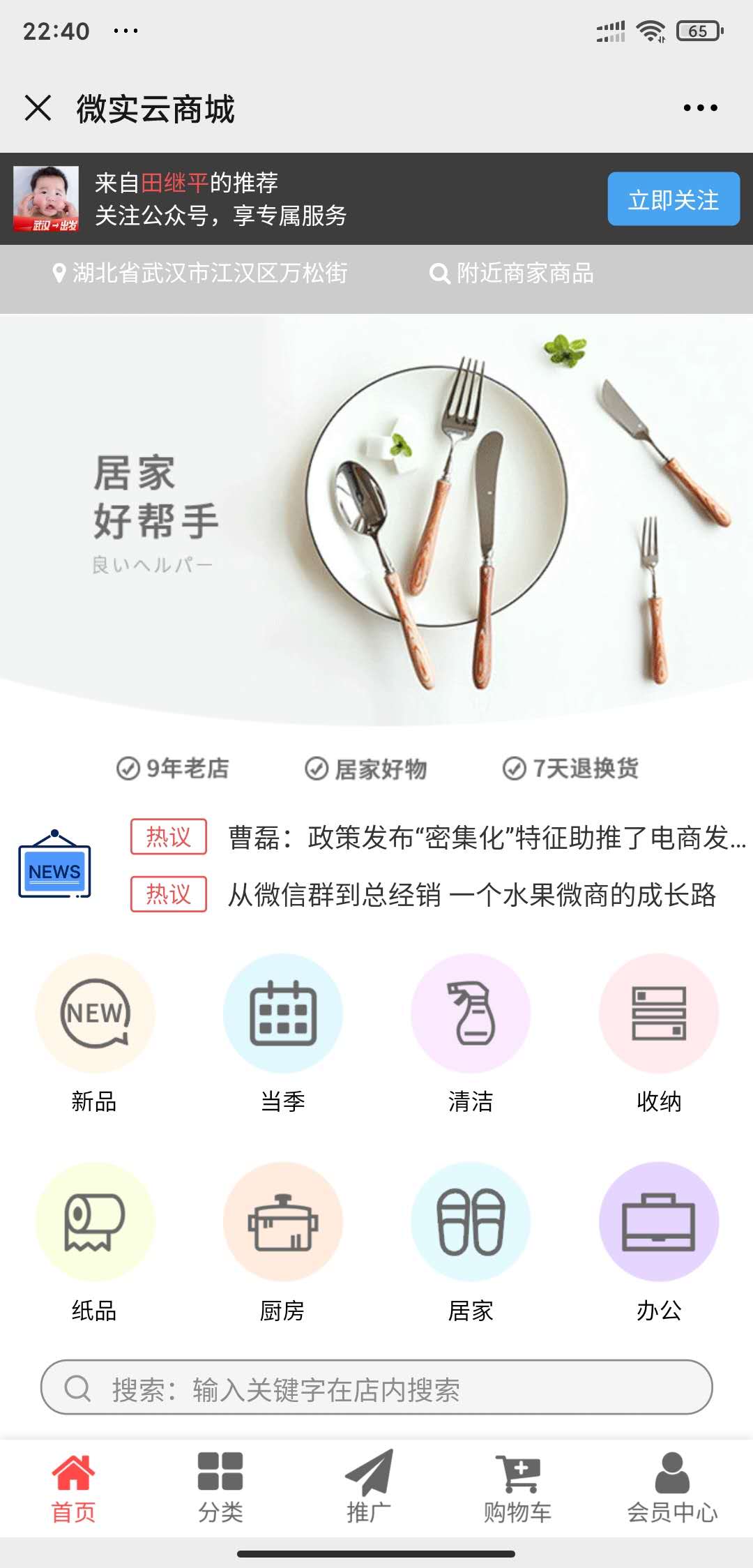
温馨提醒:新用户未关注公众号,且没有进入过商城的情况下,新用户直接进入商城首页,不会有引导关注。
想要获取引导关注提示内容,新用户都必须进入会员中心,或者进入其他页面,发起授权登录后,再返回商城首页才可以看到。点击按钮会跳转到引导关注公众号的页面,即我们设置的引导关注链接页面。
二、如何设置引导关注链接页面?
建议使用商城文章营销制作引导关注页面,或者公众号推文页面链接也可,只要能跳转到引导关注的页面链接都行,以下我们以文章营销链接为例子说明,我们可以在文章营销编辑的地方编辑一篇引导关注素材。
1、首先,先在应用中心--文章营销--创建引导关注的文章内容(上传公众号的二维码,这样别人就能扫码关注公众号了),如下图(温馨提示:帖子内容附有图文说明,须登录查看!)
2、将文章营销素材的链接复制粘贴到后台系统--商城设置-分享--引导关注页即可

当然会用短链接效果更佳,点击短链接网址:https://dwz.cn/,访问便可看到生成短链接的位置。有多个短链接平台,如果生成有问题就换一个短链接平台,可网上百度搜索。
三、获取微信公众号关注页面地址
首先第一步将该公众号内的任意一篇文章分享到qq ,这个时候我们拿到了一个连接,下面就需要对这个连接进行操作

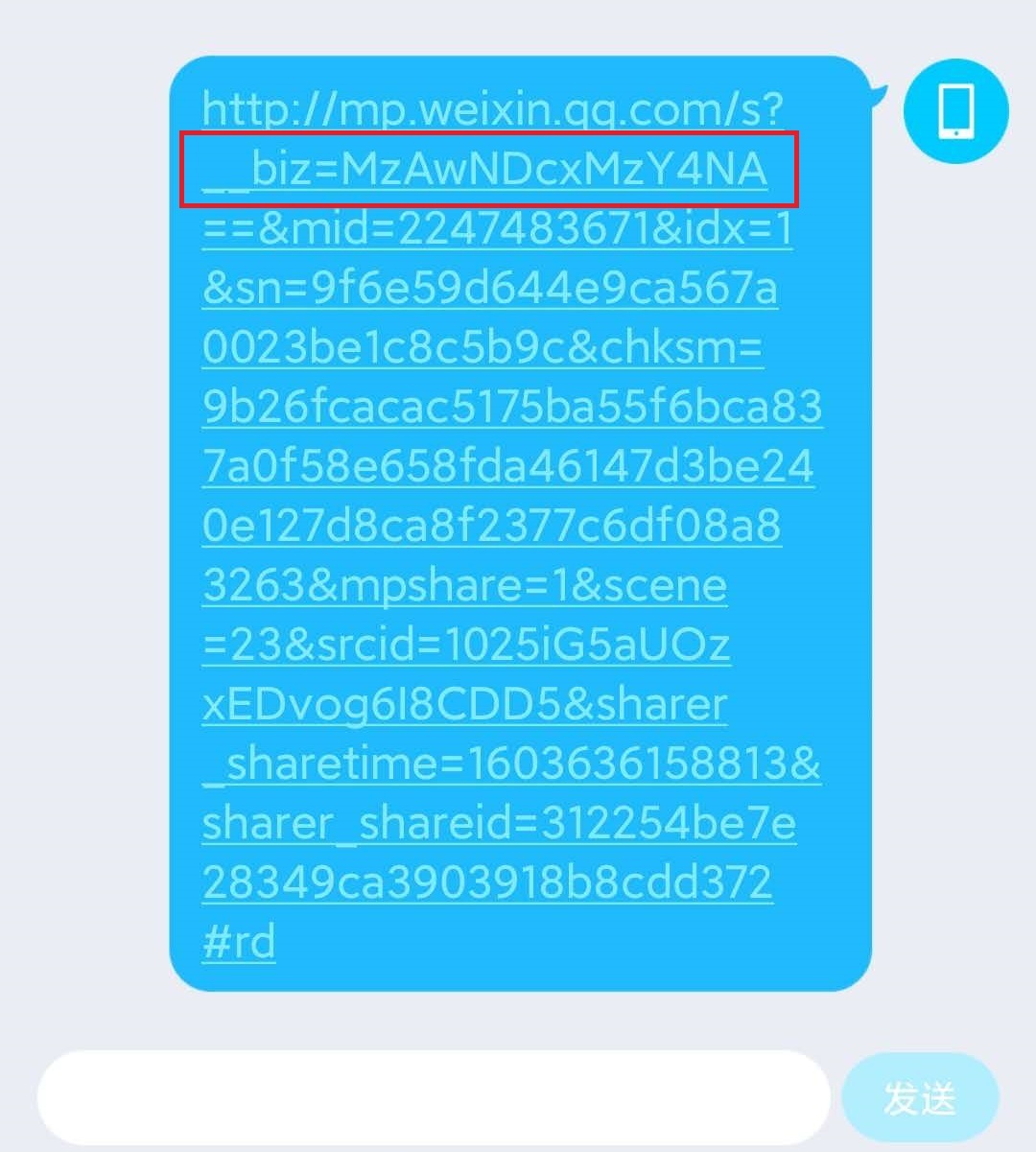
原连接如下
http://mp.weixin.qq.com/s?__biz=MzAwNDcxMzY4NA==&mid=2247483671&idx=1&sn=9f6e59d644e9ca567a0023be1c8c5b9c&chksm=9b26fcacac5175ba55f6bca837a0f58e658fda46147d3be240e127d8ca8f2377c6df08a83263&mpshare=1&scene=23&srcid=1025iG5aUOzxEDvog6I8CDD5&sharer_sharetime=1603636158813&sharer_shareid=312254be7e28349ca3903918b8cdd372#rd
替换后如下:
http://mp.weixin.qq.com/mp/profile_ext?action=home&__biz=MzAwNDcxMzY4NA==&scene=110#wechat_redirect
按照这个连接来就行。保留原链接里面的__biz=这串字符就行
之后在微信中点开链接就能看到如下的内容了
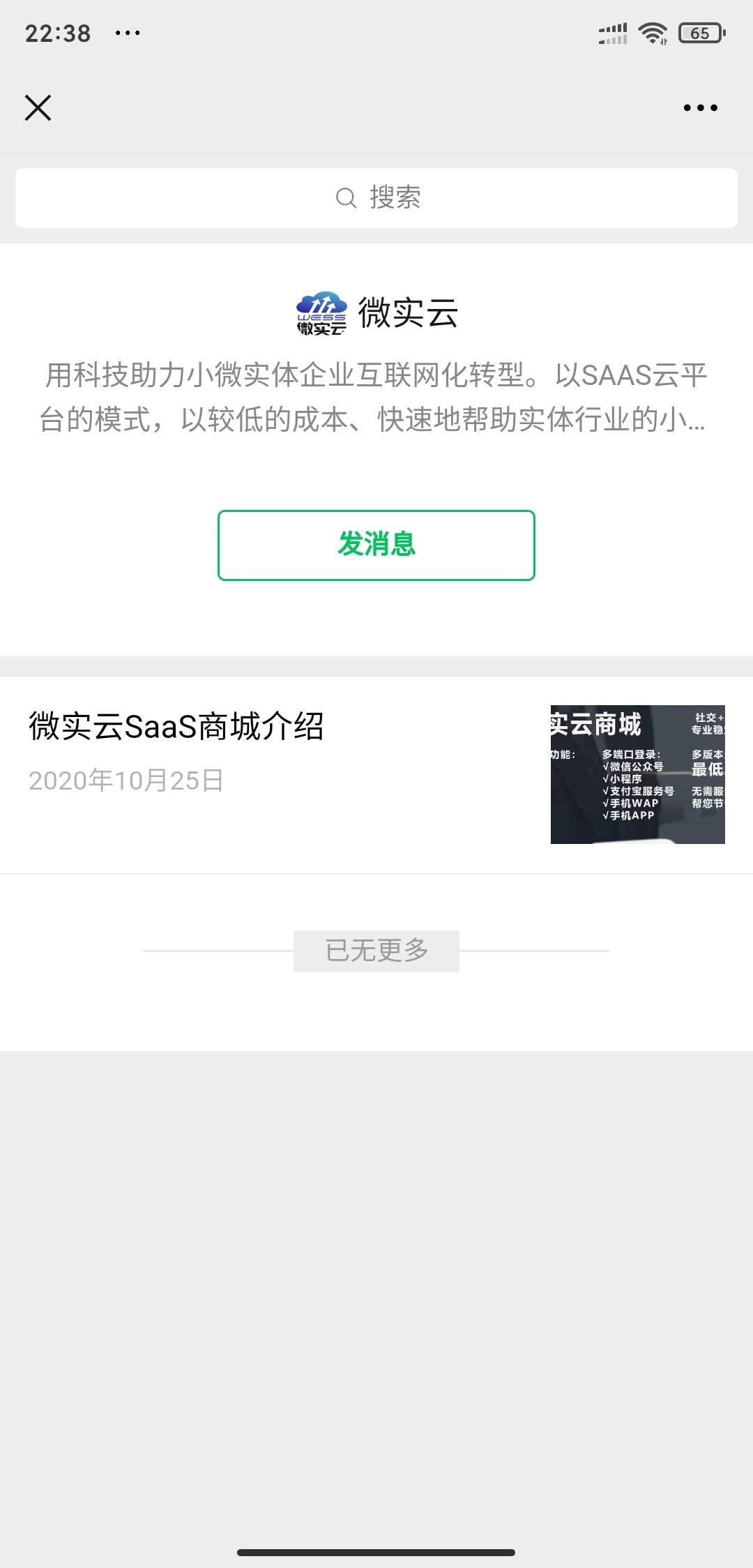
将链接配置到关注引导页链接中,即可实现关注引导效果。
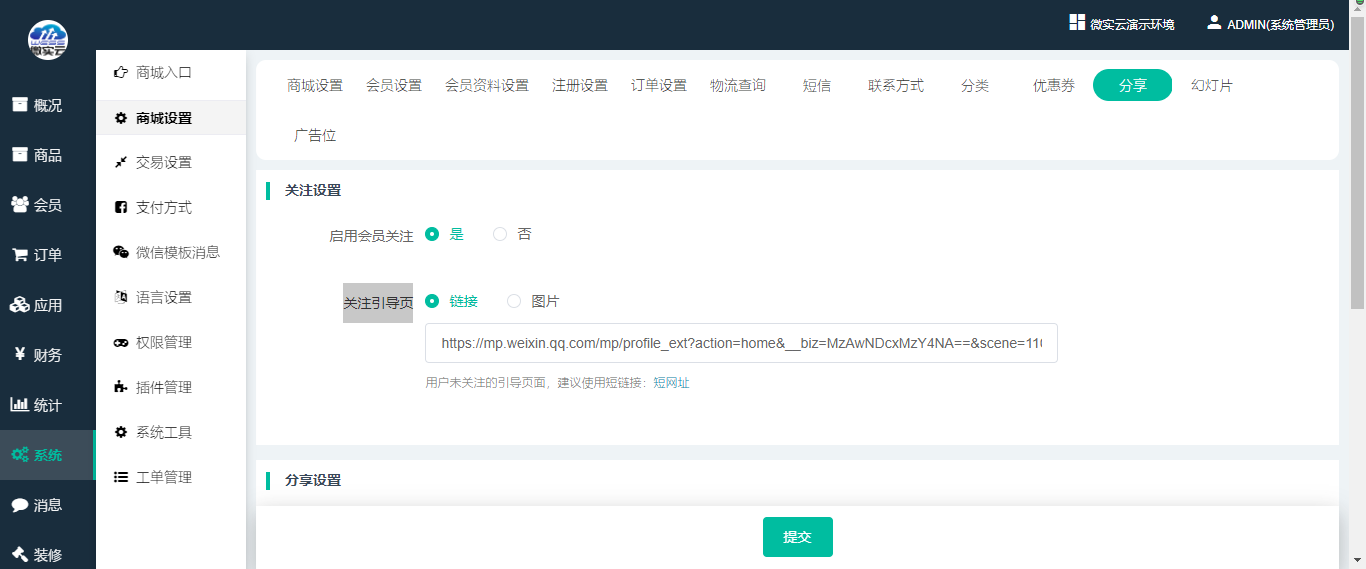
4.3.11 分享设置
用户分享商城首页是调用的分享信息,只对使用默认的首页有效,如果使用店铺装修,请在店铺装修中设置分享信息。
后台设置:
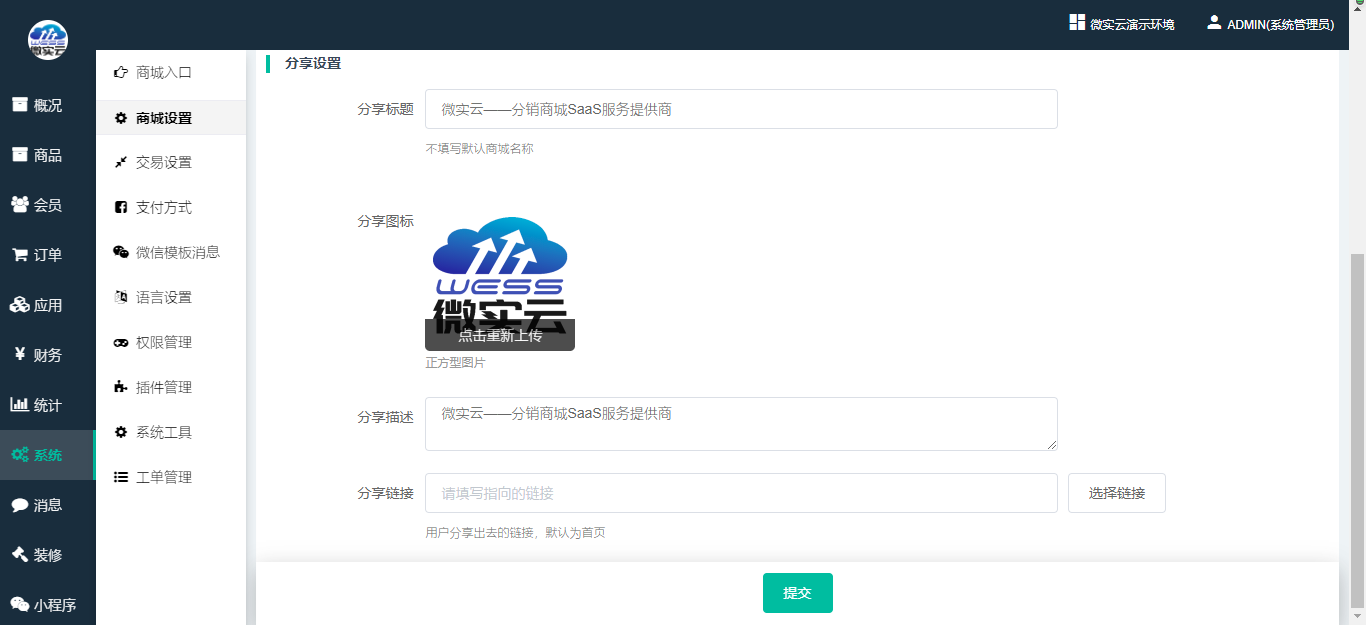
前端显示:
1、分享标题
2、分享描述
3、分享图标

4.3.12 消息提醒设置
4.3.12.1 默认消息模板
模板消息仅用于公众号向用户发送重要的服务通知,只能用于符合其要求的服务场景中,如商品购买成功通知、订单提交通知等。
一、想要收到通知,那么如何开通微信公众号所需的模板消息?请看以下相关申请步骤:
1、登录公众平台(mp.weixin.qq.com)在左侧菜单栏功能 —— 添加功能插件处 申请模板消息。
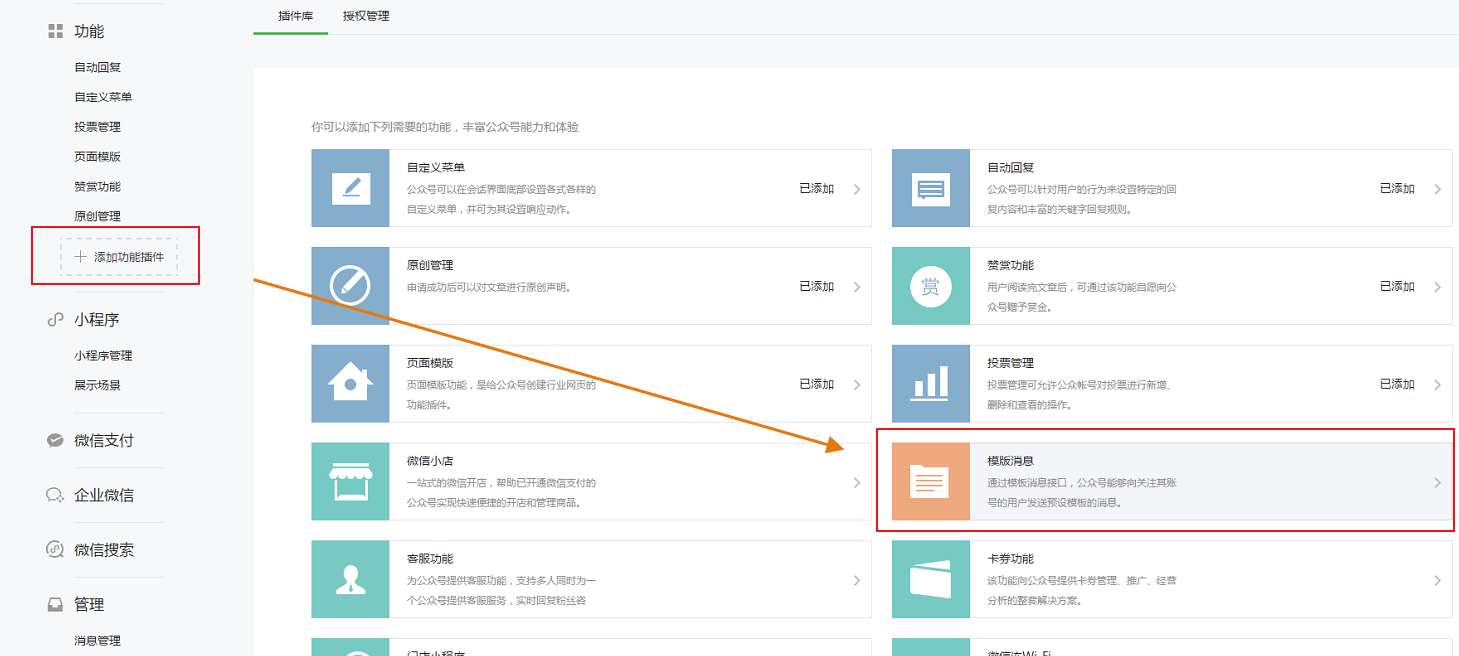

2、选择公众号服务所处的两个行业,每月可更改一次所选行业。此处主营行业必须勾选“IT科技 互联网/电子商务”
申请模板的理由:用于发送订单下单、支付、发货、确认收货等通知。
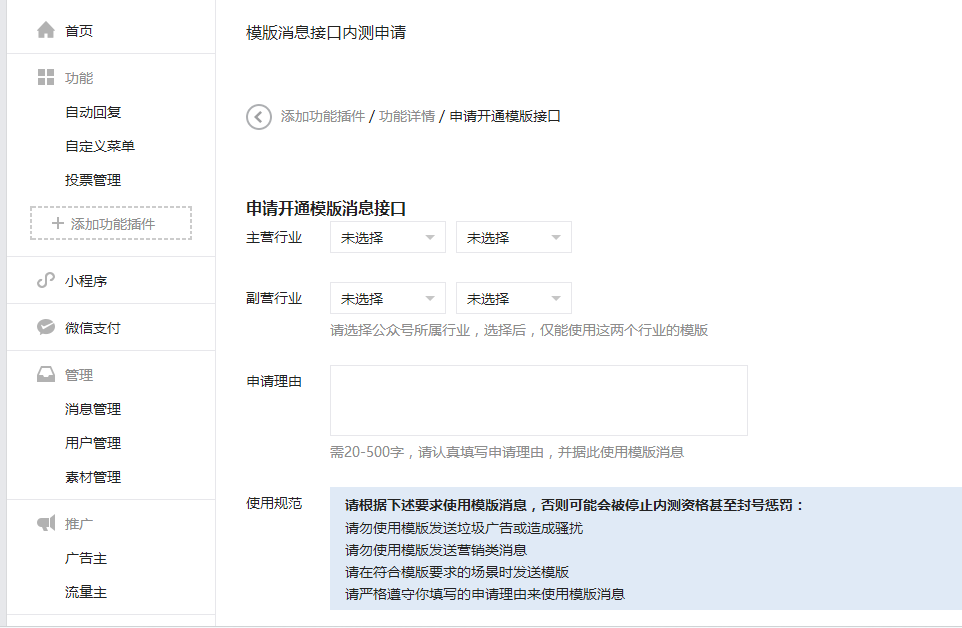
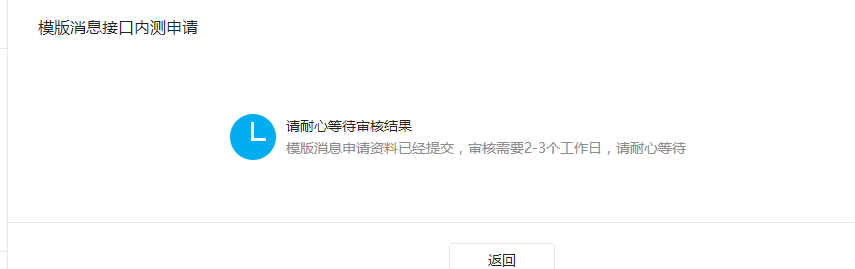
3、等开通成功。一般上午提交申请,下午会开通成功。具体以微信官方审核为准。
二、开通好之后如何开启商城的消息通知?
1、请登录商城后台,通过系统--消息提醒--开启商城消息通知

2、开启您的想要启用的默认消息。默认消息模板:开通好消息模板,不用手动添加模板,可直接在商城后台启用我们的默认消息,开启后,会自动增加相应的消息模板(可在系统--消息模板管理中查看,公众平台也会同步增加。)
注:微信消息模板仅支持25个,如果您的公众号已经手动添加过消息模板,倘若想使用我们的默认消息模板,建议您删除掉之前添加的模板,重新启用我们的默认消息!否则会提示开启失败。
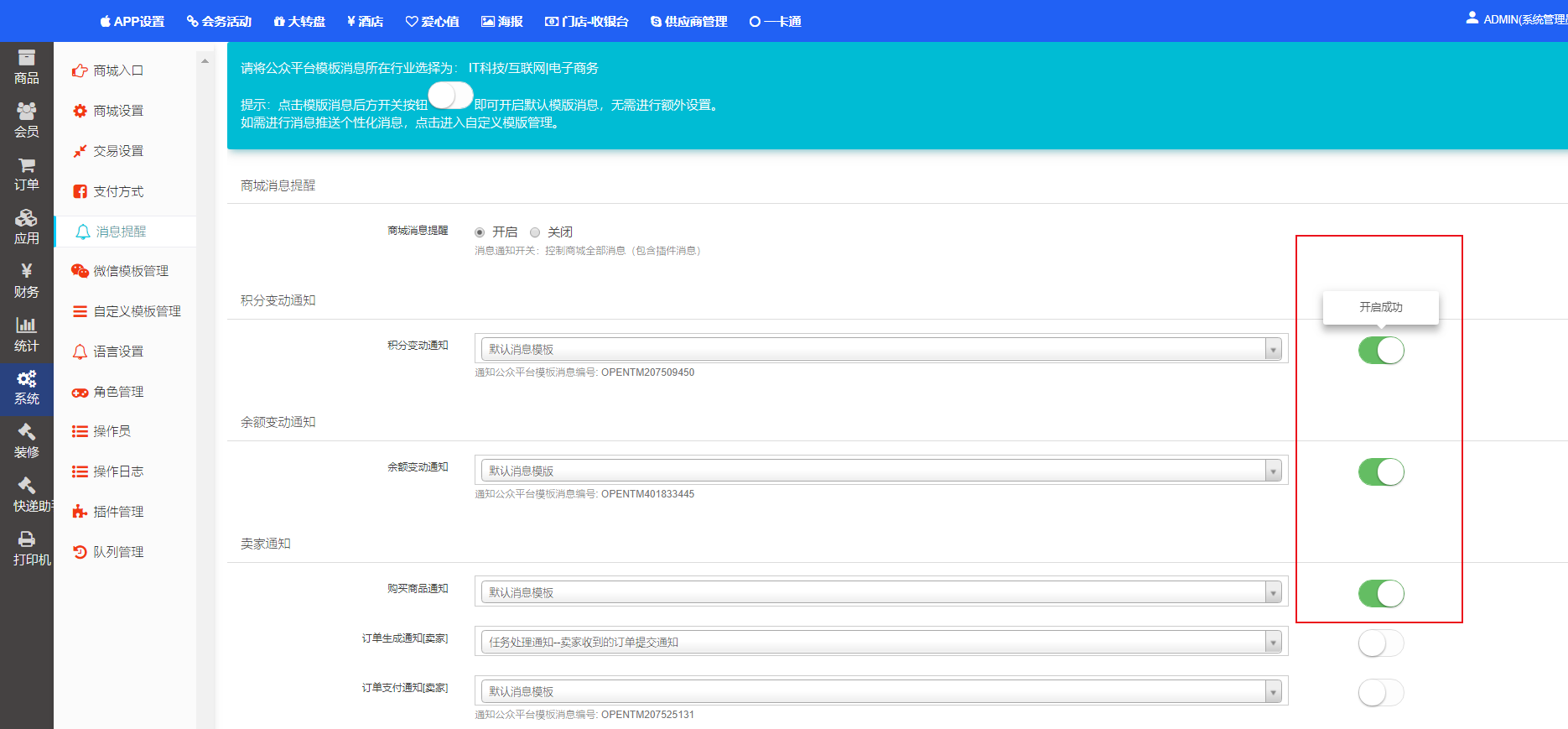
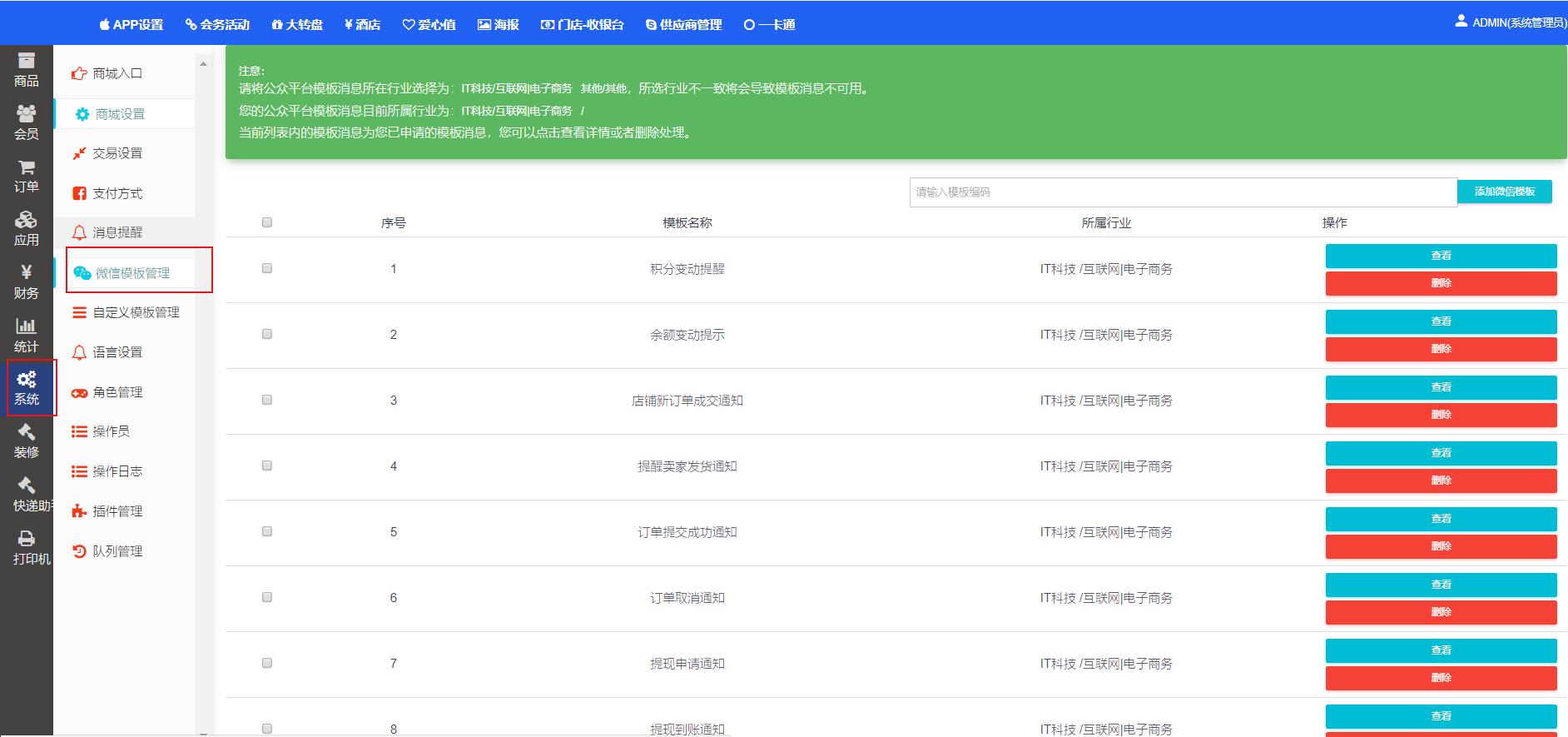
3、如果不想启用我们默认消息模板,您可自定义添加您想要的消息内容模板,详见下节。
注意点:
1)如果您商城开启默认消息的开关,再选择自定义设置的消息模板,提交保存,那么按照自定义设置的发送,默认消息的开关会自动关闭。
2)如果您先选择自定义模板,再开启,点击保存时是无效的,这样还是会选择默认的。
4、温馨提醒:微信官方已禁用‘业务处理通知’和‘积分变动通知’,除了消息提醒列表外,功能插件的消息模板都是使用‘业务处理通知’的统一版块,所以会提示开启失败,属于正常。
解决方法:功能插件的通知设置,请不要开启默认消息模板通知,请客户自行登录微信公众平台(mp.weixin.qq.com),消息模板,搜索类似的处理模板,后台再使用自定义消息模板。通知设置处再勾选自定义的。
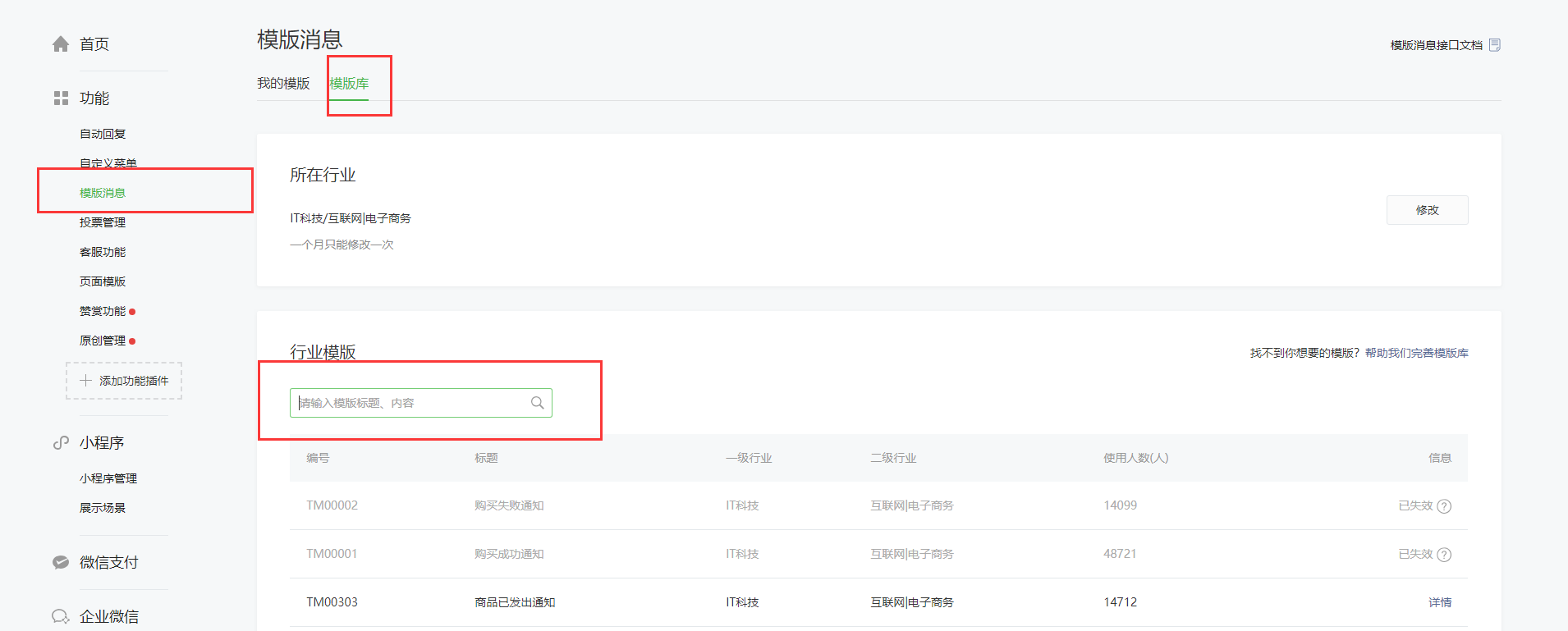
4.3.12.2 自定义模板消息
-
登录公众平台(mp.weixin.qq.com),确认公众号的消息模板已有开通好。【请检查和确保公众平台模板消息所在行业选择为: IT科技/互联网|电子商务】
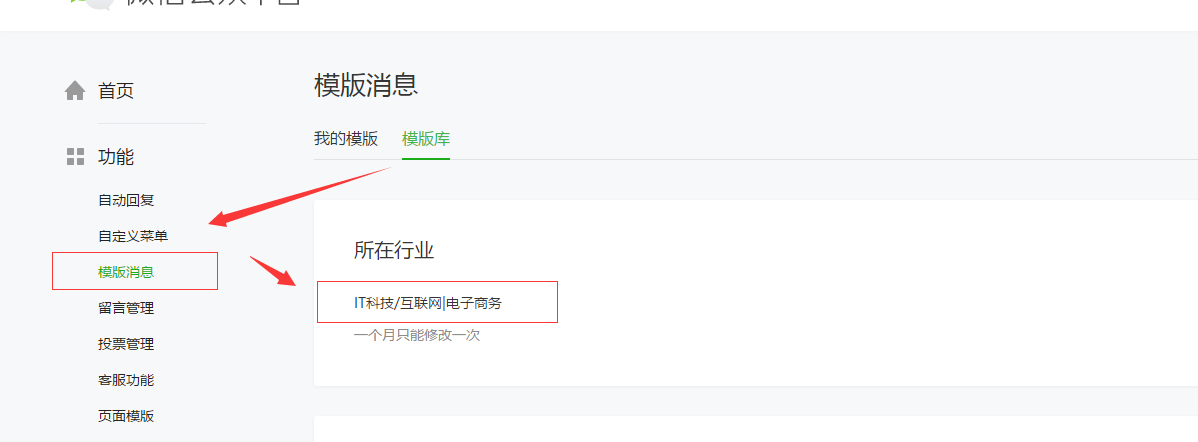
-
接下来开始添加商城自定义消息模板。先进入商城后台,在系统--自定义模板管理--点击添加新模板
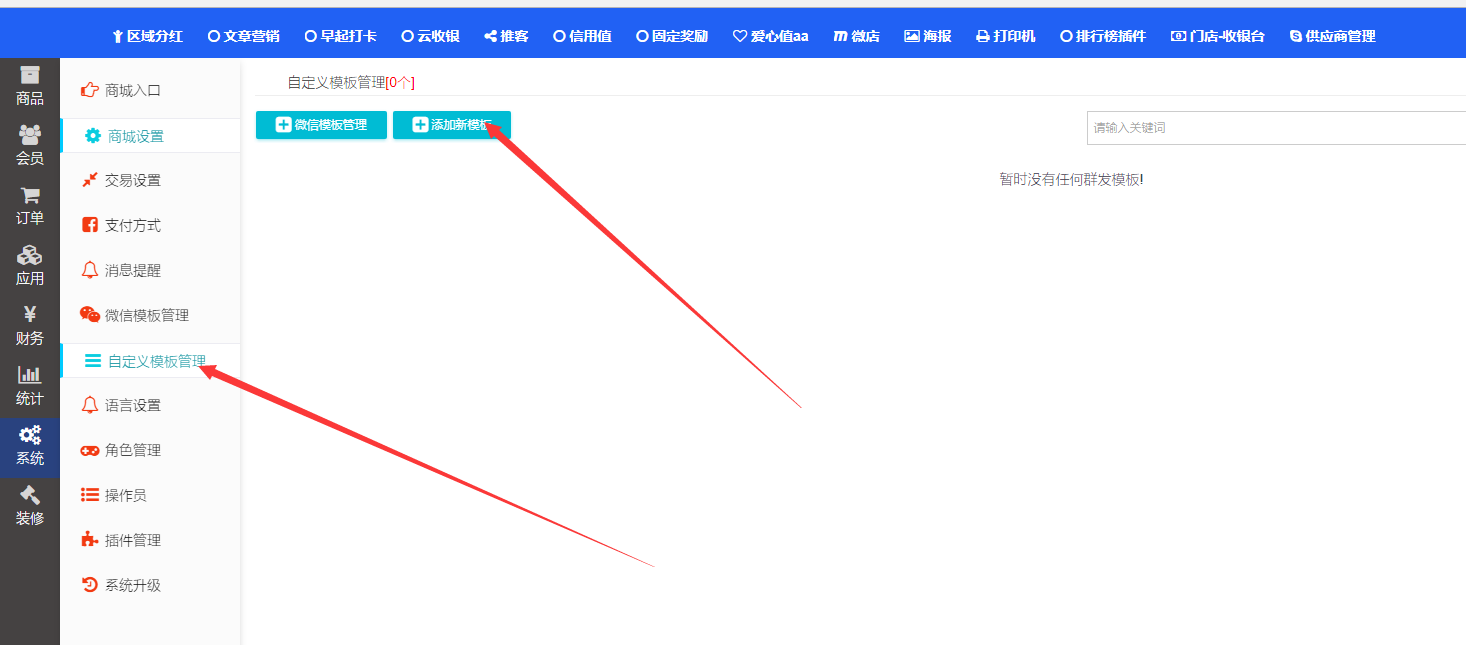
-
想要添加哪些消息模板,可按下方参考图进行设置。
第一点,先选择用到的标题模板。
第二点,紧接必须点击‘选择模板’。
第三点,点击选择模板后,左侧内容框有变化。(模板名称最好添加标志,方便在余额变动通知那里添加的时候区分)

第四点,选择完模板之后再点击选择模板类型【选择模板类型是有搜索功能的,若没出现,多刷新几次】。在右侧模板展示下的勾选框,选择好设置的内容通知,比如您想要添加卖家收到会员付款的通知,此处勾选’卖家通知(会员付款通知)‘。勾选好后,下面同步显示出指定的变量词。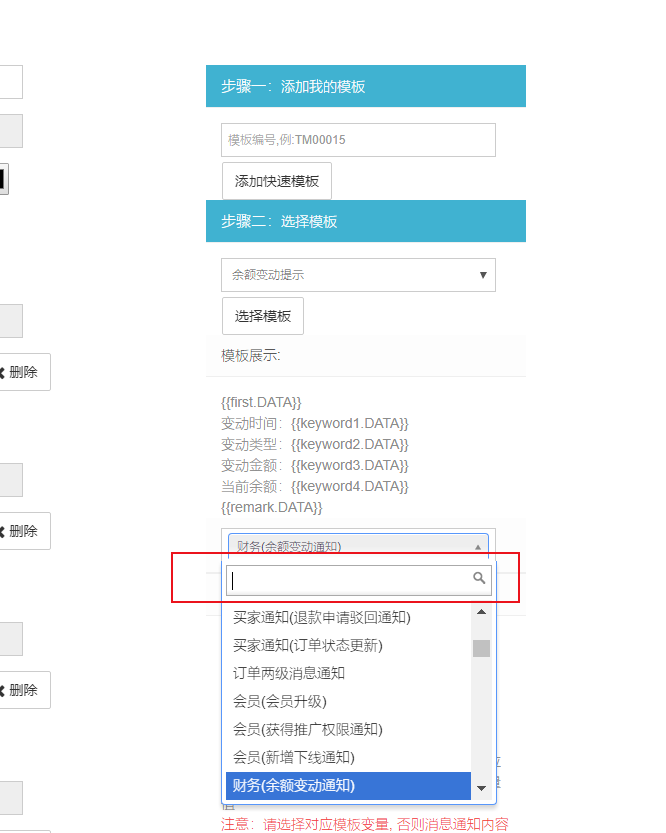
第五点,鼠标点击左侧内容框(显示蓝色边框)后,再点击选择相应的变量词。比如您想要设置带有会员昵称,那么您鼠标点击左侧内容框,再在点击右侧的变量词‘粉丝昵称’,量词便自动显示在内容框中。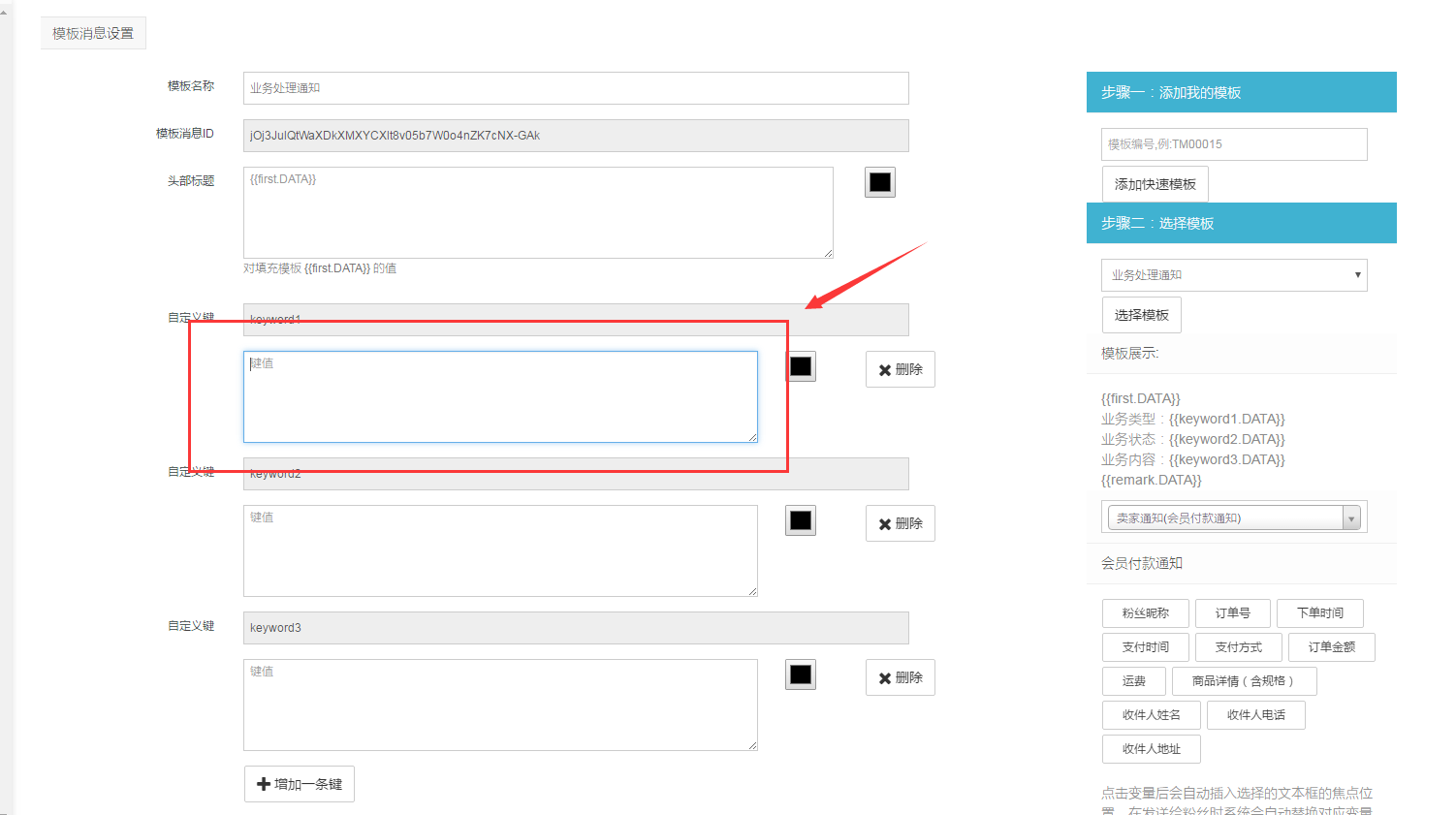
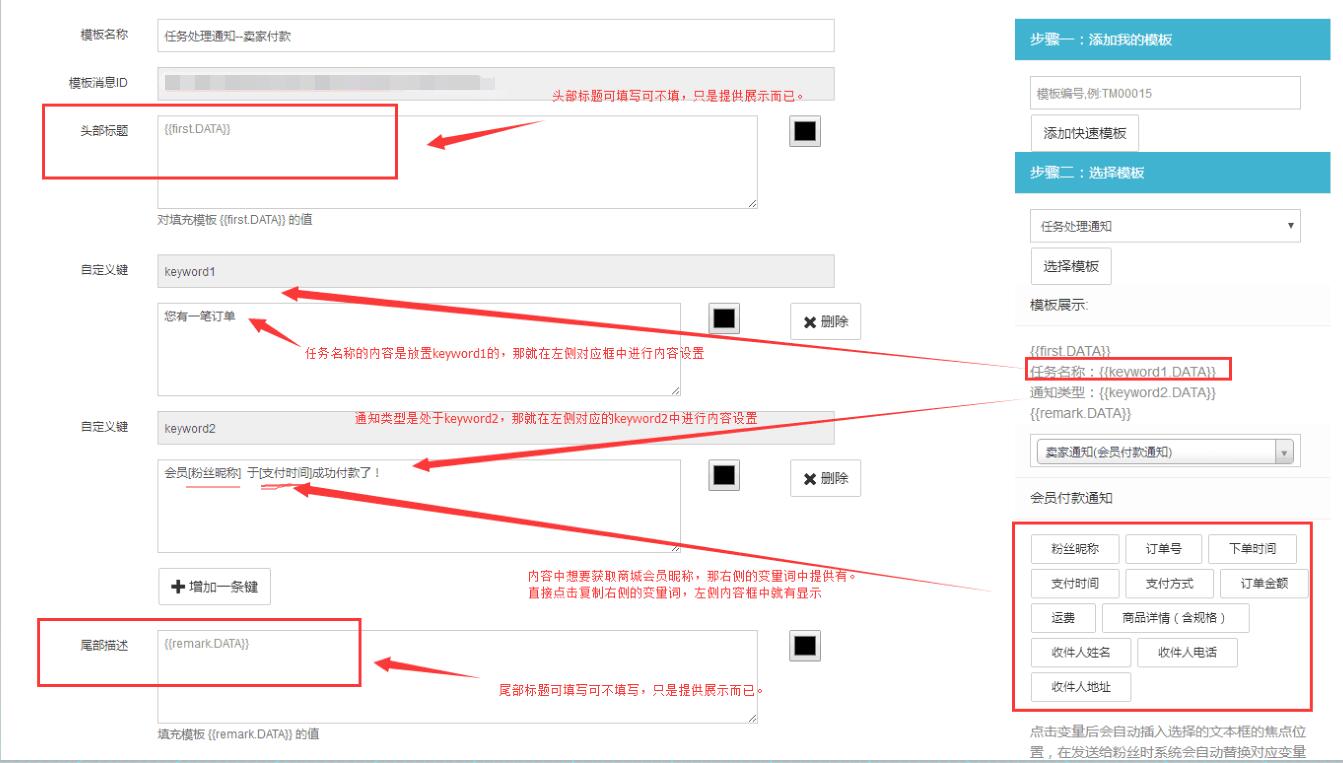
注意:①量词和括号为固定,不能私下更改。比如您想将 [粉丝昵称] 改为 [商城会员] ,这是错误的设置,且商城推送的消息通知内容中也不会自动显示会员的昵称,而只是 [商城会员] 这几个大字。
②每个模板的变量类型词是对应的、独立的,不能借用其他模板的变量词。 -
添加完之后点击保存,然后就可以在自定义模板管理里显示。
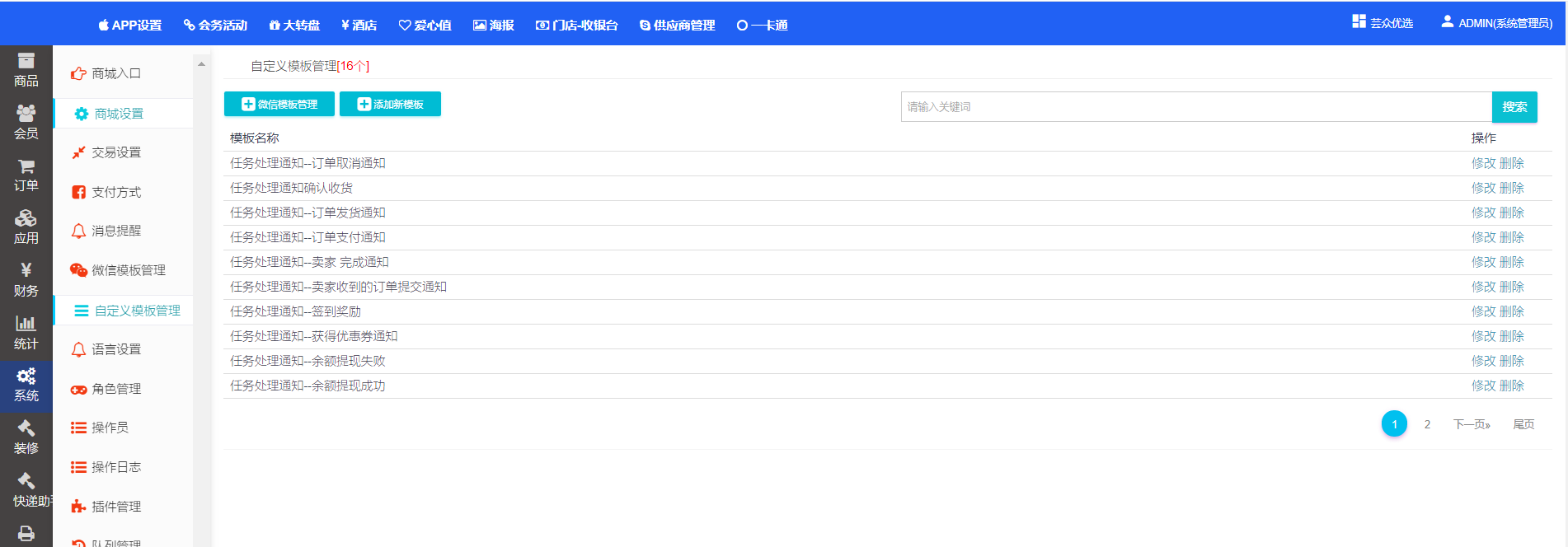
-
返回消息提醒,去勾选您自定义的消息通知。
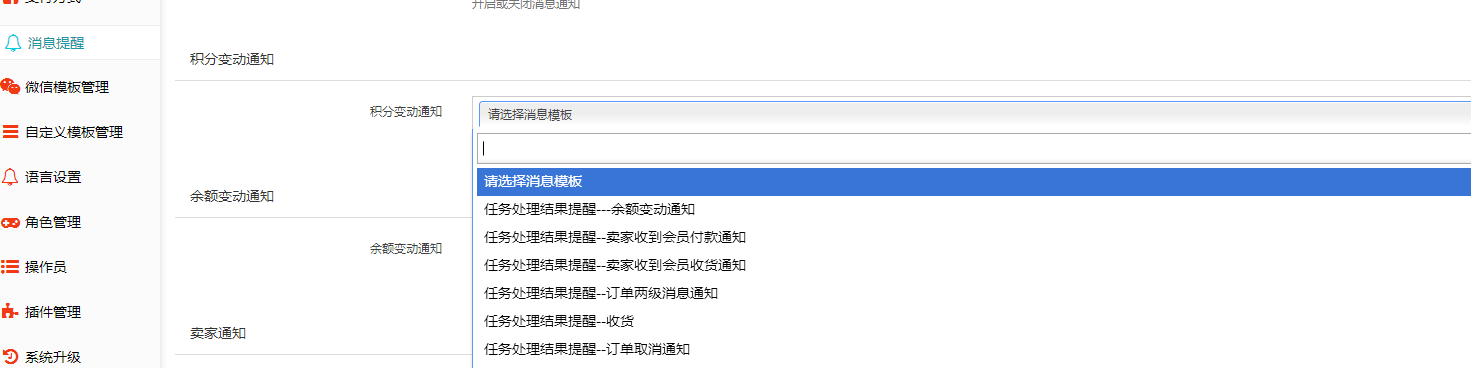
-
以下是余额变动的自定义模板设置效果。仅供参考。

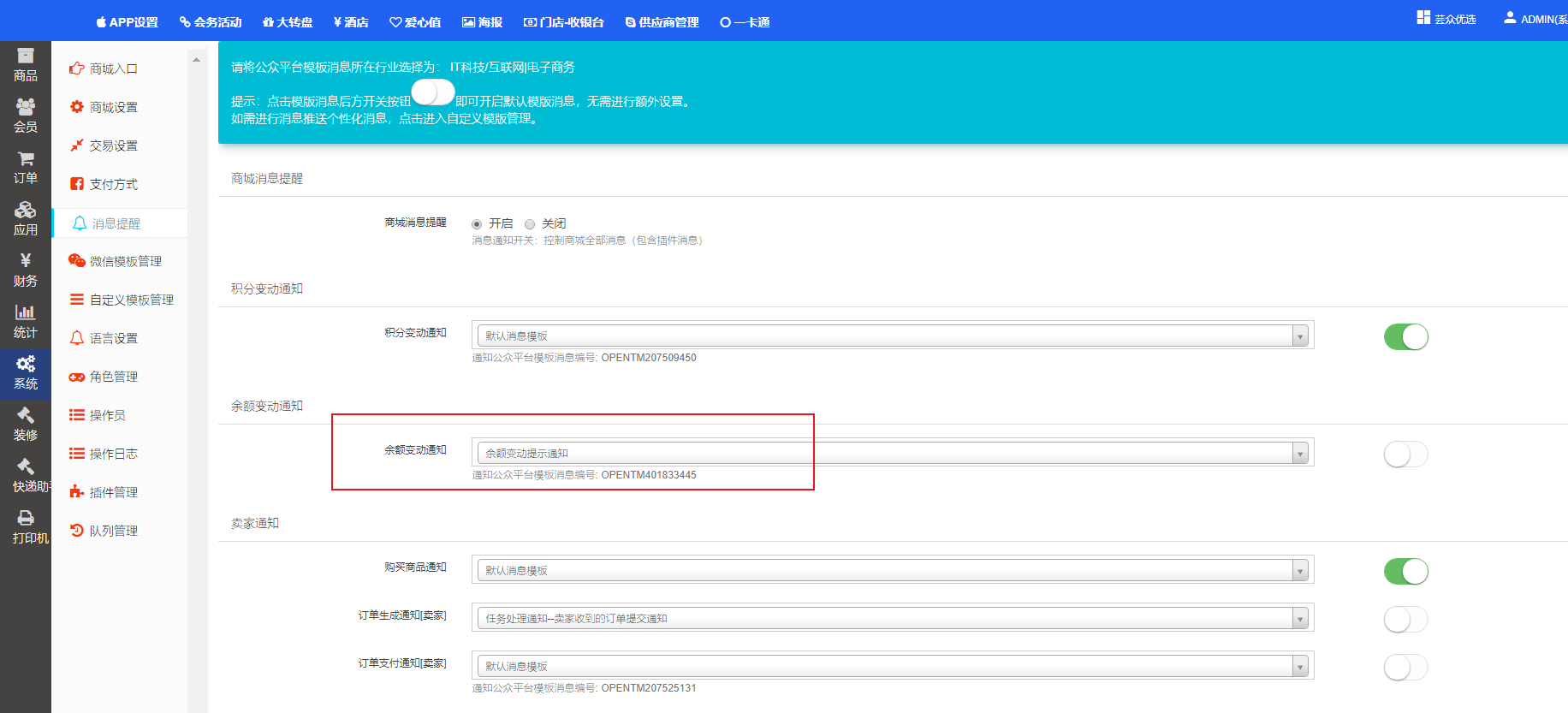

注意点:
1)如果您商城开启默认消息的开关,再选择自定义设置的消息模板,提交保存,那么按照自定义设置的发送,默认消息的开关会自动关闭。
2)如果您先选择自定义模板,再开启,点击保存时是无效的,这样还是会选择默认的。
4.3.12.3 替换微信消息模板
主行业必须是IT科技/互联网|电子商务
参考配置的内容,仅供参考
一、积分变动通知,积分不足通知
可用“积分消费提醒”,编号OPENTM207681011
官方微信模板:
{{first.DATA}}
服务内容:{{keyword1.DATA}}
积分变化:{{keyword2.DATA}}
商户名称:{{keyword3.DATA}}
日期时间:{{keyword4.DATA}}
{{remark.DATA}}

后台使用自定义消息模板,参考配置内容如下:
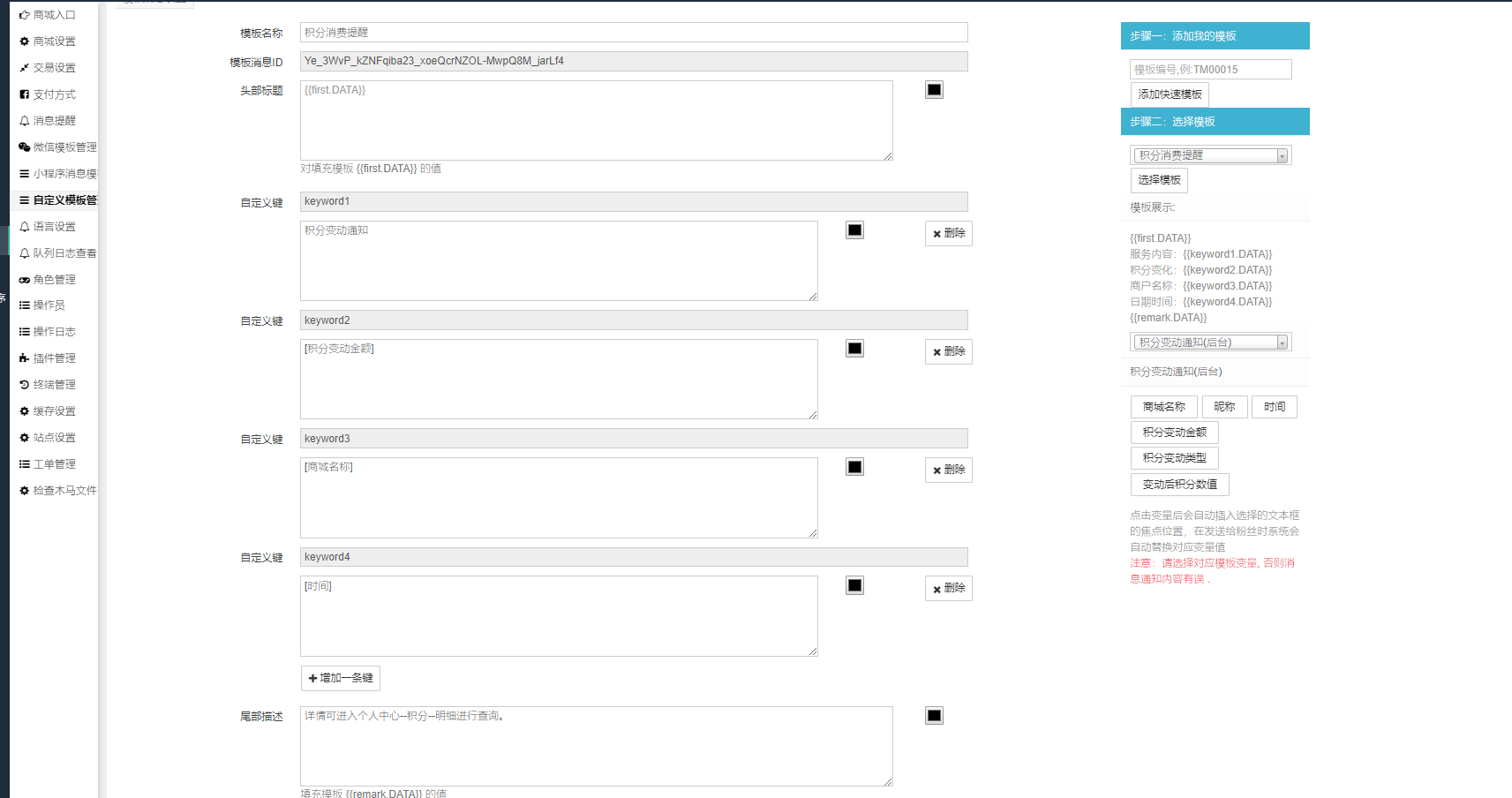
二、两级消息通知(即收到两级会员的订单通知):可用“新订单通知”,编号OPENTM405883378
官方微信模板:
{{first.DATA}}
店铺名称:{{keyword1.DATA}}
订单详情:{{keyword2.DATA}}
{{remark.DATA}}
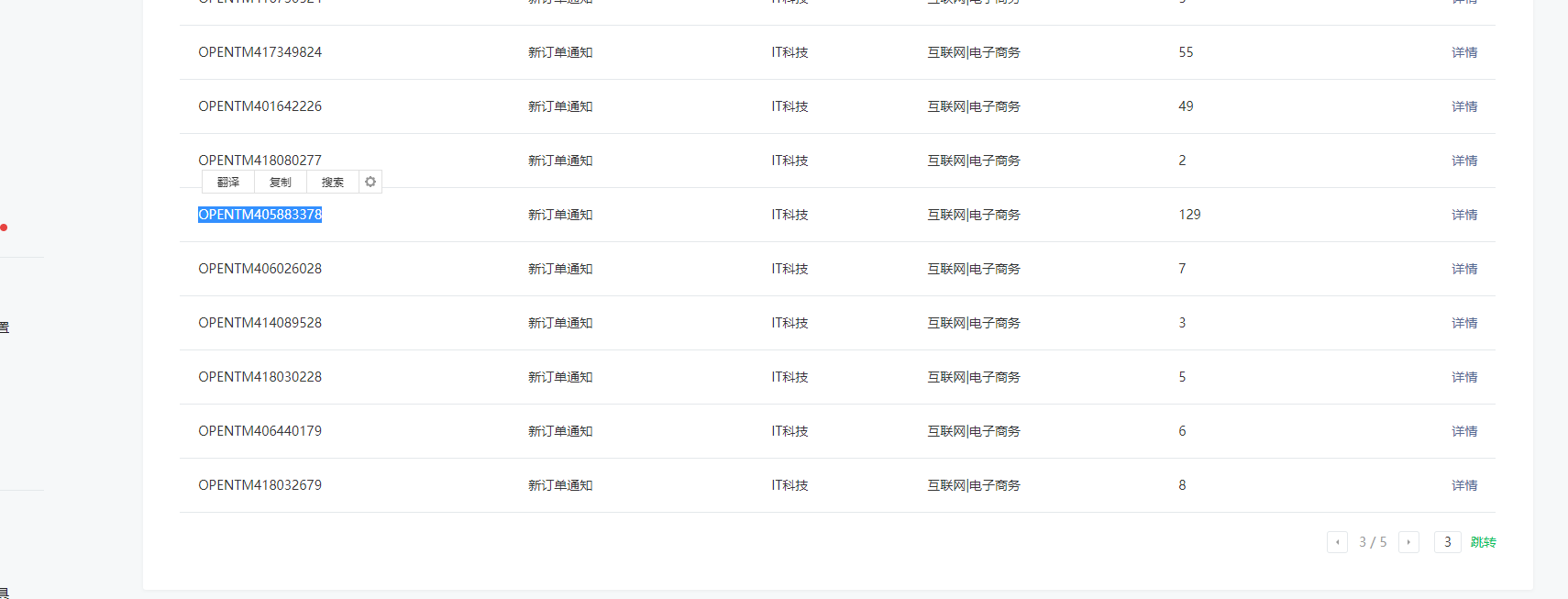
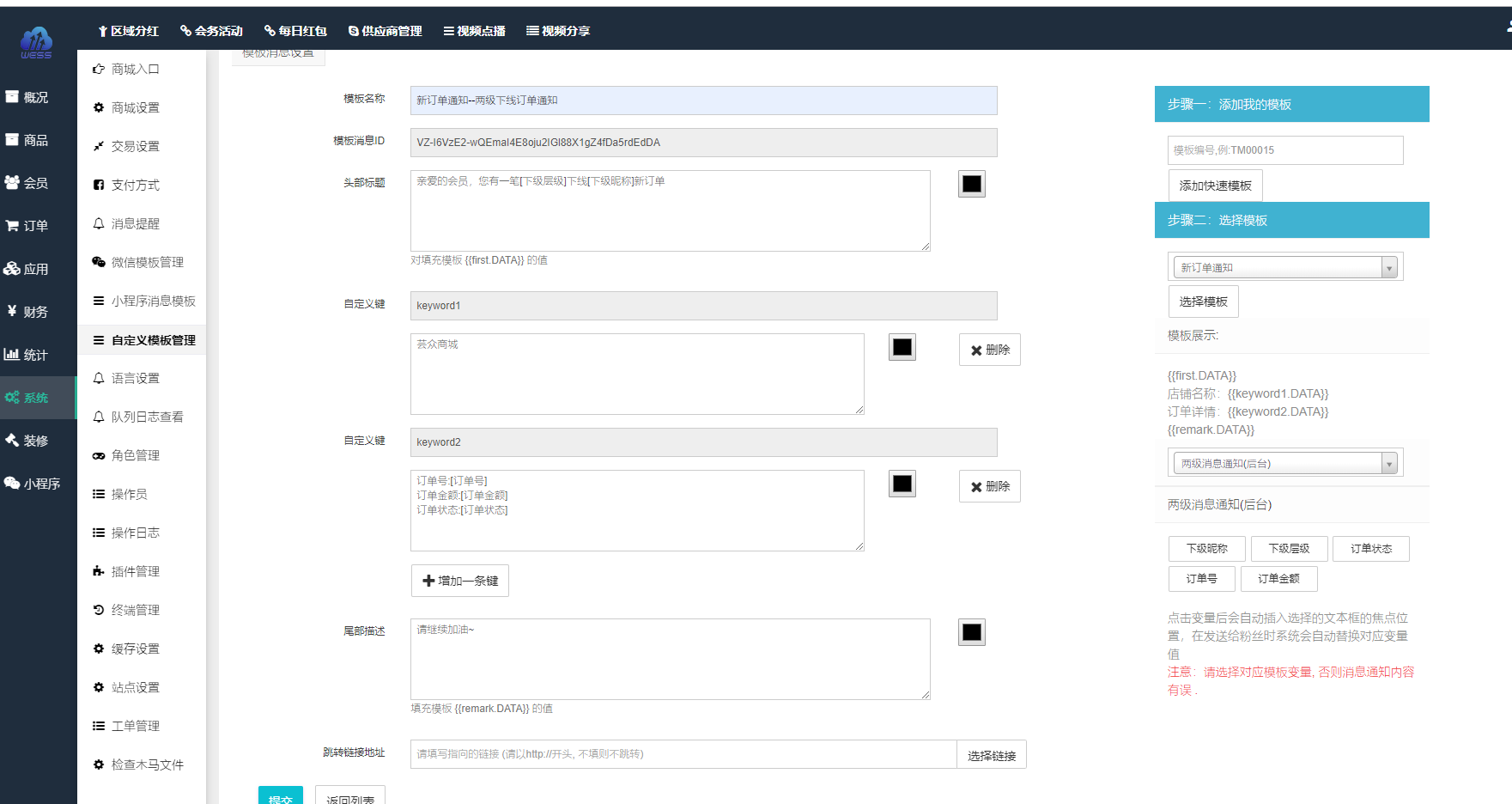
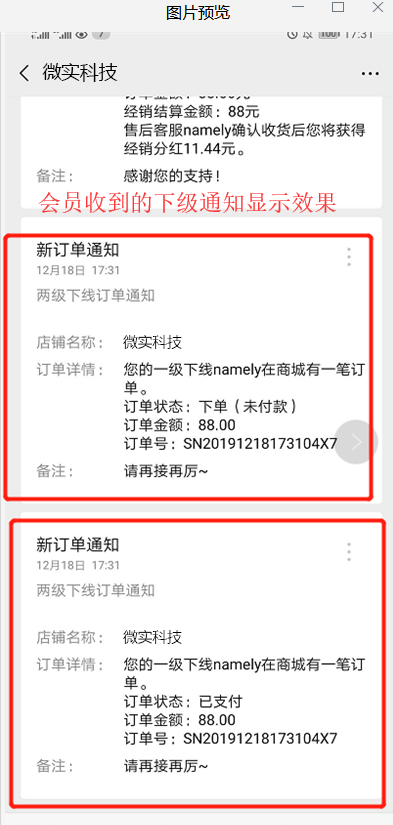
三、余额提现申请通知(会员)、余额提现成功通知(会员)、余额提现失败通知(会员)、余额提现驳回通知(会员):可用“提现提醒",编号OPENTM405841337
官方模板内容:
{{first.DATA}}
提现金额:{{keyword1.DATA}}
提现时间:{{keyword2.DATA}}
{{remark.DATA}}
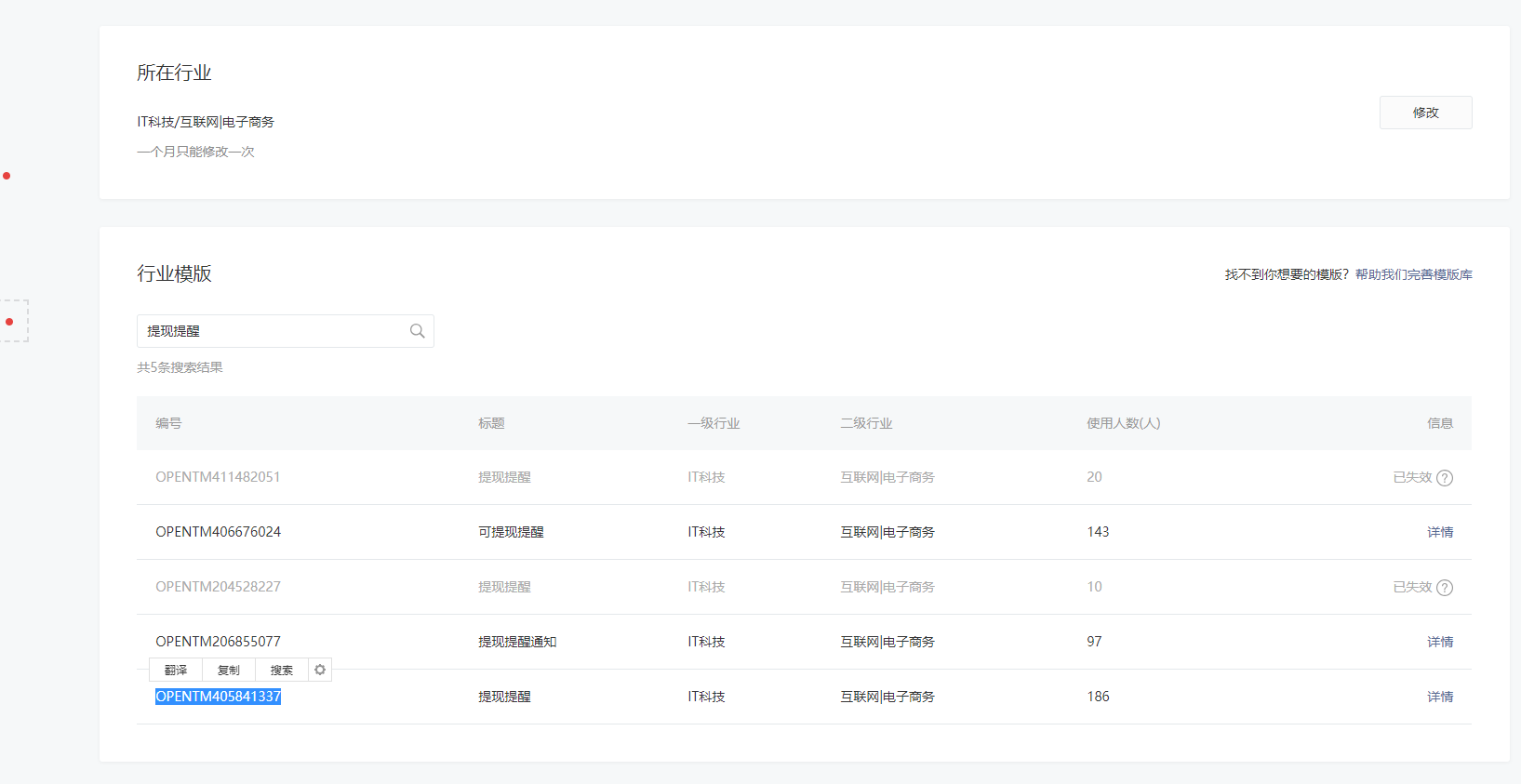
参考设置模板:
-
余额提现申请通知(会员)
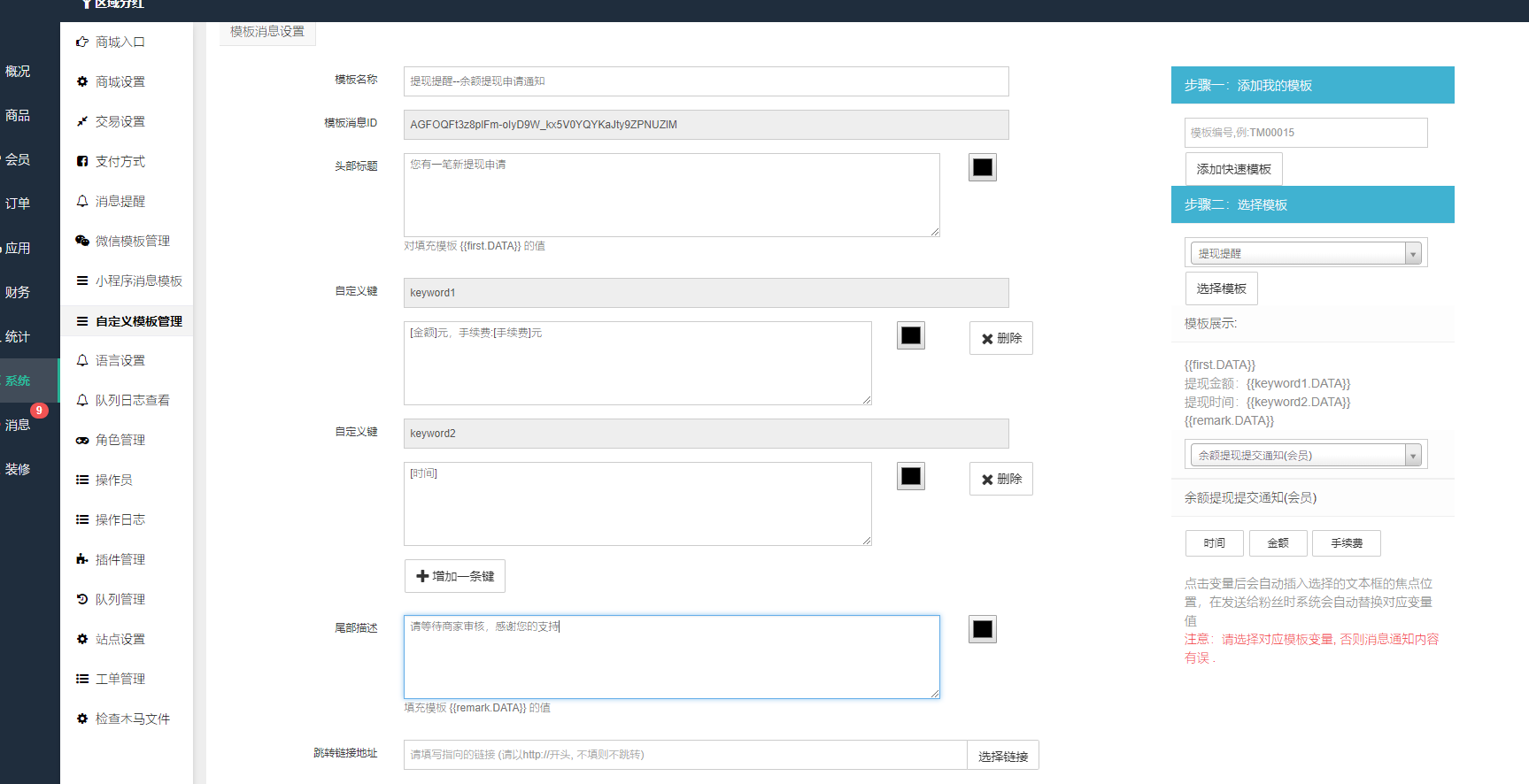
-
余额提现成功通知(会员)
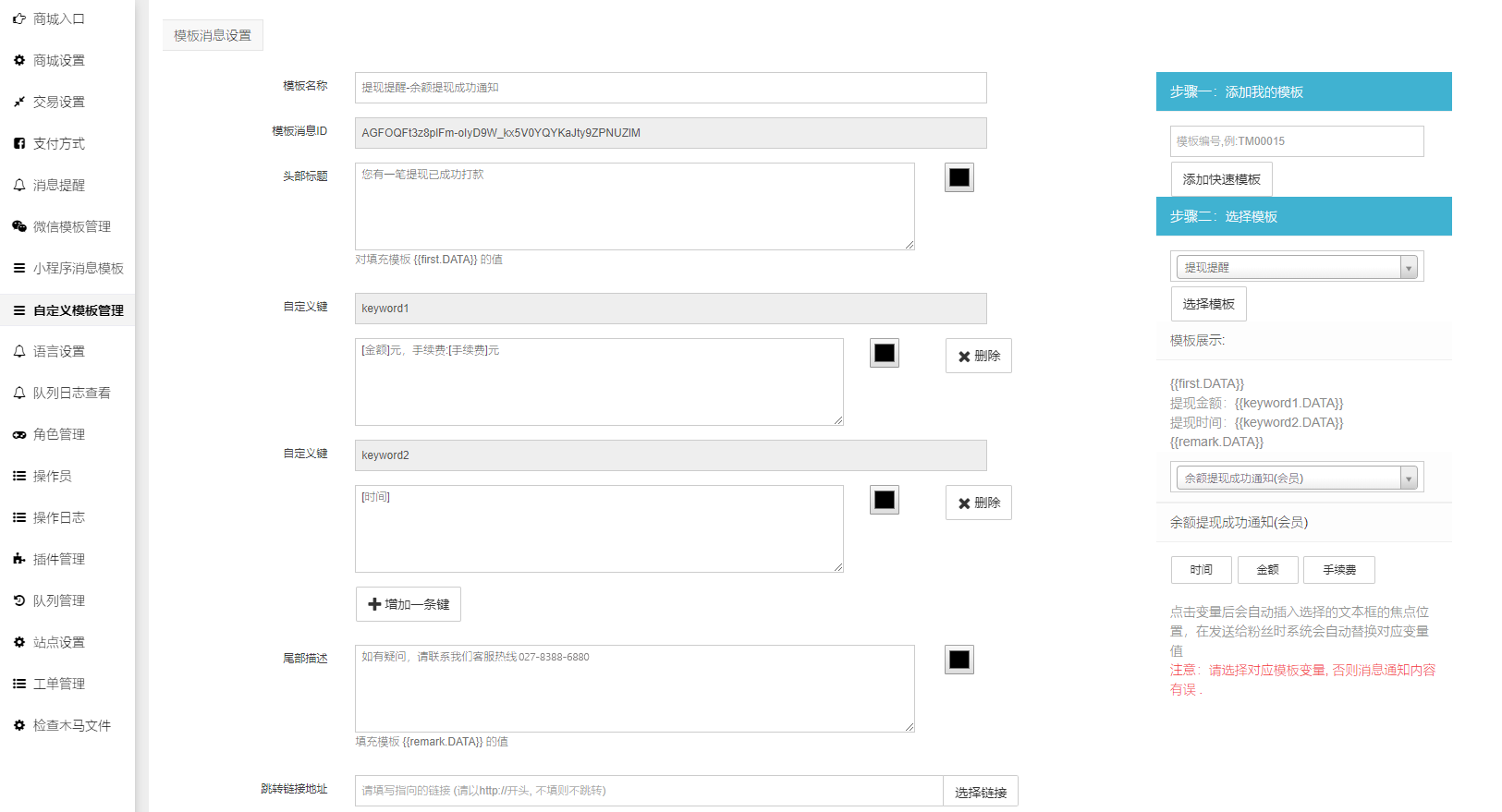
-
余额提现失败通知(会员)
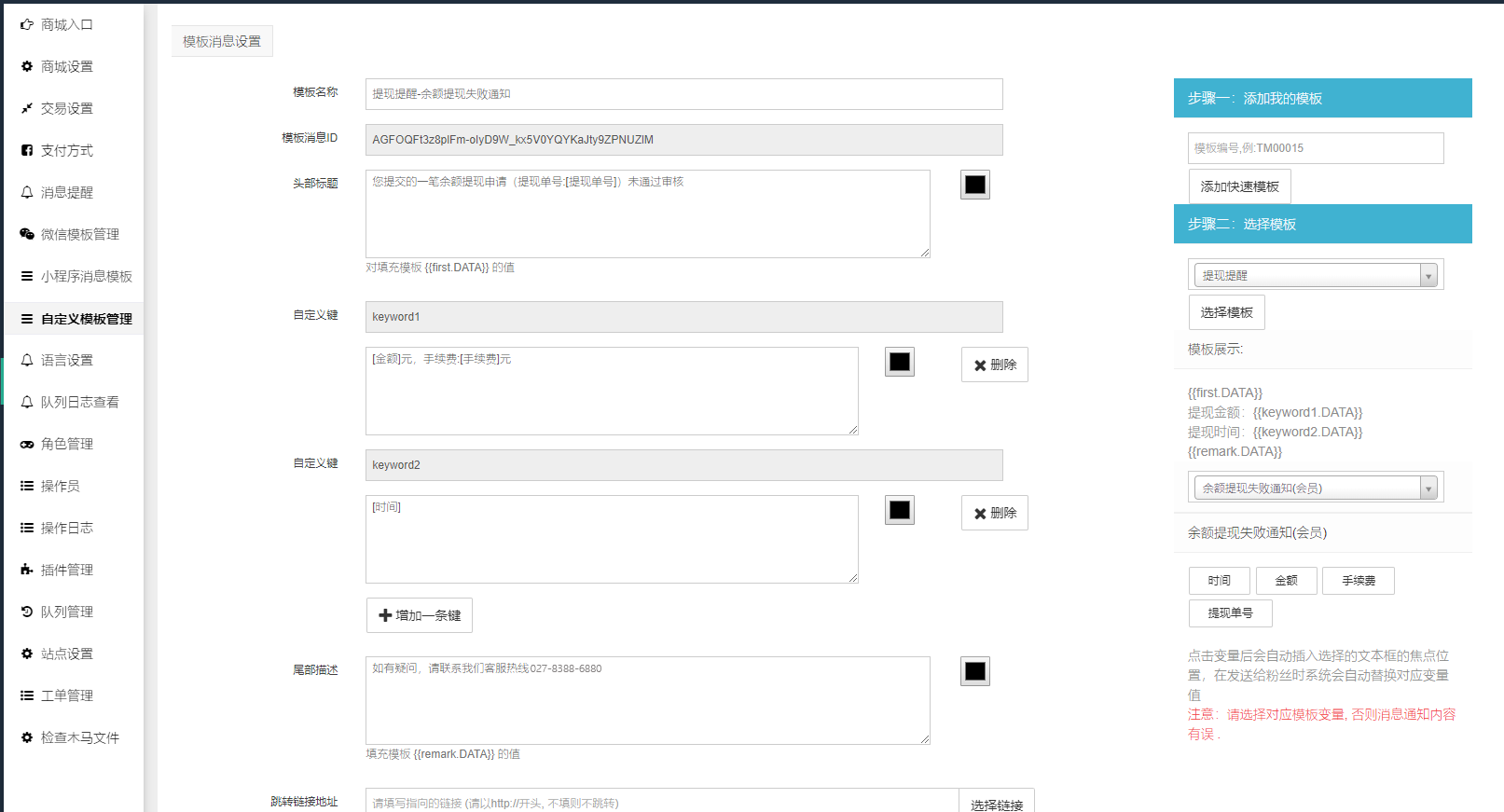
-
余额提现驳回通知(会员)
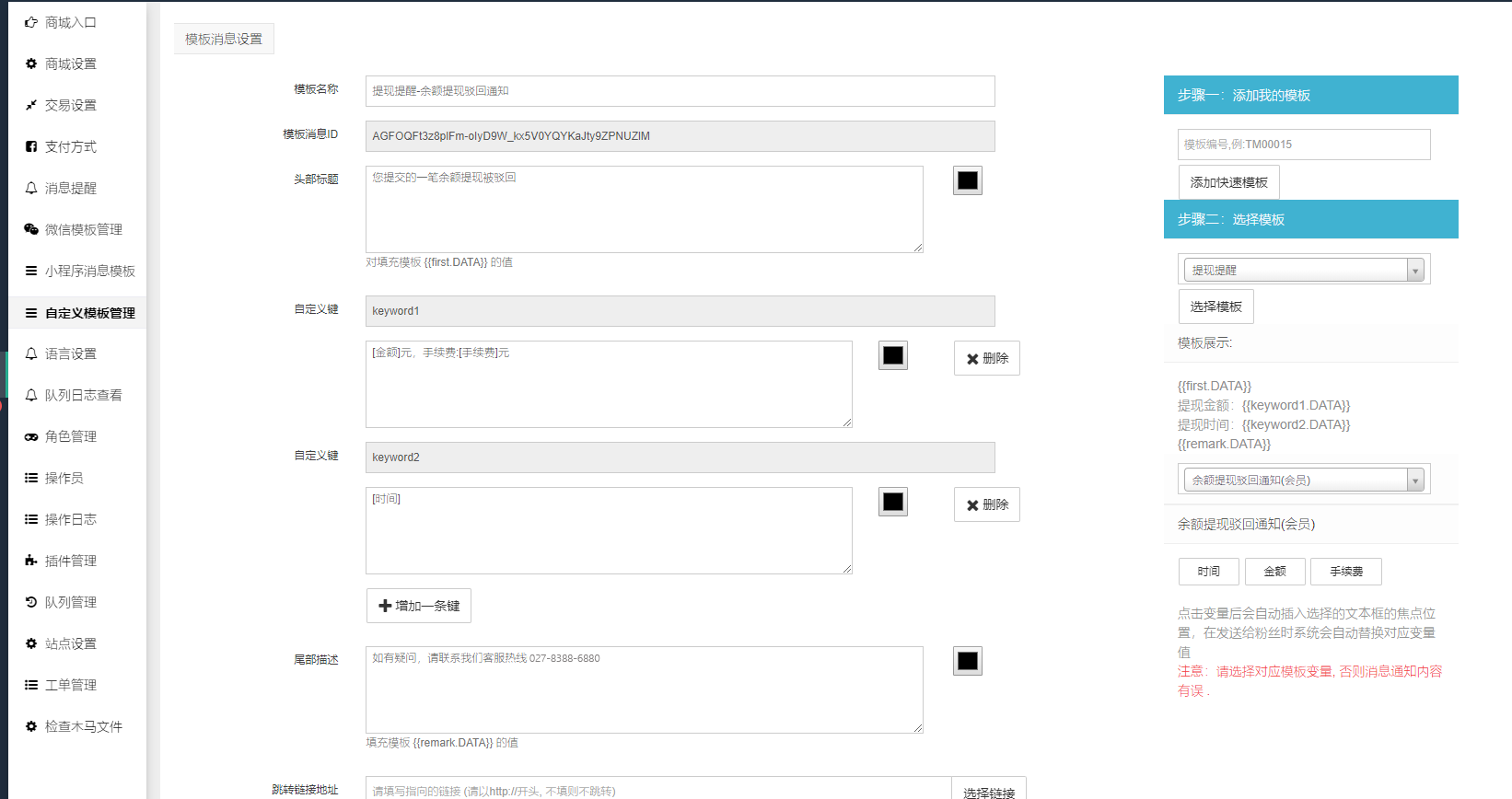
四、新增下线通知:可用“合作伙伴加入通知",编号OPENTM412358456
官方模板内容:
{{first.DATA}}
加入时间:{{keyword1.DATA}}
合作伙伴:{{keyword2.DATA}}
{{remark.DATA}}
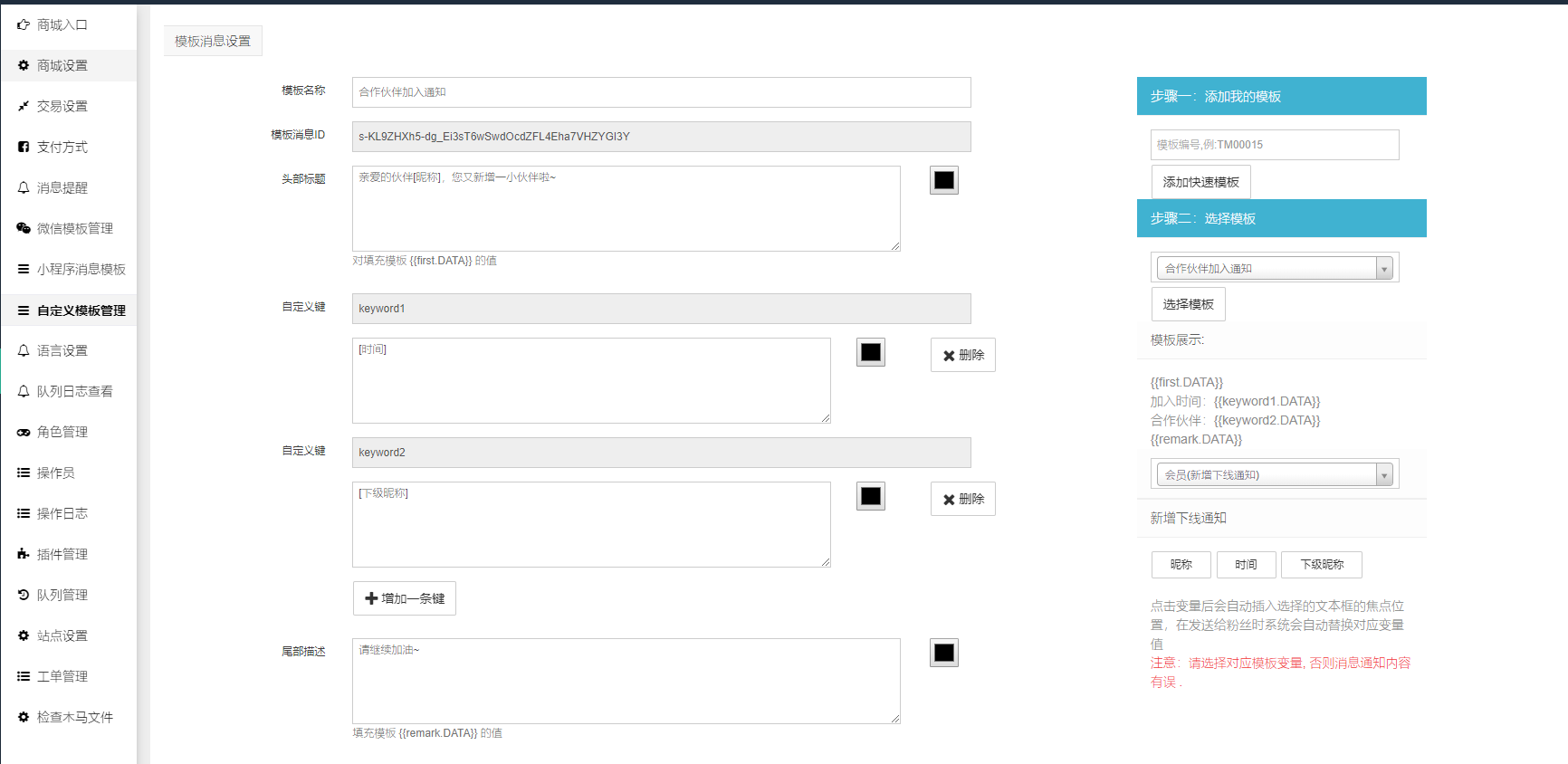
五、业务处理通知、任务处理通知、业务处理结果提醒,三者被微信禁用了
4.3.13 角色管理
1,角色管理
定义商城的角色,可以理解为公司的岗位,比如财务;赋予财务岗位指定的后台操作权限
(1)添加新角色
给该角色勾选相对应的商城权限,勾选好权限后,记得点击提交保存。


(2)角色列表
记录每一个角色名称、操作员数量、状态、编辑角色权限、删除角色
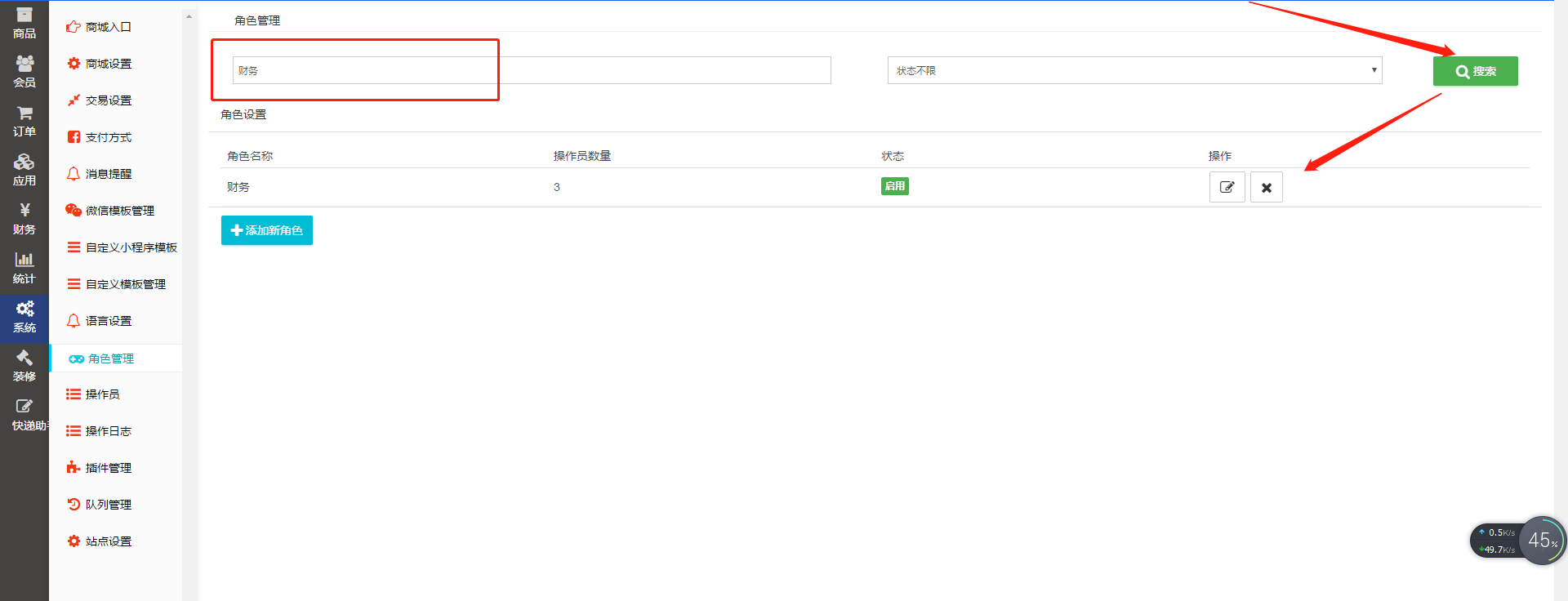
(3)搜索功能:可按照角色名称、状态显示来搜索角色

4.3.14 操作员管理
一、操作员
设置操作员,可以指定为某种商城角色,也可以单独赋予操作权限。
供应商和门店店主都是平台的操作员之一;注意:不支持修改供应商和门店店主操作权限。
二、添加/管理操作员
1、角色:给会员赋予管理后台的权限。首先在“后台—系统管理—商城设置—角色管理”添加新的角色,赋予管理后台的权限,方可在操作员管理处选择相应的角色。如员工有员工的管理权限,门店店长以及供应商(厂家)有各自的管理范围。
操作员用户名:系统默认获取会员的微信昵称,且用户名具有唯一性,不支持修改。
操作员密码:用户注册成为会员时设置的登录密码。重新输入密码将会修改原始密码。
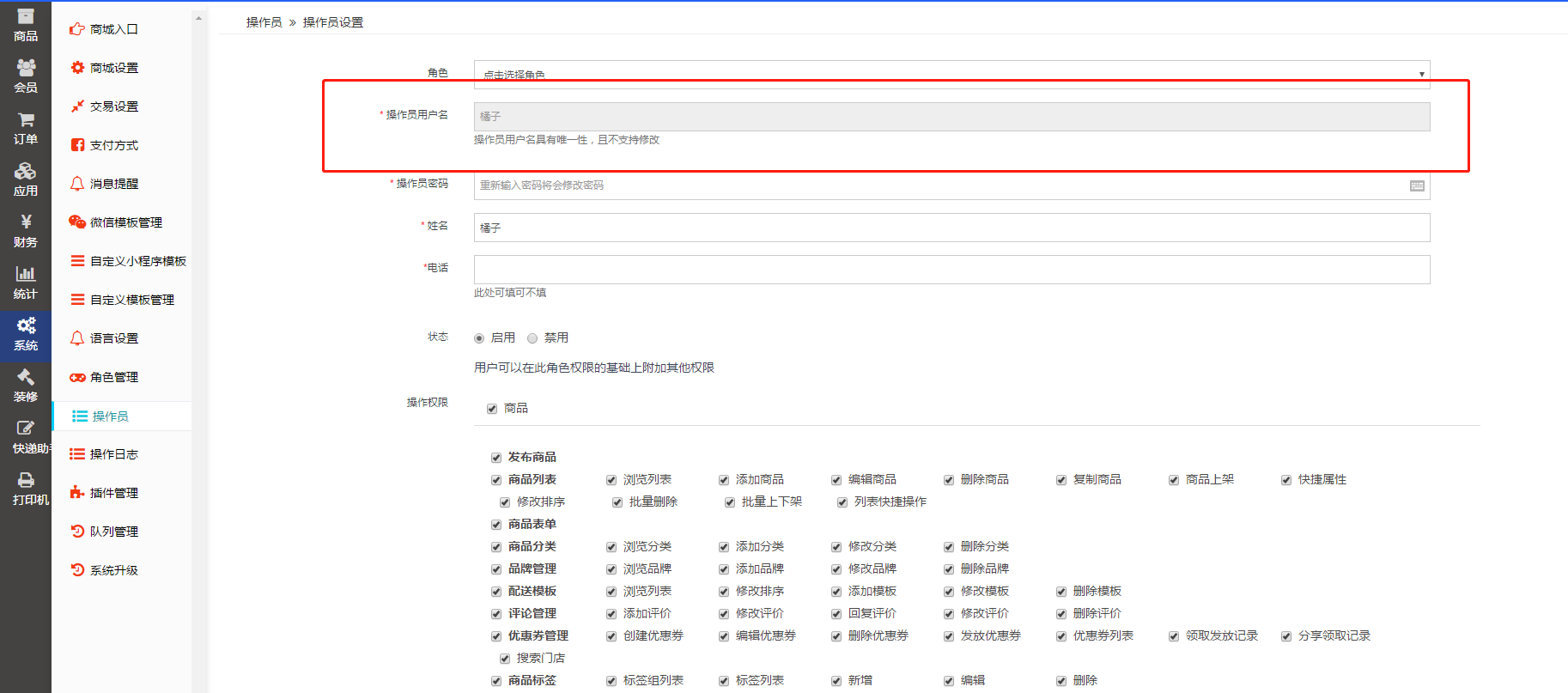

2、状态:开启后,商家可在操作员原角色权限的基础上附加(增加或除去)其他权限。相反若禁用,商家在操作员原本的权限基础上增/除的权限会被禁用,操作员的权限恢复到原本的管理范围。
三、操作员登录后台
添加好操作员后,商家可通过操作员管理列表查看。支持商家编辑和删除操作员信息。
操作员使用自己的账号密码,可对自己拥有的权限进行管理。
4.3.15 语言设置
修改前端字样
后台--商城设置--语言设置
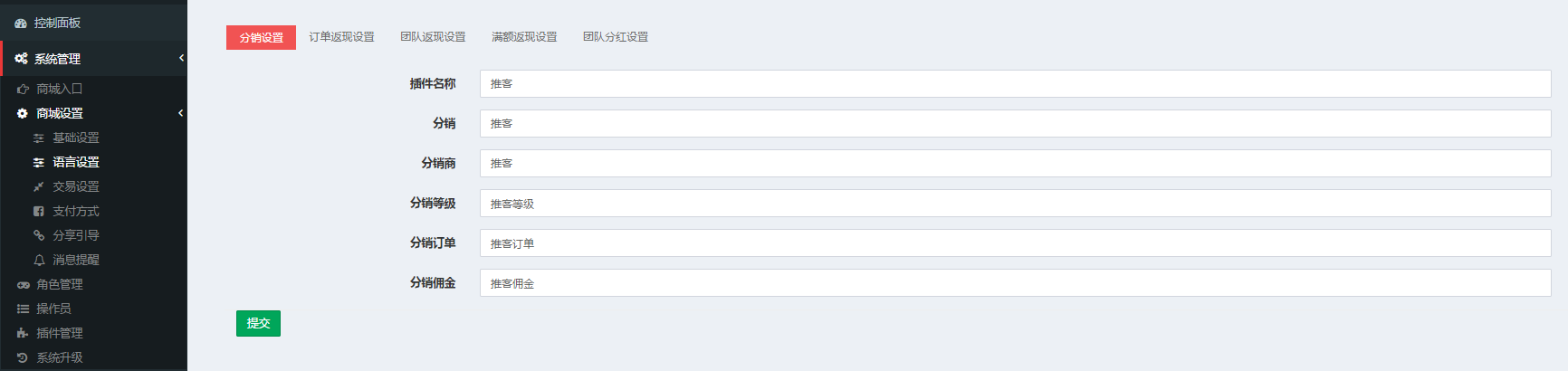
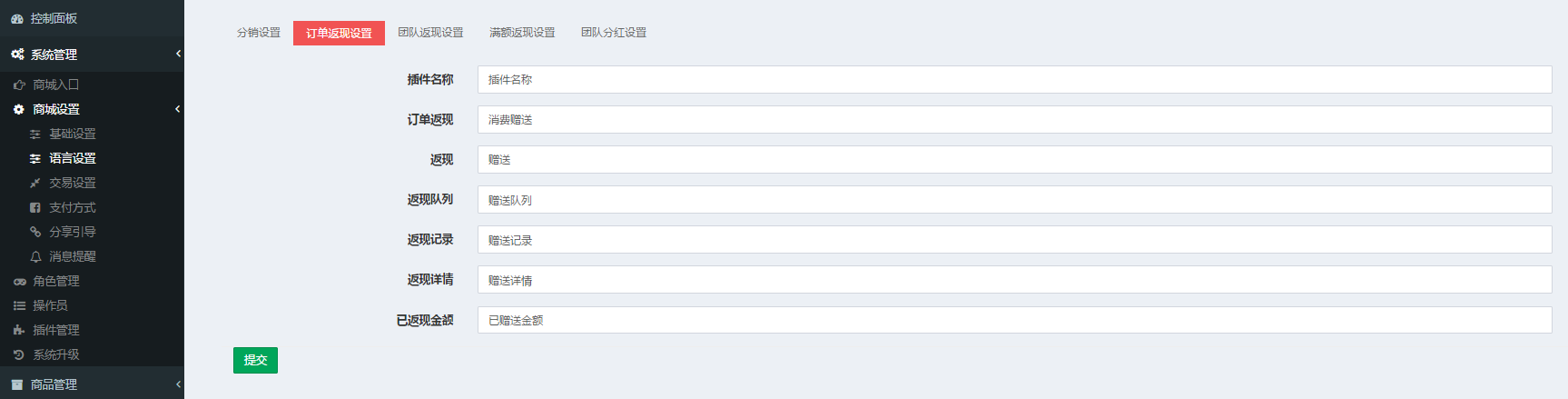
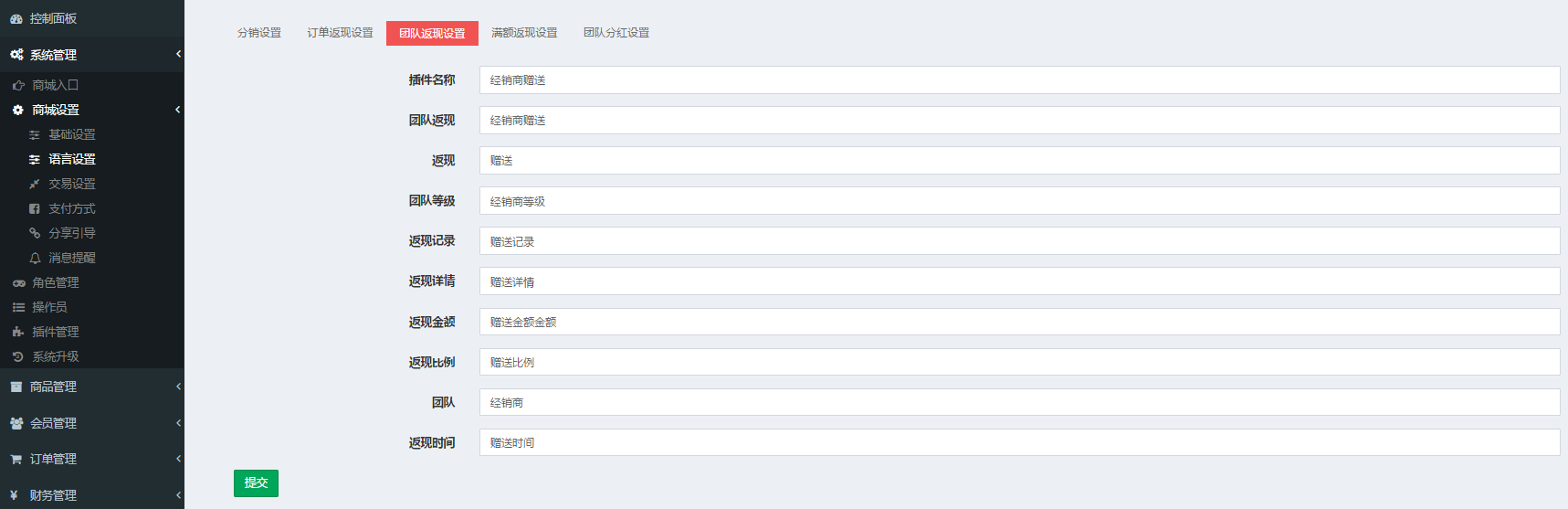

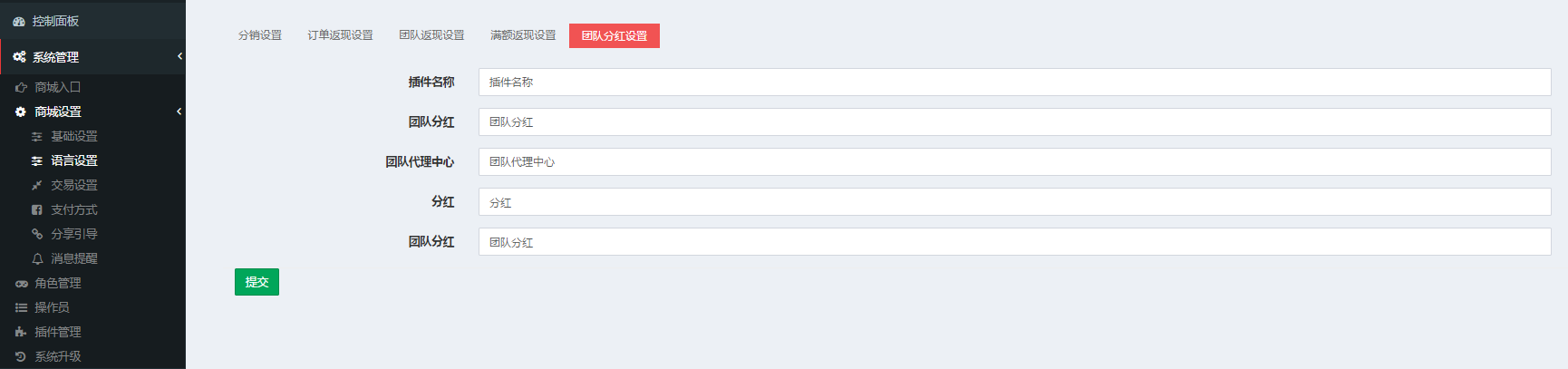
前端显示
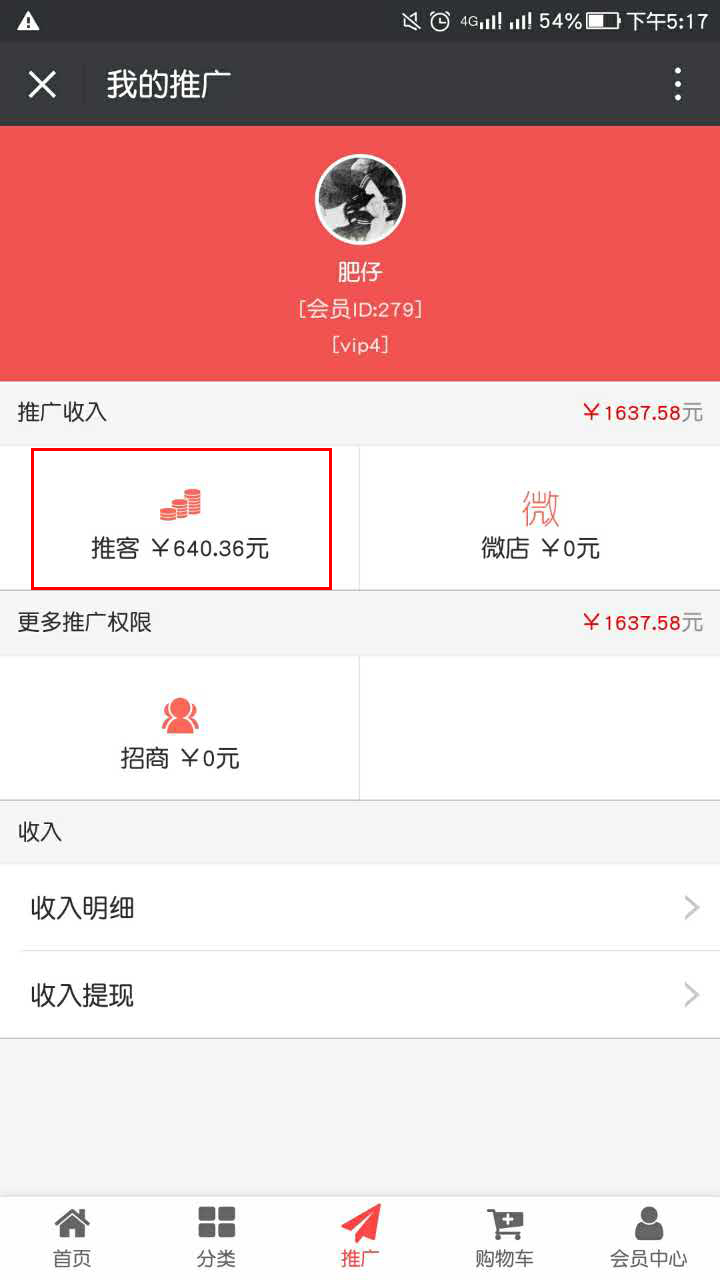
4.3.16 发票功能设置
支持选择纸质发票、电子发票;
电子发票:用户选择电子发票,后台可以直接上传电子发票图片,用户可以进行下载。
发票功能使用流程
包含多张图片,请登录查看!
系统--交易设置中开启发票,设置支持的发票类型:

用户预下单页面出现发票选项,选择发票信息。
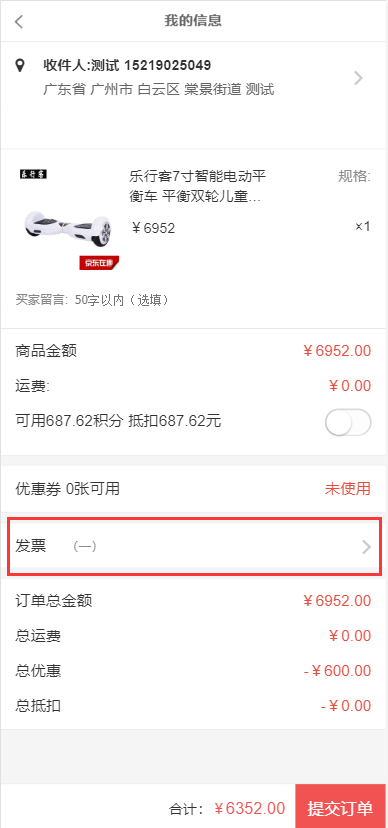
选择发票信息,个人类型只需要填写抬头,企业需要填写抬头、税号。
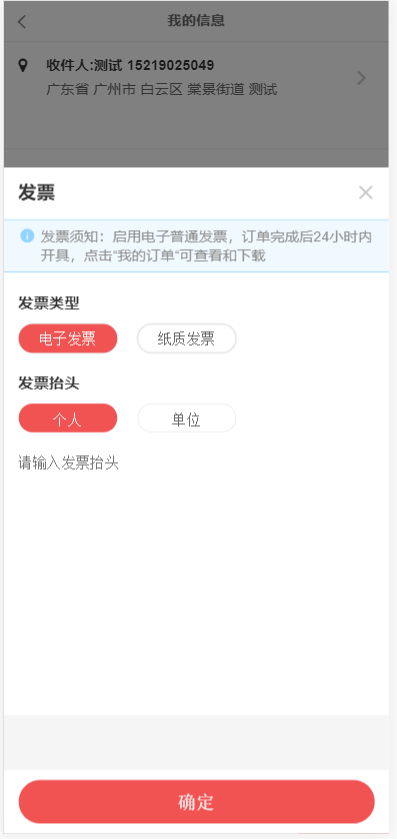

填写后下单页面显示发票信息。
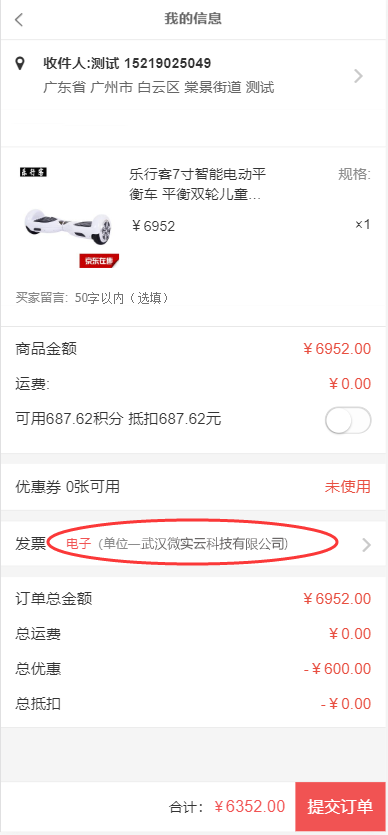
下单后,如果选择电子发票,后台订单详情中可以上传发票。
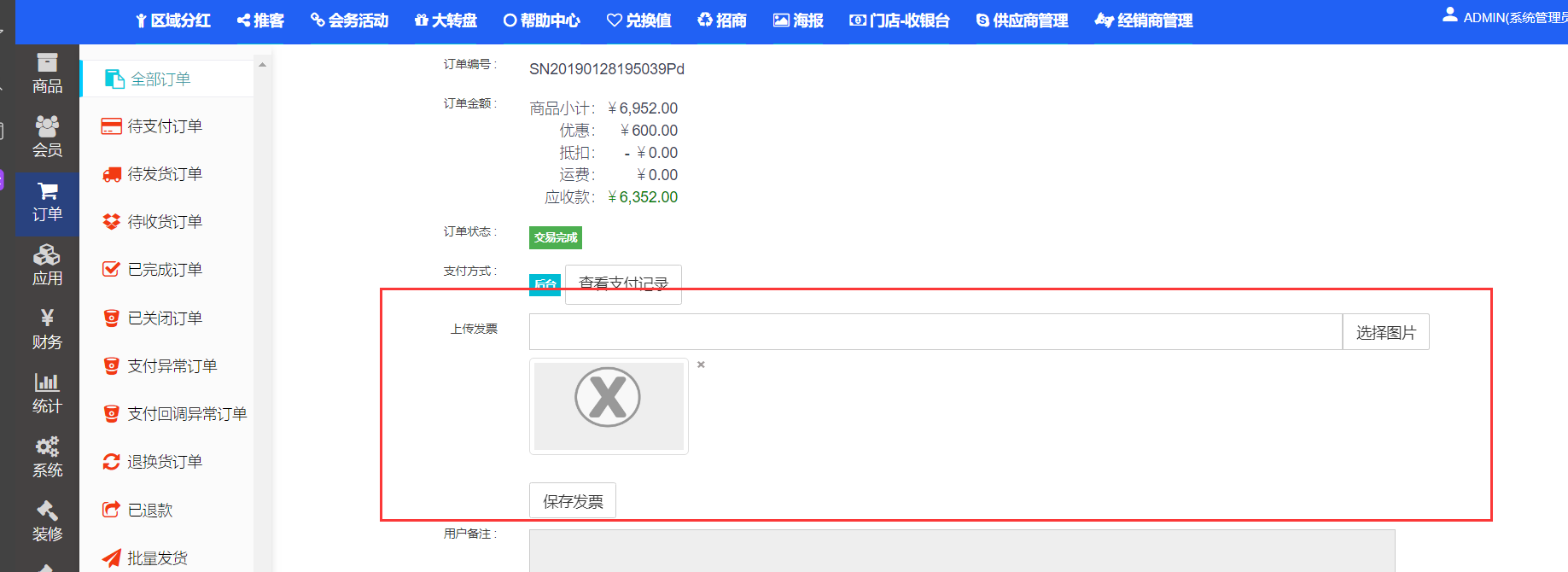
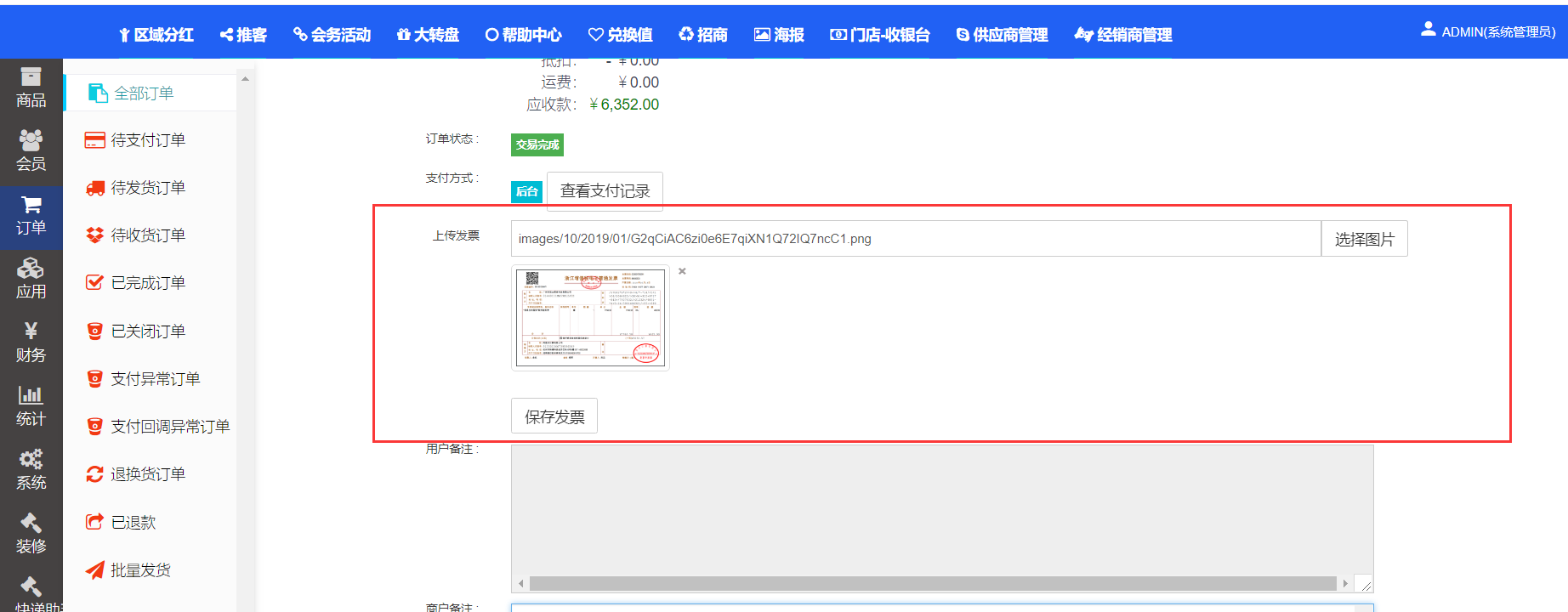
上传后用户在前端--会员中心--订单管理---订单列表中查看发票信息。
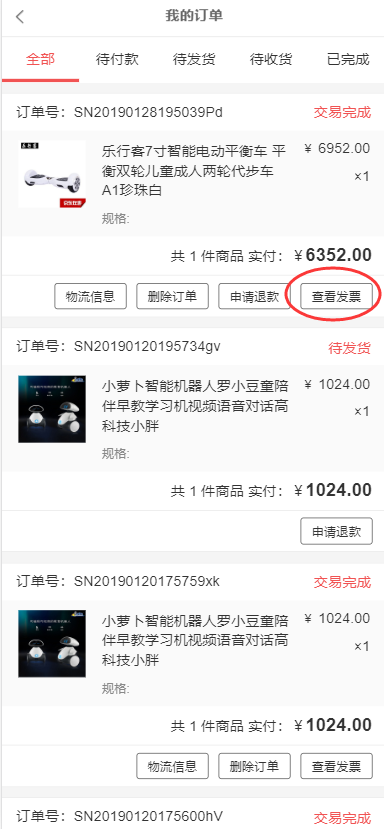
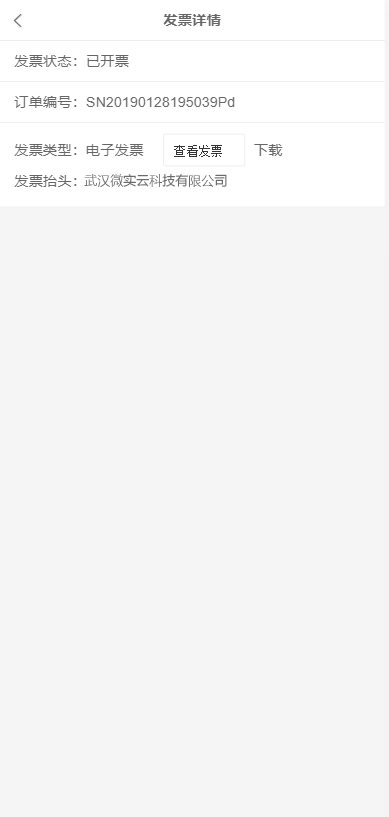
发票可以查看、下载!


4.3.17 物流查询设置
1.注册快递鸟(https://www.kdniao.com/reg)账号,如下图所示
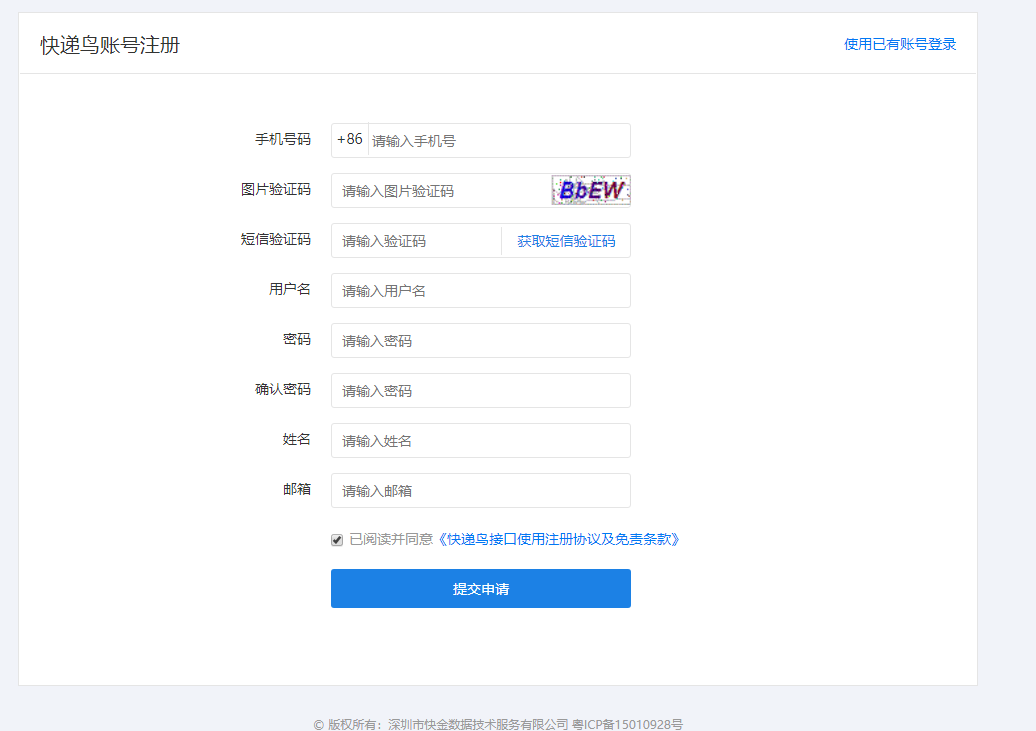
2.注册成功登录,跳转到实名认证页面,进行资质认证--选择企业认证类型--填写认证资料。如下图所示。
应用类型选择:系统集成(仓储系统)

下方技术联系人,可填写公司相关人员信息,比如填写公司法人信息也可。
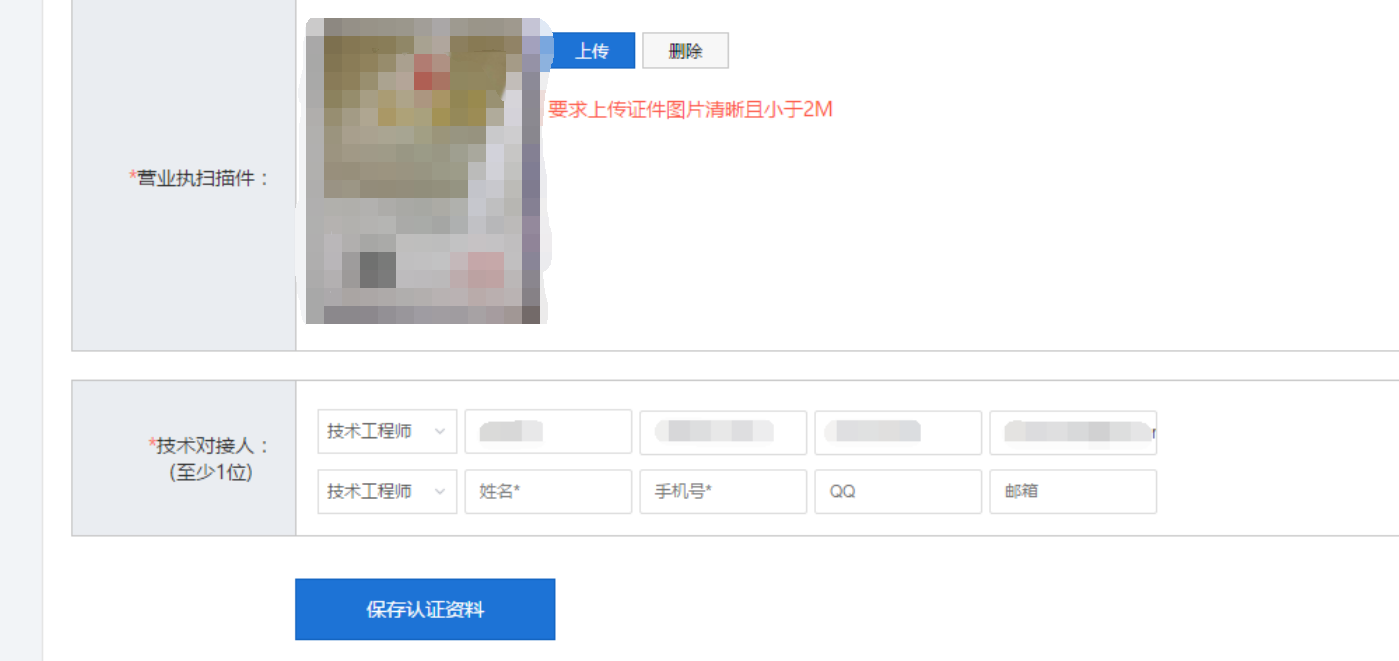
下一步保存提交,认证成功,页面如下:
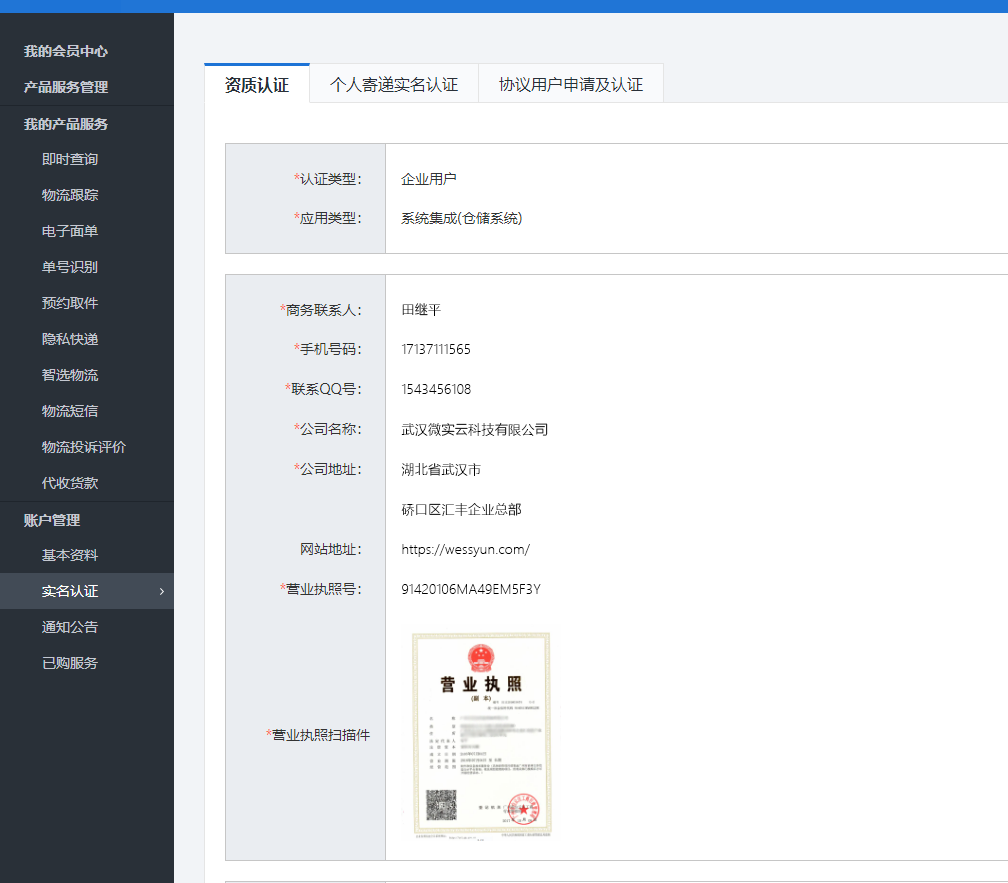
认证成功之后,快递鸟会有免费产品服务赠送,选购‘物流查询(免费版)’,
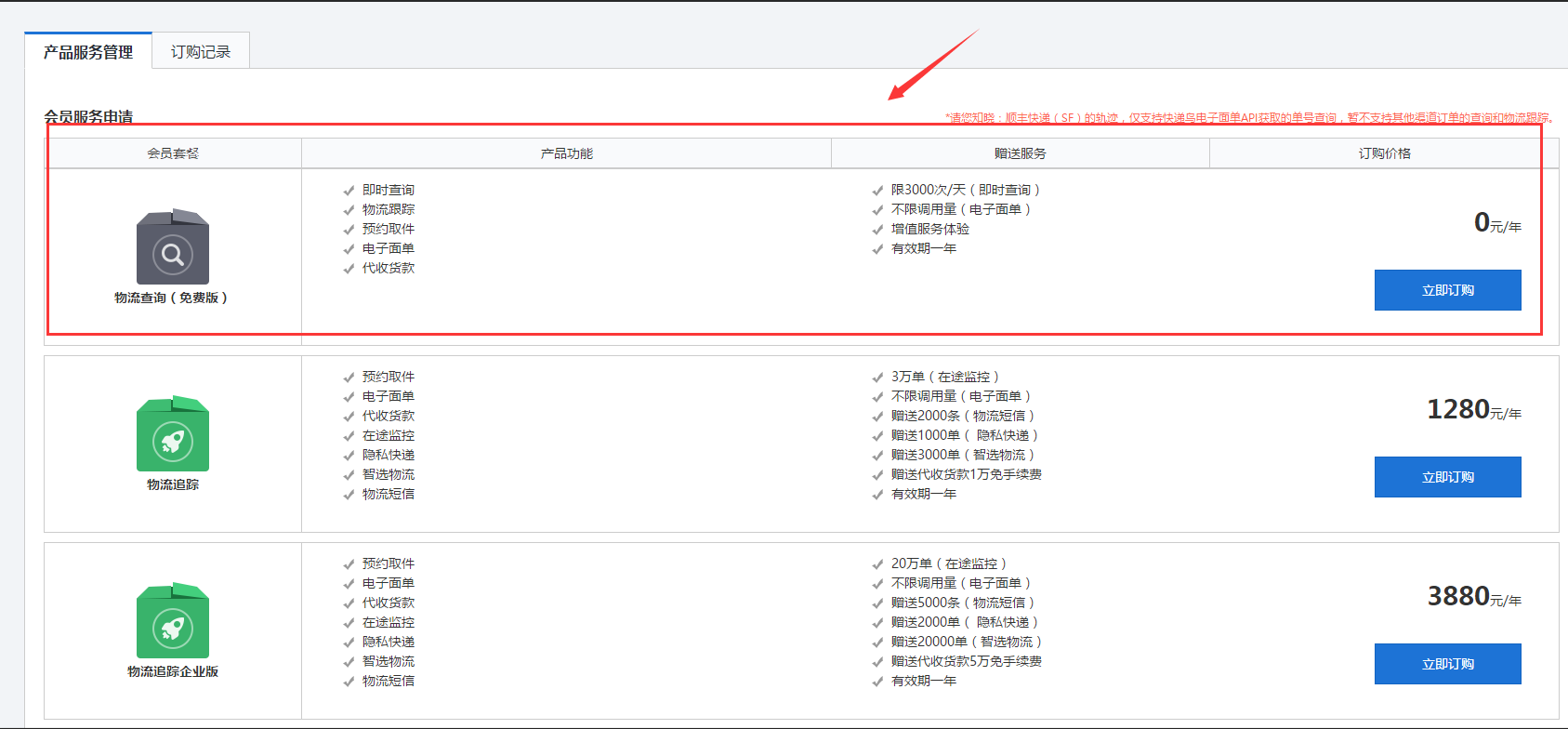
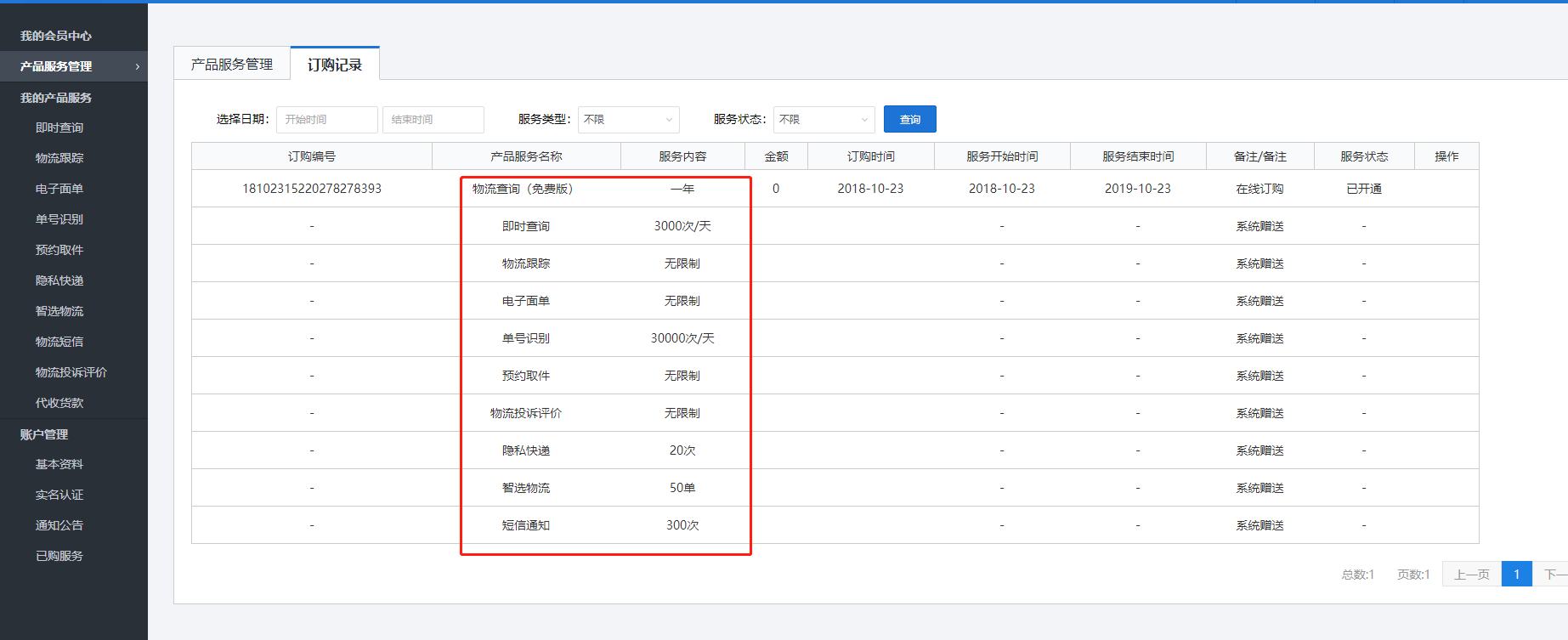
其他付费产品根据自身运营需求选择订购哦~
3.进入会员中心,复制保存用户ID和API key,填写到商城后台--系统--商城设置--物流查询,如下图所示:
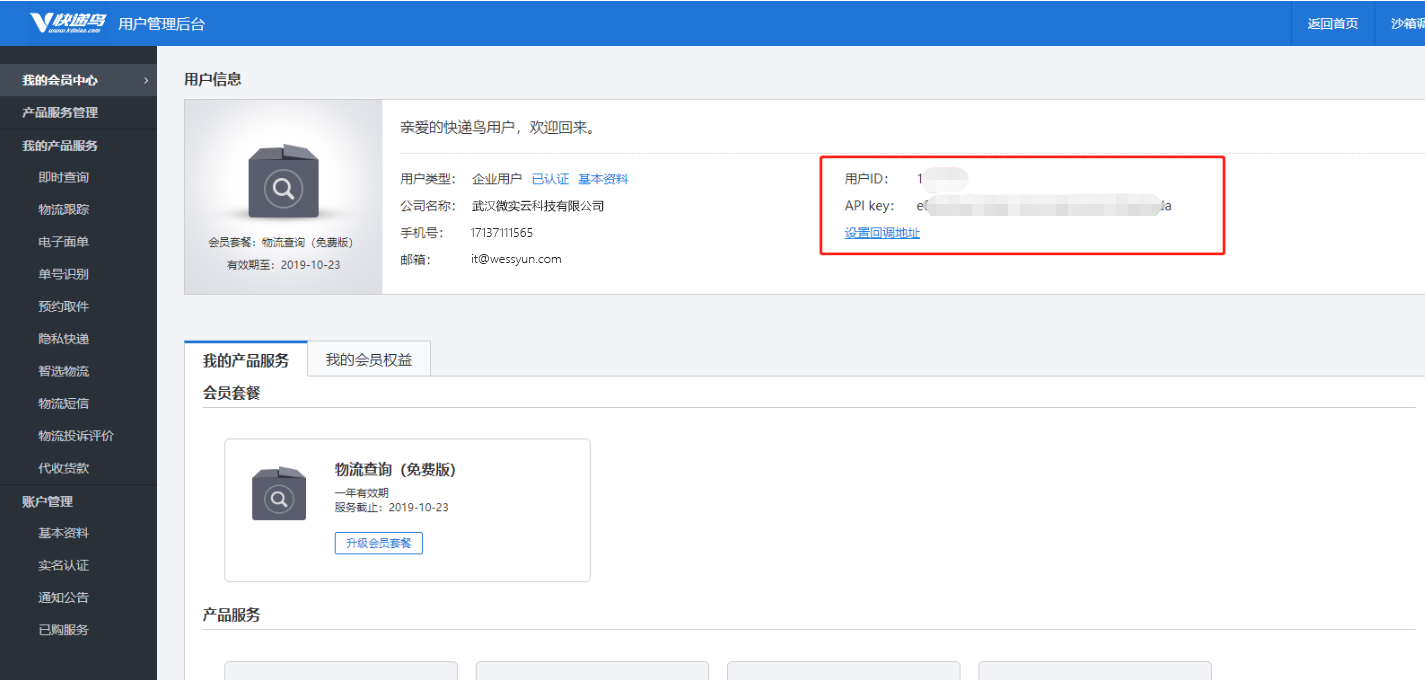

温馨提示:快递鸟接口的物流信息有免费和付费。您若是免费注册的账号,物流查询处是否付费接口那,请勾选‘否’哦~
1)快递鸟免费版查询仅支持圆通、申通、百世、天天,这四个快递每天仅查询100次,加上物流踪迹查询100次,每天共500次查询量。如有疑问可咨询快递鸟官网客服(http://www.kdniao.com/),由其为您解答。如需要查询其他家需要升级付费的企业版(不限制查询量)。至少每年1280元起。
2)注意:我们淘宝常用的‘邮政快递包裹’,对应我们商城后台的邮政国内标快,这样才能查询到物流。
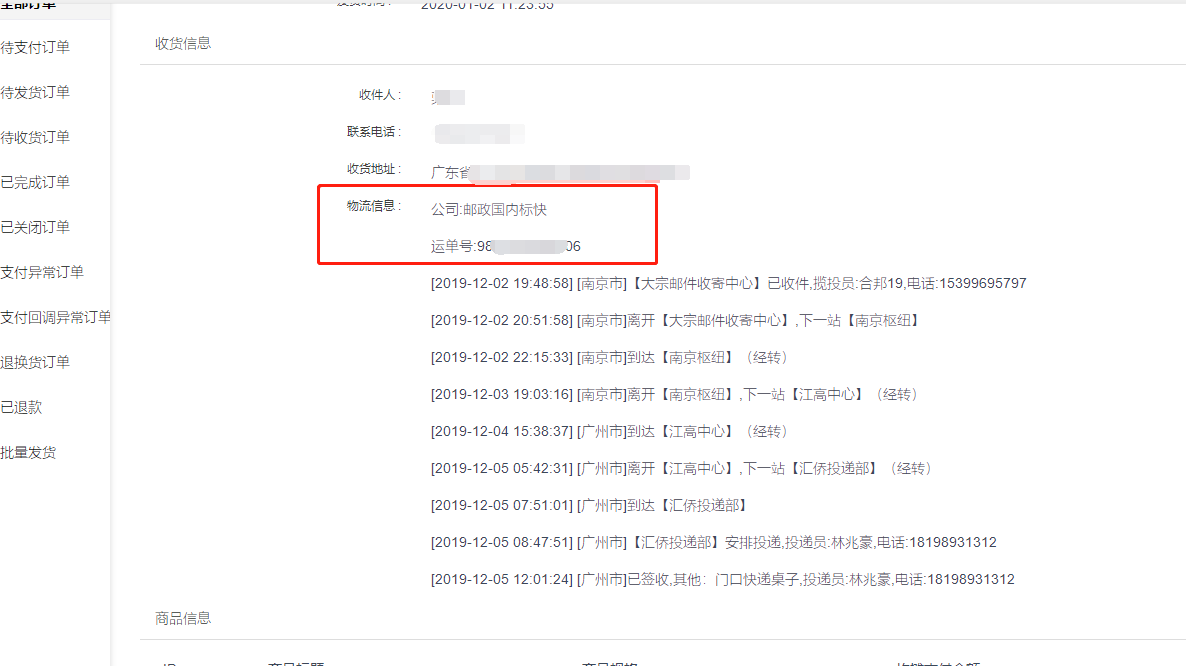
3)基础版和企业版区别:http://www.kdniao.com/membership
4)物流踪迹查询量情况在快递鸟后台--我的产品服务--即时查询可以看到。
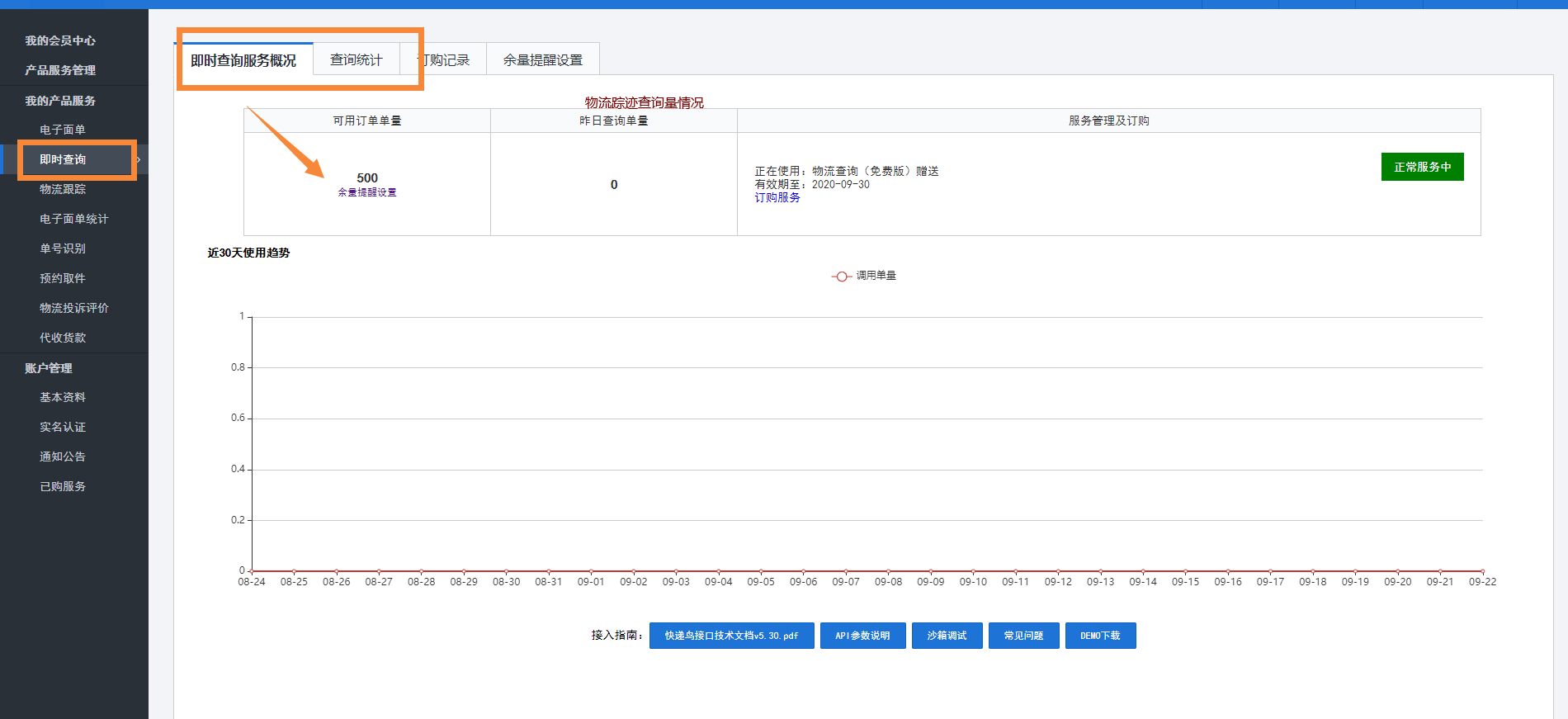
4.3.18 余额支付密码设置
一、开启余额支付支持支付密码的前提条件是
①商城必须配置短信通道,否则不能开启;
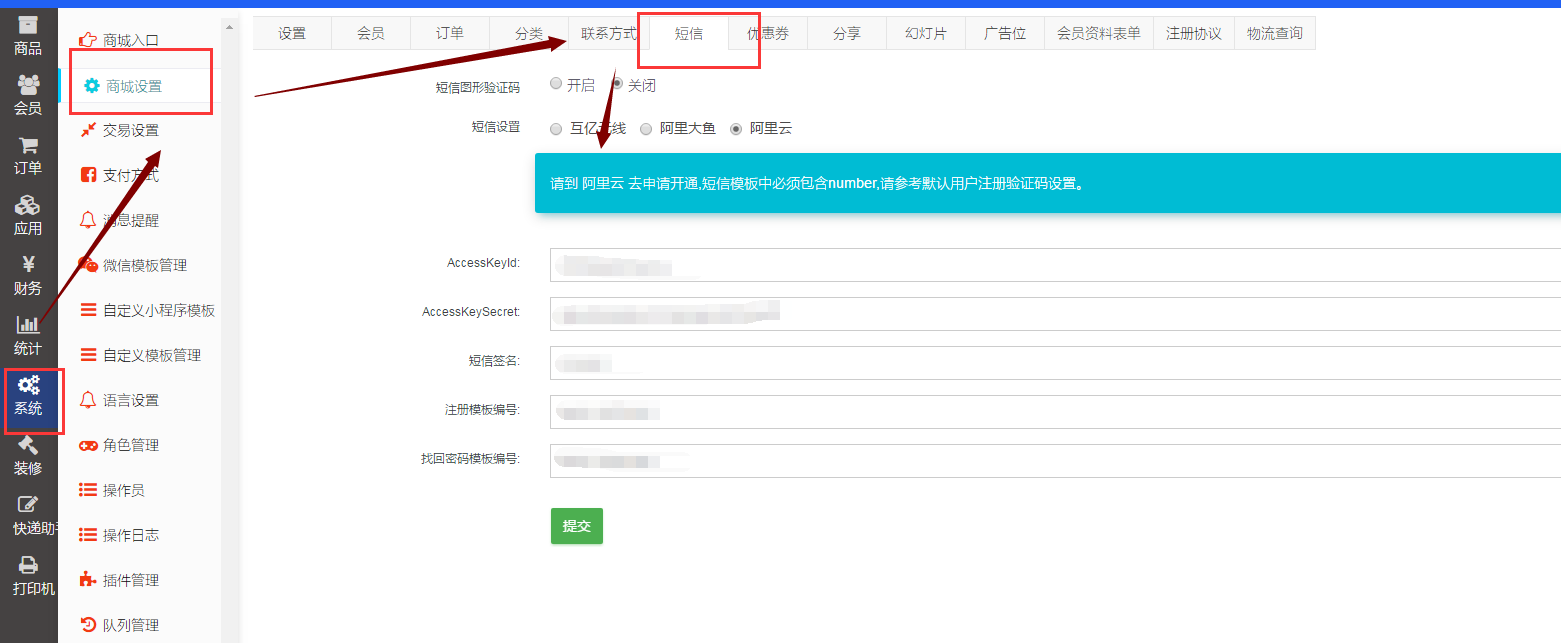
②设置余额支付密码之前,会员必须先在会员中心--设置--绑定手机。如下图
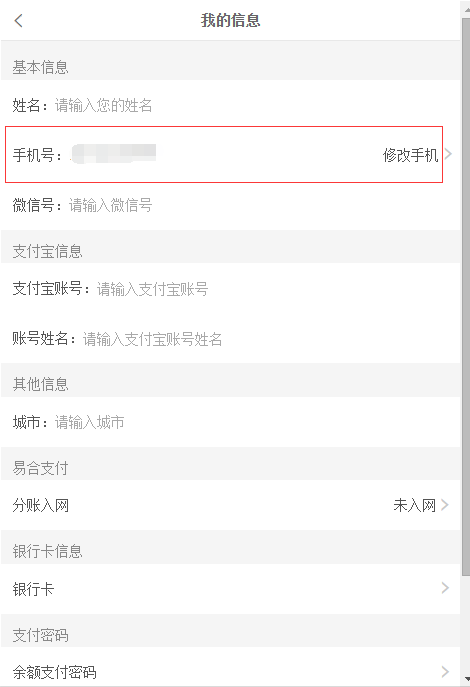
二、系统 -- 支付放置 -- 余额设置中开启余额支付和支付密码验证,如下图:
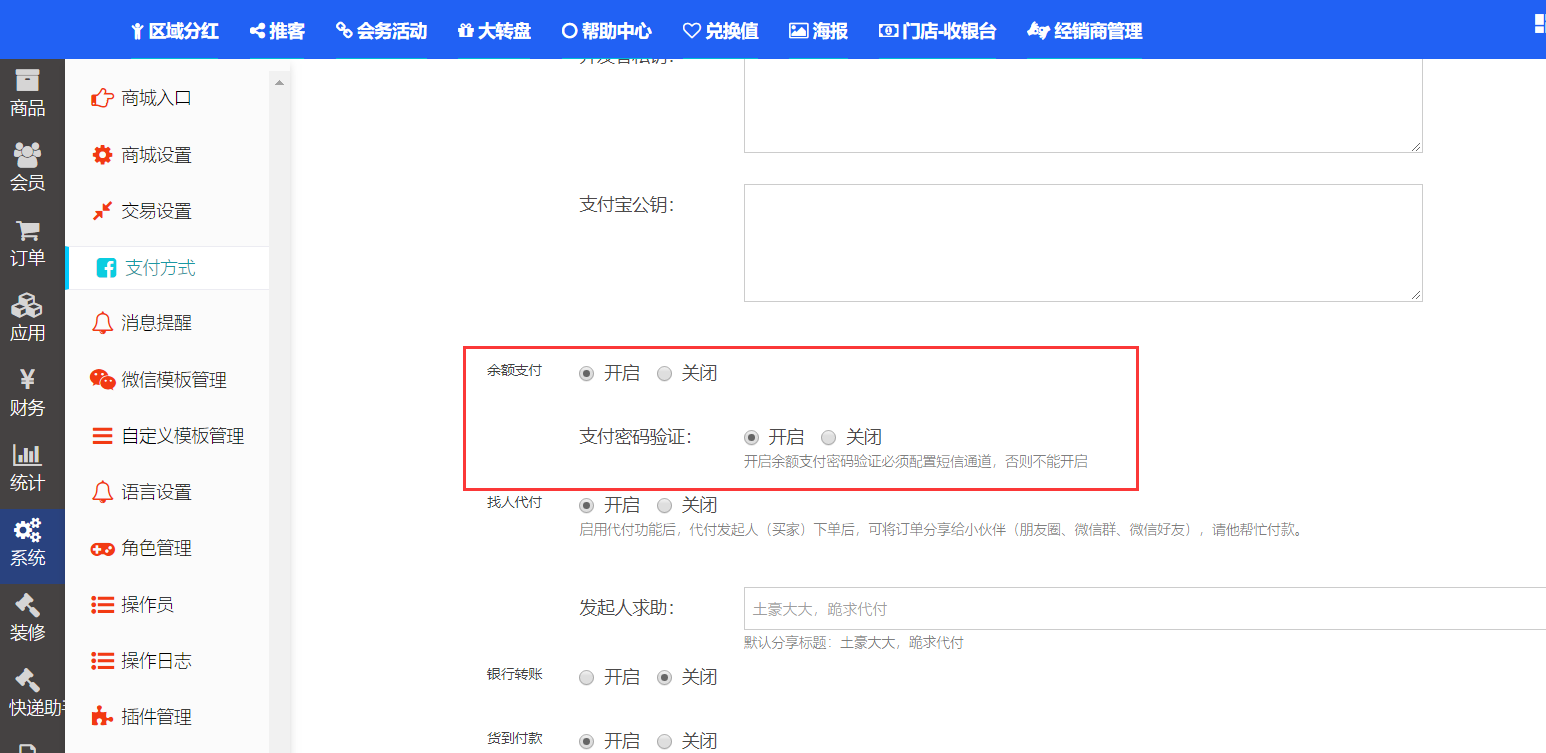
前端使用余额支付输入密码效果如下图:

设置场景一:
1)在 会员中心 -- 设置 中可以修改余额支付密码,如下图:
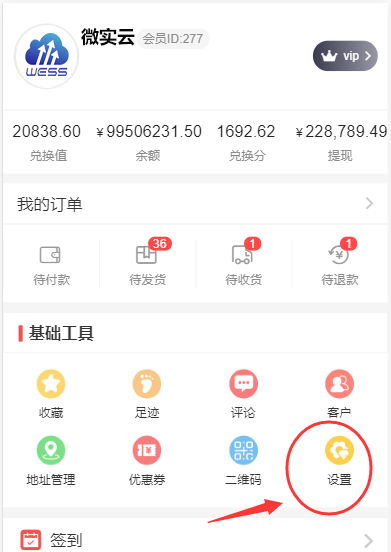
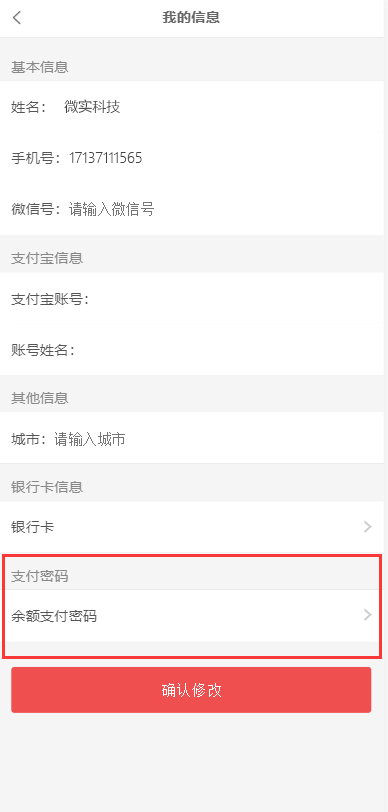
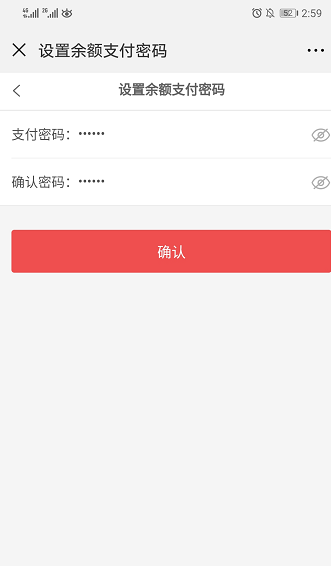
设置场景二:
1、没有事先设置余额支付密码,直接在商城下单使用余额支付,也可以直接跳转到余额支付密码页面。
1)先提示‘用户未设置支付密码’,如下图
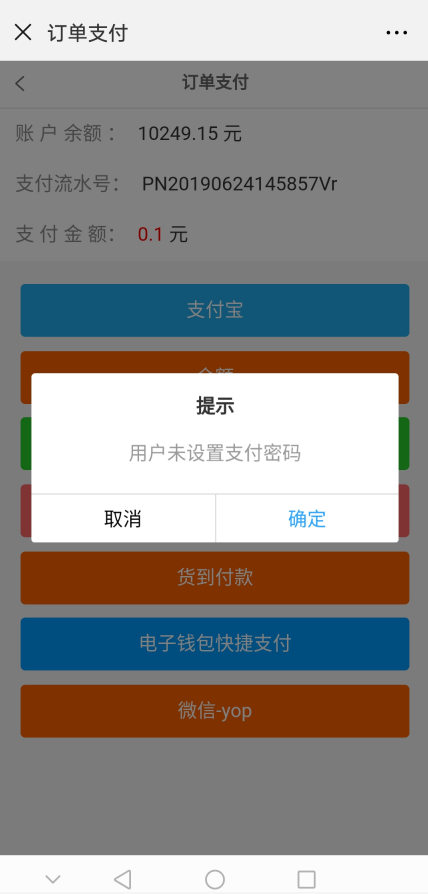
2)如若不想返回会员中心设置,可直接在提示页面点击 ‘确定’ ,即会直接跳转到余额支付密码设置页面,设置成功后,也会提示您‘设置成功’。
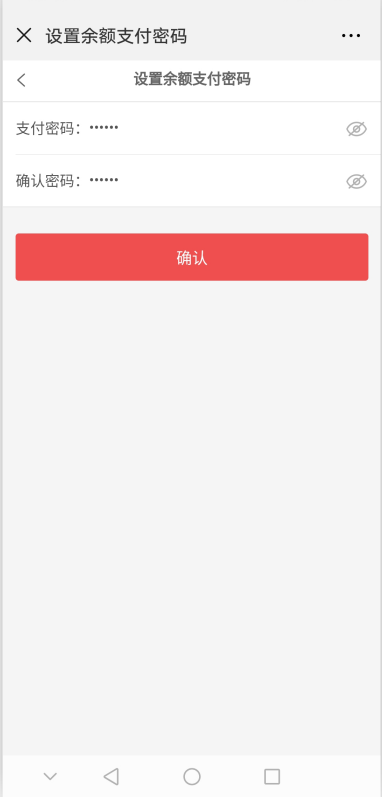

3)最后此时直接使用余额支付,输入支付密码,就会支付成功了哟~是不是很简单~
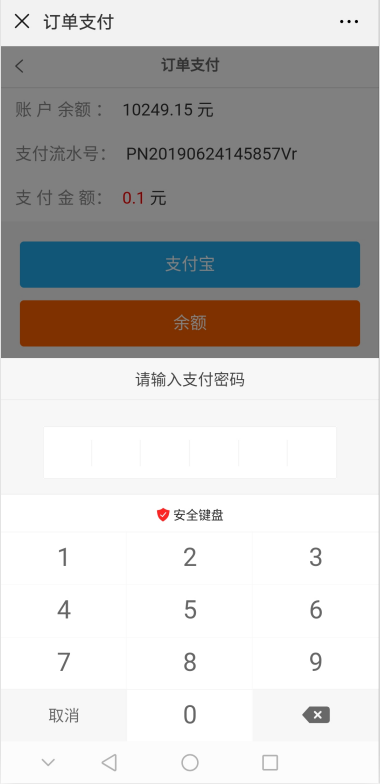
三、如若忘记支付密码,应如何重置密码呢?详情请看一下步骤说明。
通过会员中心-- 设置,进入余额支付密码页面,直接看到修改支付密码页面,此时需要绑定的手机号提供验证码,输入新密码,点击确认提交就完成啦~